Page 1
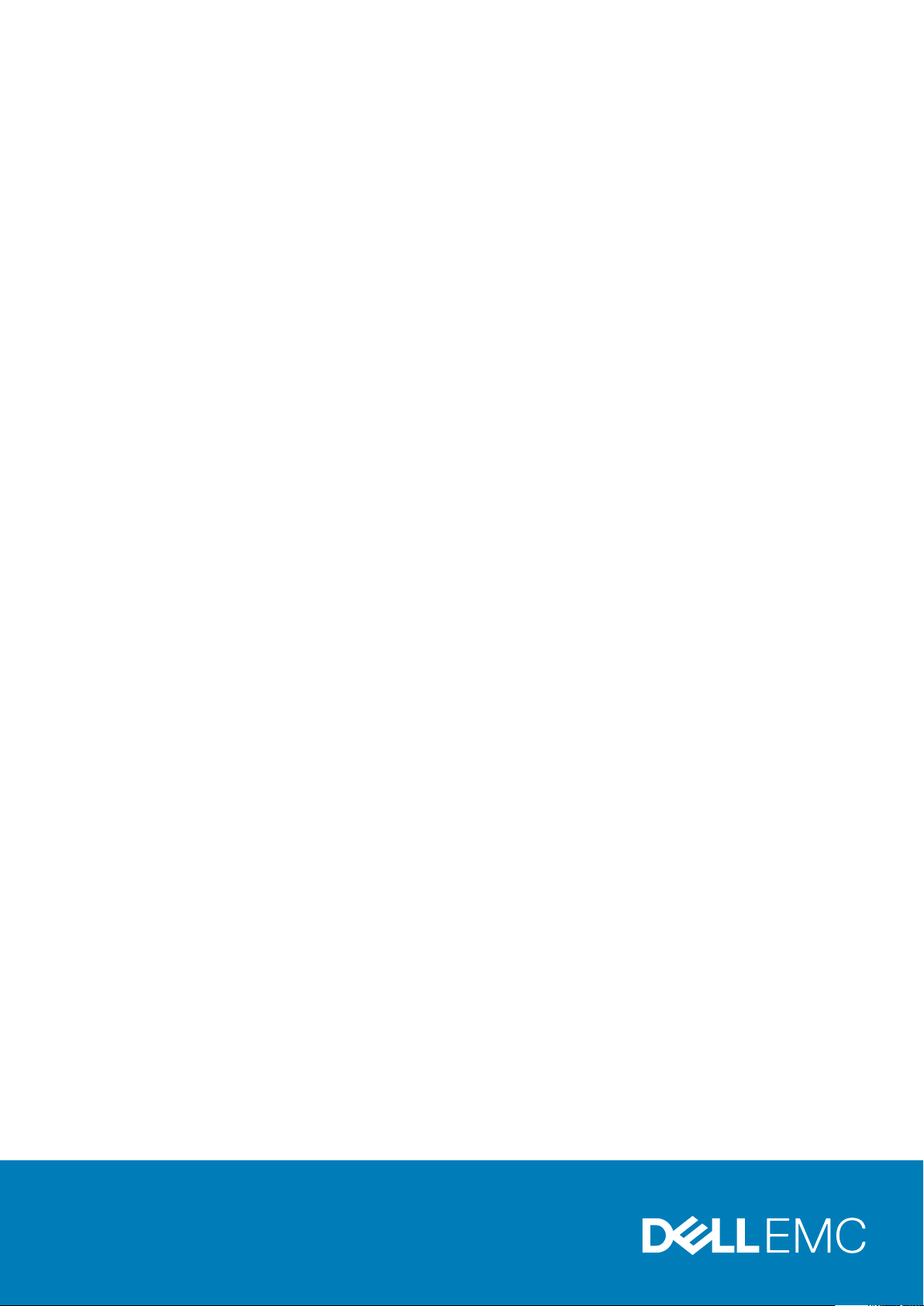
Dell EMC PowerEdge T140
Manuel d’installation et de maintenance
Modèle réglementaire: E59S Series
Type réglementaire: E59S001
June 2020
Rév. A06
Page 2
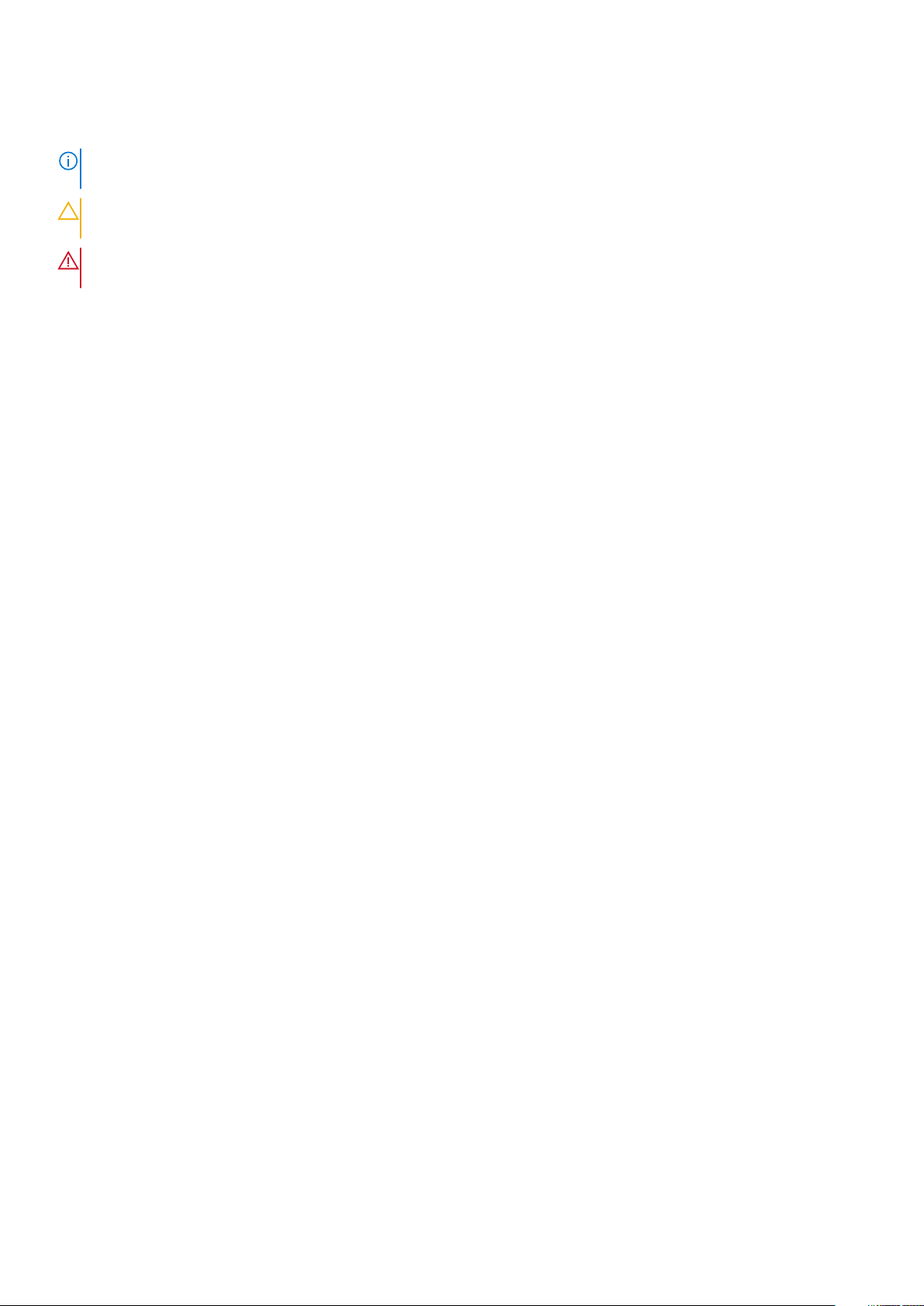
Remarques, précautions et avertissements
REMARQUE : Une REMARQUE indique des informations importantes qui peuvent vous aider à mieux utiliser votre
produit.
PRÉCAUTION : Une PRÉCAUTION indique un risque d'endommagement du matériel ou de perte de données et vous
indique comment éviter le problème.
AVERTISSEMENT : Un AVERTISSEMENT indique un risque d'endommagement du matériel, de blessures corporelles ou
même de mort.
© 20182019 Dell Inc. ou ses filiales. Tous droits réservés. Dell, EMC et les autres marques commerciales mentionnées sont des marques de Dell Inc.
ou de ses filiales. Les autres marques peuvent être des marques commerciales de leurs propriétaires respectifs.
Page 3
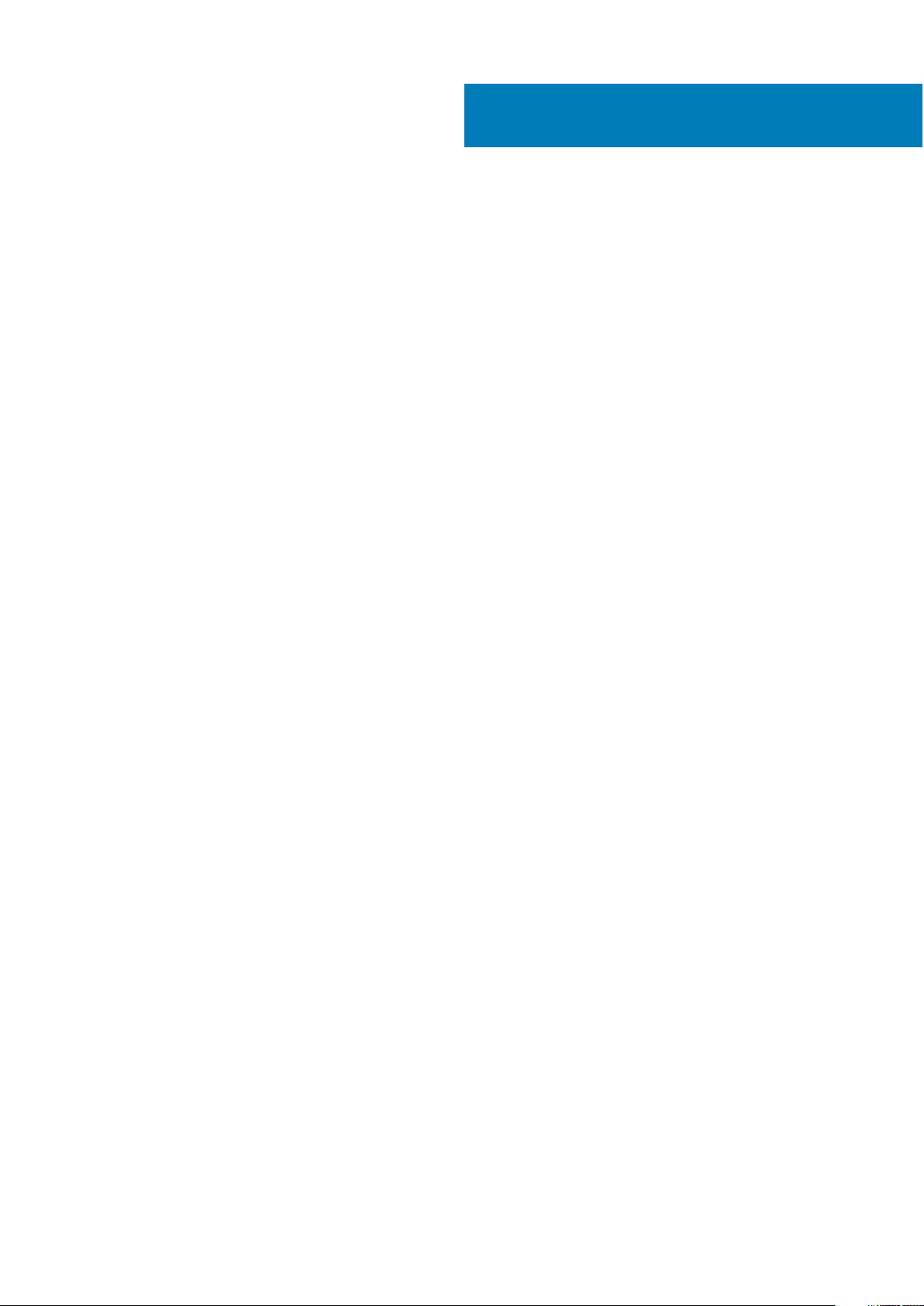
Table des matières
Chapitre 1: À propos du présent document........................................................................................ 7
Chapitre 2: Présentation du système Dell EMC PowerEdge T140.........................................................8
Vue avant du système...........................................................................................................................................................9
Vue arrière du système........................................................................................................................................................10
À l’intérieur du système........................................................................................................................................................11
Localisation du numéro de série de votre système...........................................................................................................11
Étiquette d’information du système...................................................................................................................................12
Chapitre 3: Première installation et configuration du système PowerEdge T140..................................15
Configuration de votre système.........................................................................................................................................15
Configuration iDRAC............................................................................................................................................................15
Options de configuration de l’adresse IP d’iDRAC :...................................................................................................15
Connexion à l’iDRAC...................................................................................................................................................... 16
Options d'installation du système d'exploitation.............................................................................................................. 16
Méthodes de téléchargement du firmware et des pilotes........................................................................................ 16
Téléchargement des pilotes et du micrologiciel..........................................................................................................17
Chapitre 4: Applications de gestion pré-système d’exploitation PowerEdge T140................................18
Options permettant de gérer les applications pré-système d'exploitation................................................................... 18
System Setup (Configuration du système)...................................................................................................................... 18
Affichage de la configuration du système...................................................................................................................18
Détails de la configuration système..............................................................................................................................19
System BIOS (BIOS du système).................................................................................................................................19
Utilitaire de configuration iDRAC................................................................................................................................. 37
Device Settings (Paramètres du périphérique)..........................................................................................................37
Dell Lifecycle Controller...................................................................................................................................................... 37
Gestion intégrée du système........................................................................................................................................37
Boot Manager (Gestionnaire d’amorçage)...................................................................................................................... 38
Affichage du Gestionnaire d'amorçage.......................................................................................................................38
Menu principal du Gestionnaire d’amorçage..............................................................................................................38
Menu de démarrage unique du UEFI...........................................................................................................................38
System Utilities (Utilitaires du système).....................................................................................................................38
Amorçage PXE.....................................................................................................................................................................39
Chapitre 5: Installation et retrait des composants du système PowerEdge T140................................. 40
Consignes de sécurité.........................................................................................................................................................40
Avant une intervention à l’intérieur de l’ordinateur..........................................................................................................41
Après une intervention à l’intérieur dusystème................................................................................................................ 41
Outils recommandés............................................................................................................................................................ 41
Capot du système................................................................................................................................................................ 41
Retrait du capot du système.........................................................................................................................................41
Installation du capot du système................................................................................................................................. 42
Cadre avant..........................................................................................................................................................................43
Table des matières 3
Page 4

Retrait du cadre avant.................................................................................................................................................. 43
Installation du cadre avant............................................................................................................................................44
Disques..................................................................................................................................................................................45
Retrait d’un support de disques de 3,5 pouces de la baie de disques.................................................................... 45
Installation d’un support de disque de 3,5 pouces dans la baie de disques............................................................46
Retrait d’un disque installé dans le support de disque.............................................................................................. 47
Installation d'un disque dur dans un support de disque dur......................................................................................48
Lecteur optique (en option)...............................................................................................................................................49
Retrait des plaques de recouvrement du lecteur optique........................................................................................ 49
Installation des plaques de recouvrement du lecteur optique................................................................................. 50
Retrait du lecteur optique............................................................................................................................................. 51
Installation du lecteur optique...................................................................................................................................... 52
Mémoire système................................................................................................................................................................53
Instructions relatives à la mémoire système.............................................................................................................. 53
Consignes générales pour l’installation des barrettes de mémoire......................................................................... 55
Retrait d’une barrette de mémoire..............................................................................................................................55
Installation d’une barrette de mémoire....................................................................................................................... 56
Ventilateur de refroidissement...........................................................................................................................................57
Retrait du ventilateur de refroidissement...................................................................................................................57
Installation d’un ventilateur de refroidissement.........................................................................................................58
Clé mémoire USB interne en option..................................................................................................................................59
Remise en place de la clé de mémoire USB interne en option.................................................................................59
Cartes d’extension ............................................................................................................................................................. 60
Consignes d’installation des cartes d’extension........................................................................................................ 60
Retrait d’une carte d’extension PCIe...........................................................................................................................61
Installation d’une carte d’extension PCIe....................................................................................................................62
Carte contrôleur de stockage............................................................................................................................................ 64
Retrait de la carte contrôleur de stockage intégrée................................................................................................. 64
Installation d’une carte contrôleur de stockage intégré........................................................................................... 64
Acheminement des câbles..................................................................................................................................................66
Module SSD M.2..................................................................................................................................................................67
Retrait du module SSD M.2..........................................................................................................................................67
Installation du module SSD M.2................................................................................................................................... 67
Processeur et dissipateur de chaleur................................................................................................................................68
Retrait du module du dissipateur de chaleur..............................................................................................................68
Retrait du processeur....................................................................................................................................................69
Installation du processeur............................................................................................................................................. 70
Installation du module du dissipateur de chaleur........................................................................................................ 71
Bloc d’alimentation.............................................................................................................................................................. 72
Retrait du bloc d'alimentation.......................................................................................................................................72
Installation du bloc d'alimentation................................................................................................................................73
Pile du système....................................................................................................................................................................75
Remise en place de la pile du système........................................................................................................................75
Commutateur d’intrusion....................................................................................................................................................76
Retrait du commutateur d’intrusion............................................................................................................................ 76
Installation du commutateur d’intrusion......................................................................................................................77
Carte système......................................................................................................................................................................78
Retrait de la carte système...........................................................................................................................................78
Installation de la carte système....................................................................................................................................80
Module TPM (Trusted Platform Module)........................................................................................................................ 83
4
Table des matières
Page 5
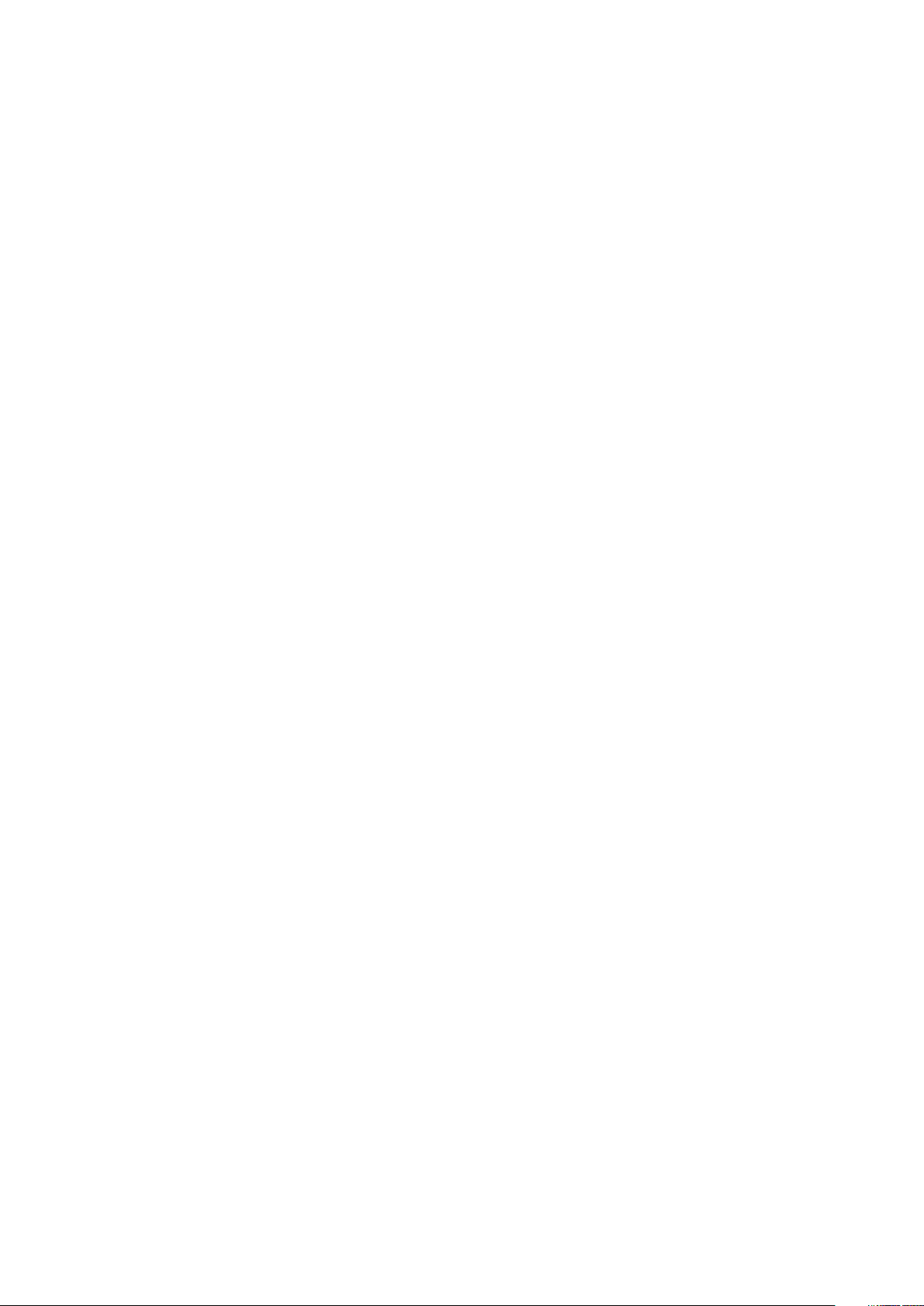
Mise à niveau du module TPM (Trusted Platform Module).....................................................................................83
Initialisation du module TPM pour les utilisateurs de BitLocker...............................................................................84
Initialisation du module TPM 1.2 pour les utilisateurs de TXT.................................................................................. 84
Initialisation du module TPM 2.0 pour les utilisateurs de TXT................................................................................. 84
panneau de commande.......................................................................................................................................................85
Retrait du bâti du panneau de commandes................................................................................................................85
Retrait du panneau de commande.............................................................................................................................. 85
Installation du panneau de commande........................................................................................................................86
Installation du bâti du panneau de commandes......................................................................................................... 87
Chapitre 6: Cavaliers et connecteurs.............................................................................................. 89
Connecteurs et cavaliers de la carte système.................................................................................................................89
Paramètres des cavaliers de la carte système................................................................................................................ 90
Désactivation d'un mot de passe oublié........................................................................................................................... 90
Chapitre 7: Caractéristiques techniques..........................................................................................92
Dimensions du châssis........................................................................................................................................................ 92
Poids du système.................................................................................................................................................................93
Spécifications du processeur............................................................................................................................................. 93
Systèmes d’exploitation pris en charge............................................................................................................................ 93
Spécifications des blocs d’alimentation (PSU)................................................................................................................93
Caractéristiques techniques des ventilateurs de refroidissement.................................................................................94
Caractéristiques de la pile du Système.............................................................................................................................94
Caractéristiques des cartes d'extension...........................................................................................................................94
Spécifications de la mémoire............................................................................................................................................. 94
Caractéristiques du contrôleur de stockage....................................................................................................................95
Caractéristiques du lecteur................................................................................................................................................ 95
Disques............................................................................................................................................................................95
Lecteurs optiques..........................................................................................................................................................95
Spécifications des ports et connecteurs..........................................................................................................................96
Caractéristiques des ports USB.................................................................................................................................. 96
Caractéristiques des ports NIC....................................................................................................................................96
Caractéristiques du connecteur série......................................................................................................................... 96
Caractéristiques des ports VGA.................................................................................................................................. 96
Spécifications vidéo............................................................................................................................................................ 96
Spécifications environnementales.....................................................................................................................................96
Température de fonctionnement standard................................................................................................................98
Fonctionnement dans la plage de température étendue..........................................................................................98
Caractéristiques de contamination de particules et gazeuse.................................................................................. 99
Chapitre 8: Diagnostics du système et codes des voyants............................................................... 100
Codes des voyants d’intégrité du système et d’ID du système...................................................................................100
Codes des voyants de carte réseau................................................................................................................................ 100
Codes des voyants du bloc d’alimentation câblé non redondant................................................................................. 101
Diagnostics du système PowerEdge T140......................................................................................................................102
Diagnostics du système intégré Dell..........................................................................................................................102
Chapitre 9: Obtention d'aide.........................................................................................................104
Informations sur le recyclage ou la fin de vie..................................................................................................................104
Table des matières
5
Page 6
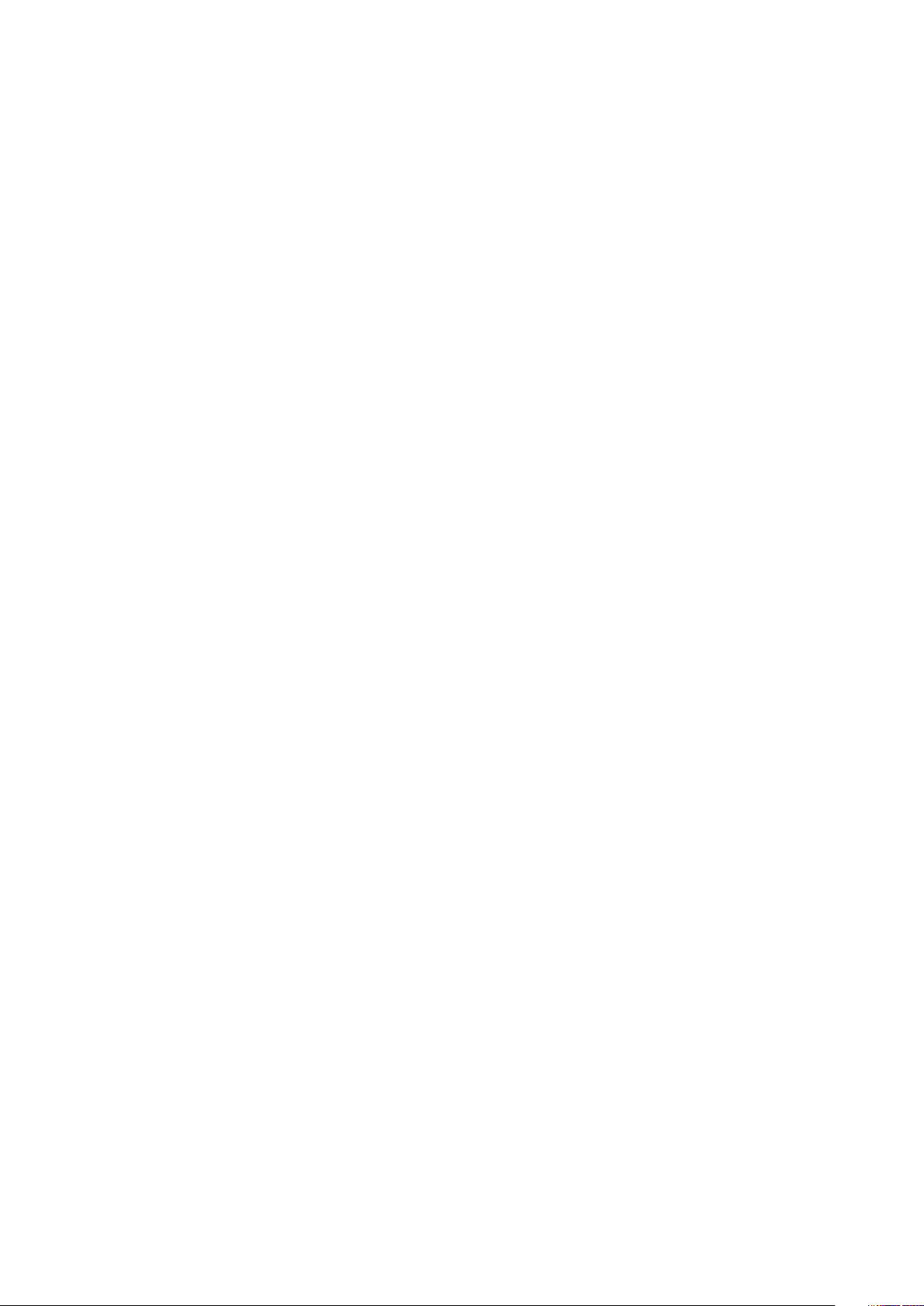
Contacter Dell.....................................................................................................................................................................104
Accès aux informations sur le système en utilisant le Quick Resource Locator (QRL)............................................104
Quick Resource Locator pour le système Dell EMC PowerEdge T140.................................................................105
Obtention du support automatique avec SupportAssist.............................................................................................. 105
Chapitre 10: Ressources de documentation....................................................................................106
6 Table des matières
Page 7
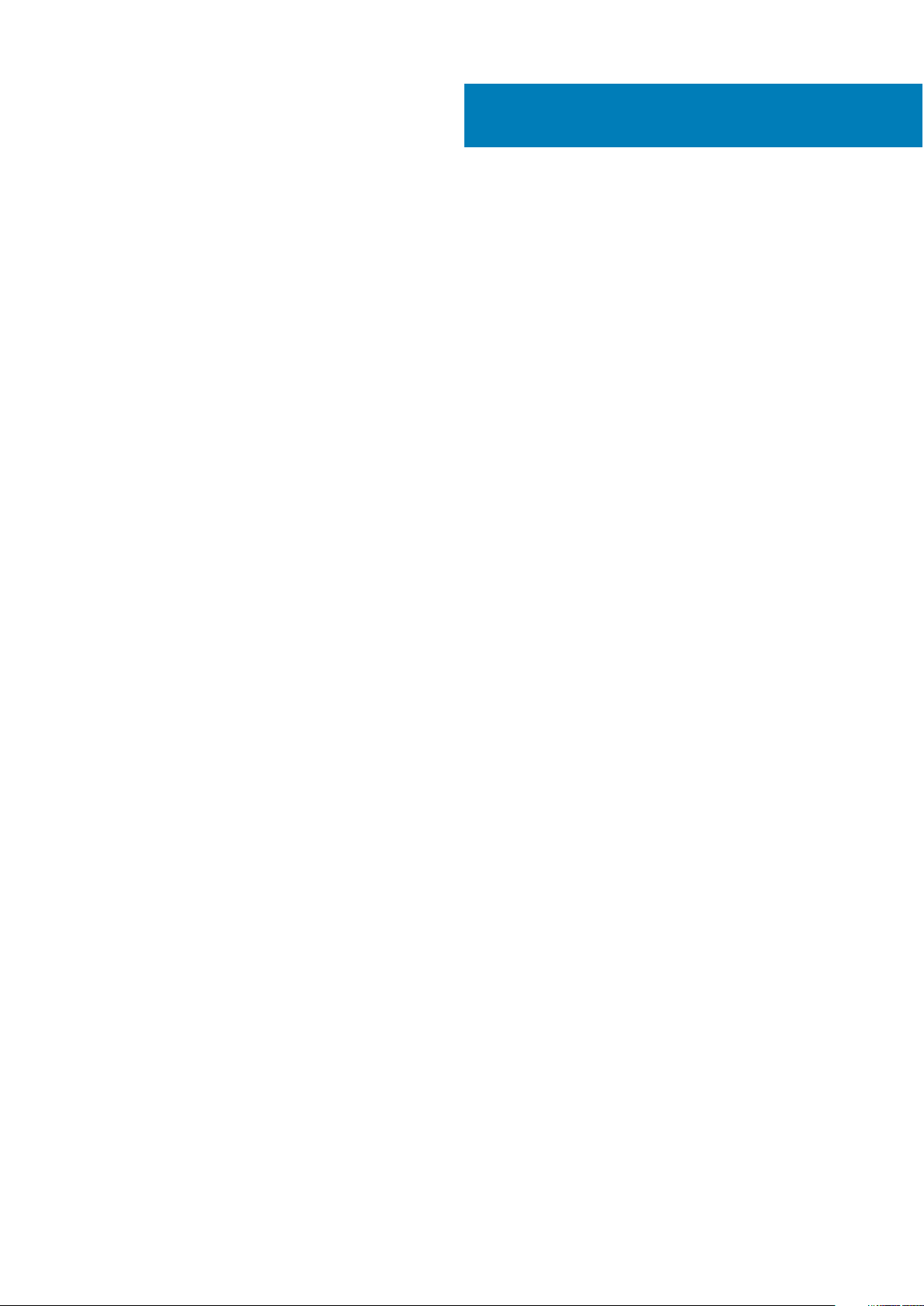
À propos du présent document
Ce document présente le système et donne des informations sur l’installation et le remplacement de composants, les caractéristiques
techniques, les outils de diagnostic, ainsi que des consignes à suivre lors de l’installation de certains composants.
1
À propos du présent document 7
Page 8
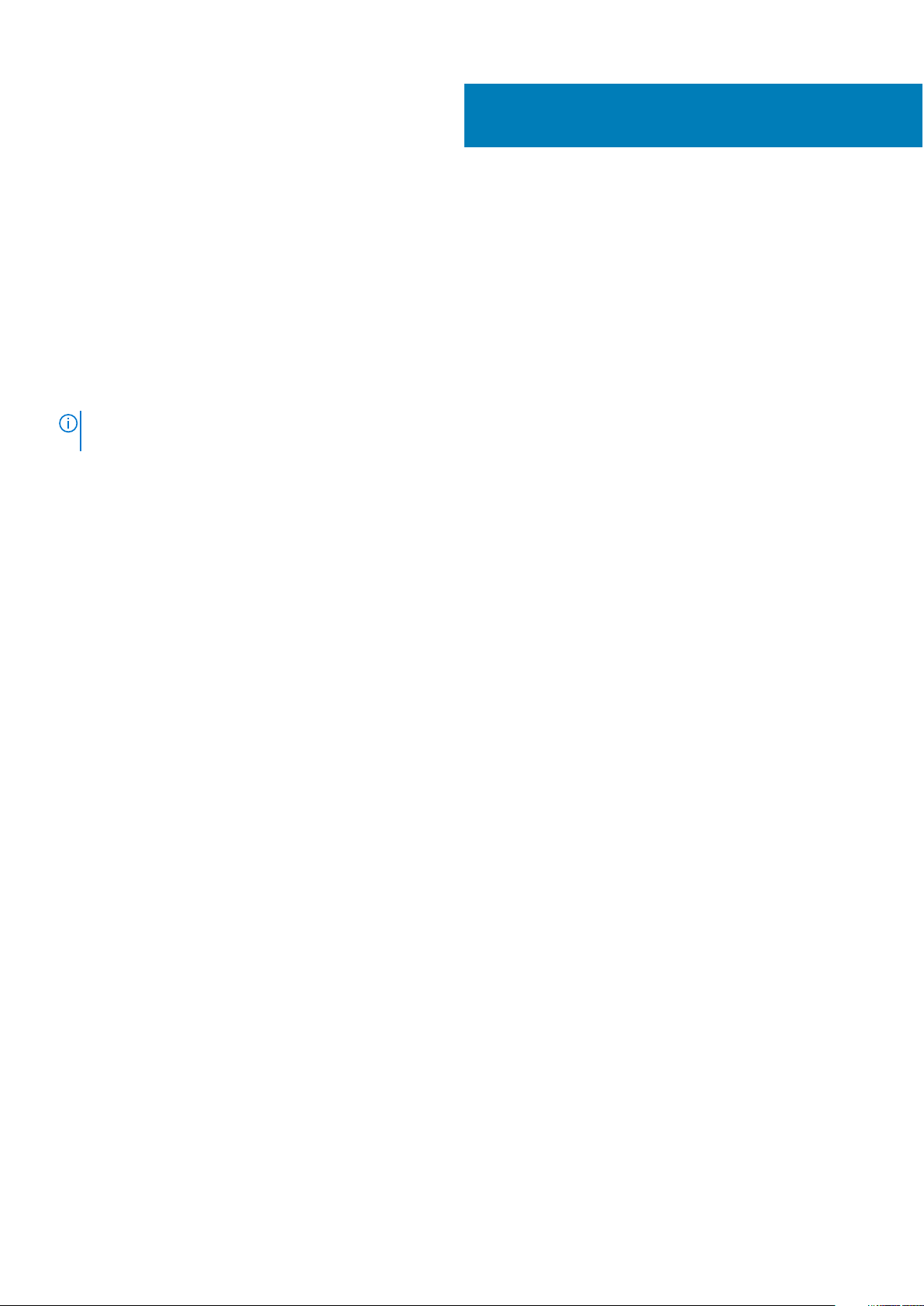
2
Présentation du système Dell EMC PowerEdge
T140
Le système Dell EMC PowerEdge T140 est un serveur tour qui prend en charge :
• Un processeur Intel Xeon Core i3, Pentium ou Celeron
• Quatre logements DIMM
• Un bloc d’alimentation CA câblé
• Jusqu’à quatre disques SAS/SATA câblés de 3,5 pouces
Pour plus d’informations, voir la section Caractéristiques techniques.
REMARQUE : Toutes les instances de disques SAS, SATA et SSD sont appelées disques dans ce document, sauf
indication contraire.
Sujets :
• Vue avant du système
• Vue arrière du système
• À l’intérieur du système
• Localisation du numéro de série de votre système
• Étiquette d’information du système
8 Présentation du système Dell EMC PowerEdge T140
Page 9

Vue avant du système
Figure 1. Vue avant du système
Bouton d’alimentation 2. Voyant d’identification et d’intégrité du système
1.
3. Port USB 3.0 4. Port micro USB iDRAC Direct
5. Lecteur optique (en option)
Pour plus d’informations sur les ports, consultez la section Spécifications des ports et connecteurs.
Présentation du système Dell EMC PowerEdge T140
9
Page 10
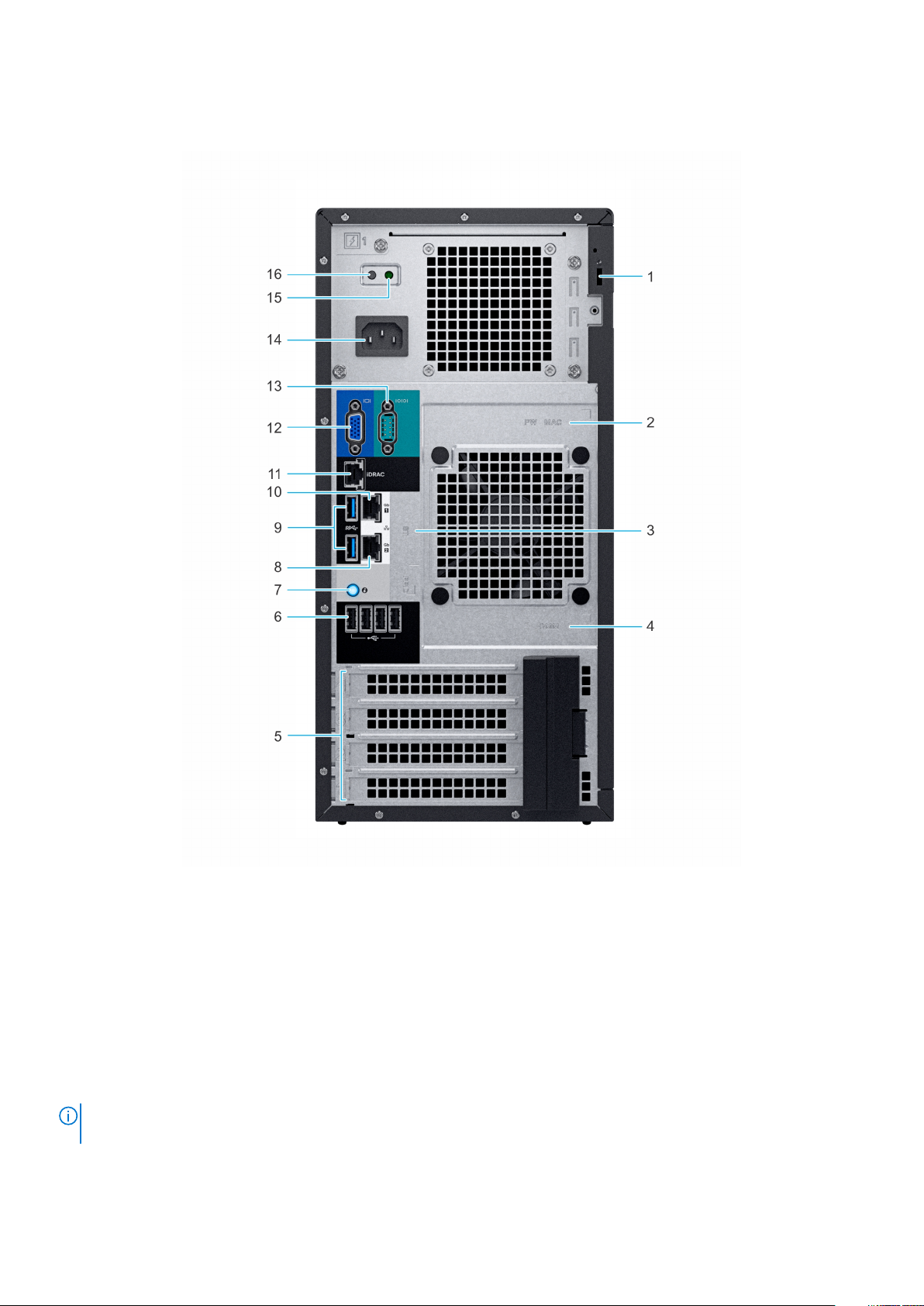
Vue arrière du système
Figure 2. Vue arrière du système
Câble de sécurité antivol 2. Étiquette avec l’adresse MAC et le mot de passe sécurisé pour le
1.
contrôleur iDRAC
3. Numéro de série, code de service express, étiquette QRL 4. Étiquette OpenManage Mobile (OMM)
5. Logements de cartes d’extension PCIe (4) 6. Port USB 2.0 (4)
7. Bouton d’identification du système 8. Port de carte réseau (Gb 2)
9. Ports USB 3.0 (2) 10. Port de carte réseau (Gb 1)
11. Port de carte réseau dédié à l’iDRAC 12. Port VGA
13. Port série 14. Bloc d’alimentation
15. Voyant de l’auto-test intégré (BIST) du bloc d’alimentation 16. Bouton de l’auto-test intégré (BIST) du bloc d’alimentation
REMARQUE : Pour plus d’informations sur les ports et les connecteurs, consultez la section Spécifications des ports et
connecteurs.
10 Présentation du système Dell EMC PowerEdge T140
Page 11
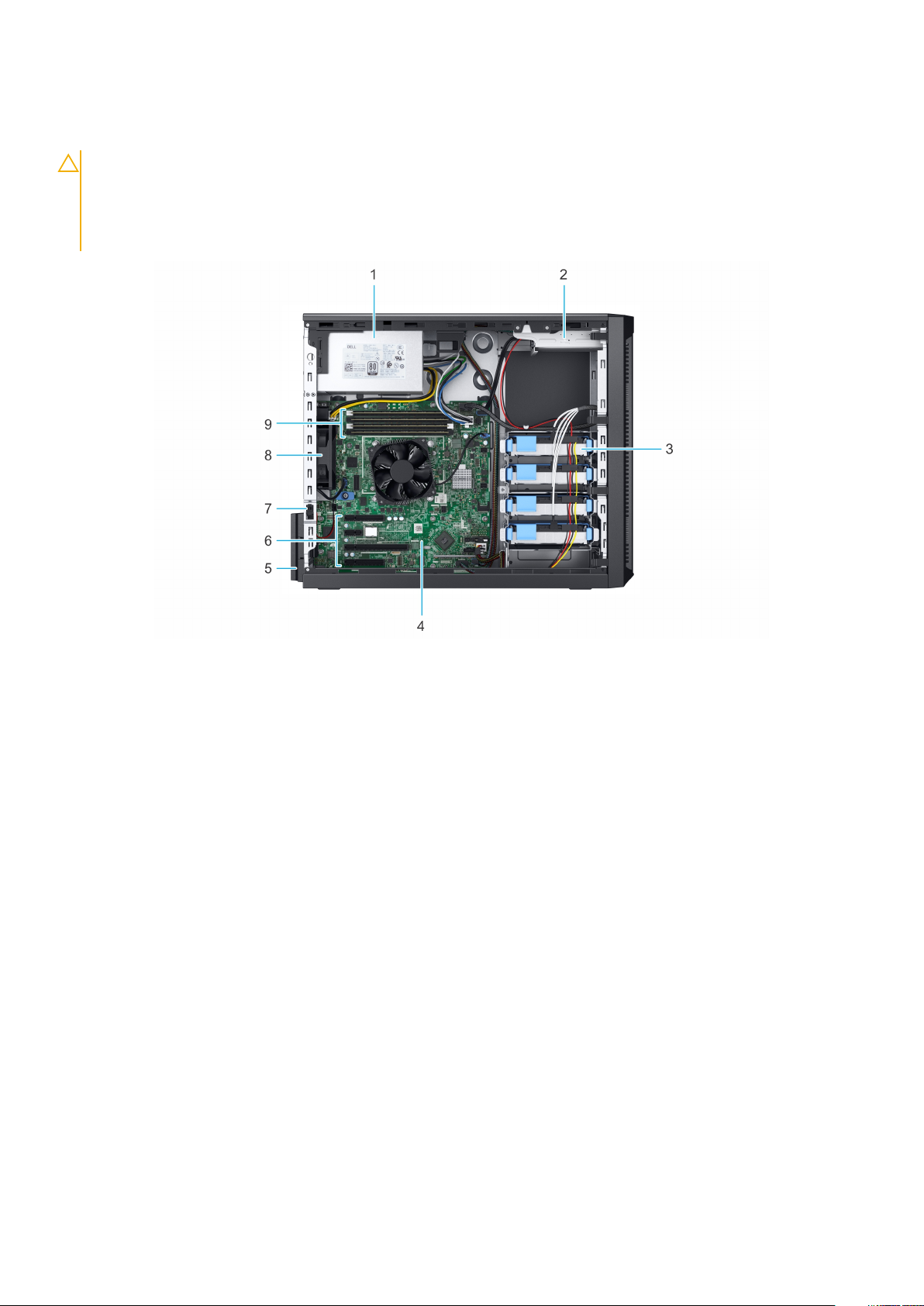
À l’intérieur du système
PRÉCAUTION : La plupart des réparations ne peuvent être effectuées que par un technicien de maintenance agréé.
N'effectuez que les opérations de dépannage et les petites réparations autorisées par la documentation de votre produit
et suivez les instructions fournies en ligne ou par téléphone par l'équipe de maintenance et d'assistance technique. Tout
dommage provoqué par une réparation non autorisée par Dell est exclu de votre garantie. Consultez et respectez les
consignes de sécurité fournies avec votre produit.
Figure 3. À l’intérieur du système
Bloc d’alimentation câblé 2. Lecteur optique
1.
3. Disques câblés (4) 4. Carte système
5. Loquet de fixation de la carte d’extension 6. Logements de cartes d’extension PCIe (4)
7. Commutateur d’intrusion 8. Ventilateur
9. Sockets de barrette de mémoire
Localisation du numéro de série de votre système
Votre système est identifié par un code de service express et un numéro de service uniques. Le code de service express et le numéro de
série se situent sur l’étiquette à l’arrière du système. Dell utilise ces informations pour acheminer les appels de support vers le technicien
pertinent.
Présentation du système Dell EMC PowerEdge T140
11
Page 12
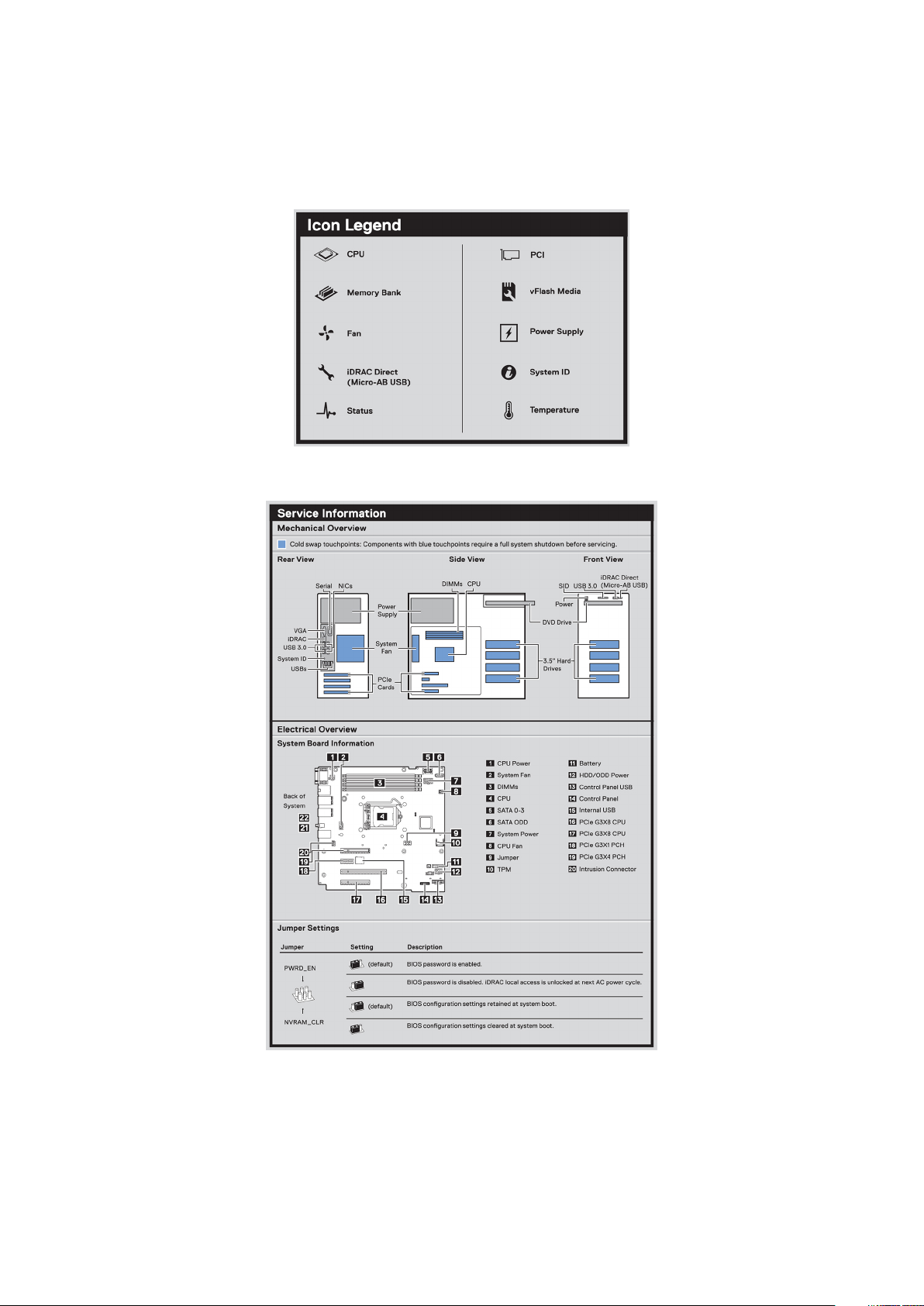
Étiquette d’information du système
Étiquette d’information système Dell EMCPowerEdgeT140
Figure 4. Légende des icônes
Figure 5. Informations de maintenance
12
Présentation du système Dell EMC PowerEdge T140
Page 13

Figure 6. Informations sur la mémoire
Figure 7. Quick Resource Locator
Présentation du système Dell EMC PowerEdge T140
13
Page 14

Figure 8. Tâches du système
14 Présentation du système Dell EMC PowerEdge T140
Page 15
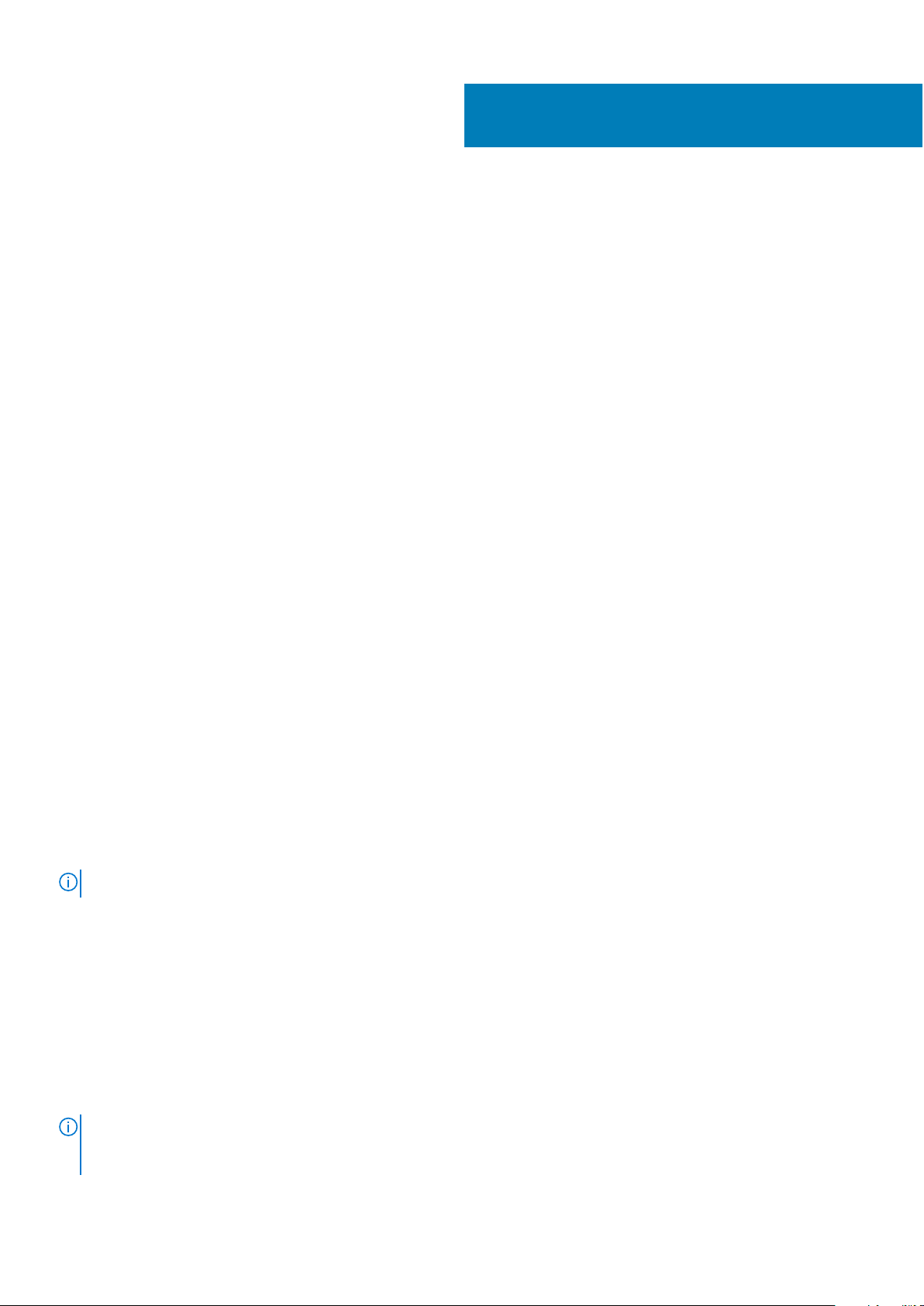
Première installation et configuration du
système PowerEdge T140
Sujets :
• Configuration de votre système
• Configuration iDRAC
• Options d'installation du système d'exploitation
Configuration de votre système
Procédez comme suit pour configurer votre système :
Étapes
1. Déballez le système.
2. Connectez les périphériques au système.
3. Branchez le système sur la prise secteur.
4. Mettez le système sous tension en appuyant sur le bouton d’alimentation ou à l’aide d’iDRAC.
5. Allumez les périphériques connectés.
Pour plus d’informations sur la configuration de votre système, voir le Getting Started Guide (Guide de mise en route) fourni avec
votre système.
3
Configuration iDRAC
Le contrôleur d’accès à distance Dell intégré (iDRAC, Integrated Dell Remote Access Controller) est conçu pour accroître la productivité
des administrateurs système et améliorer la disponibilité générale des systèmes Dell. iDRAC signale aux administrateurs les problèmes liés
au système et leur permet de gérer le système à distance. Cela réduit le besoin d’accéder physiquement au système.
Options de configuration de l’adresse IP d’iDRAC :
Pour activer la communication entre votre système et l’iDRAC, vous devez d'abord configurer les paramètres réseau en fonction de
l'infrastructure de votre réseau.
REMARQUE : Pour configurer une adresse IP statique, vous devez la demander au moment de l'achat.
Par défaut, cette option est définie sur DHCP. Vous pouvez configurer l’adresse IP en utilisant une des interfaces suivantes :
Interfaces
Utilitaire de
configuration
iDRAC
Dell Deployment
Toolkit
Dell Lifecycle
Controller
REMARQUE : Pour accéder à l’iDRAC, assurez-vous que vous avez connecté le câble Ethernet au port réseau
dédié iDRAC9. Vous pouvez également accéder à l’iDRAC via le mode LOM partagé, si vous avez opté pour un système
qui dispose d’un mode LOM partagé activé.
Document/Section
Dell Integrated Remote Access Controller User’s Guide (Guide d’utilisation du contrôleur d’accès à distance Dell
intégré) sur www.dell.com/poweredgemanuals
Dell Deployment Toolkit User’s Guide (Guide d’utilisation de Dell Deployment Toolkit) sur www.dell.com/
openmanagemanuals > OpenManage Deployment Toolkit
Dell Lifecycle Controller User’s Guide (Guide d’utilisation de Dell Lifecycle Controller) sur www.dell.com/
poweredgemanuals
Première installation et configuration du système PowerEdge T140 15
Page 16
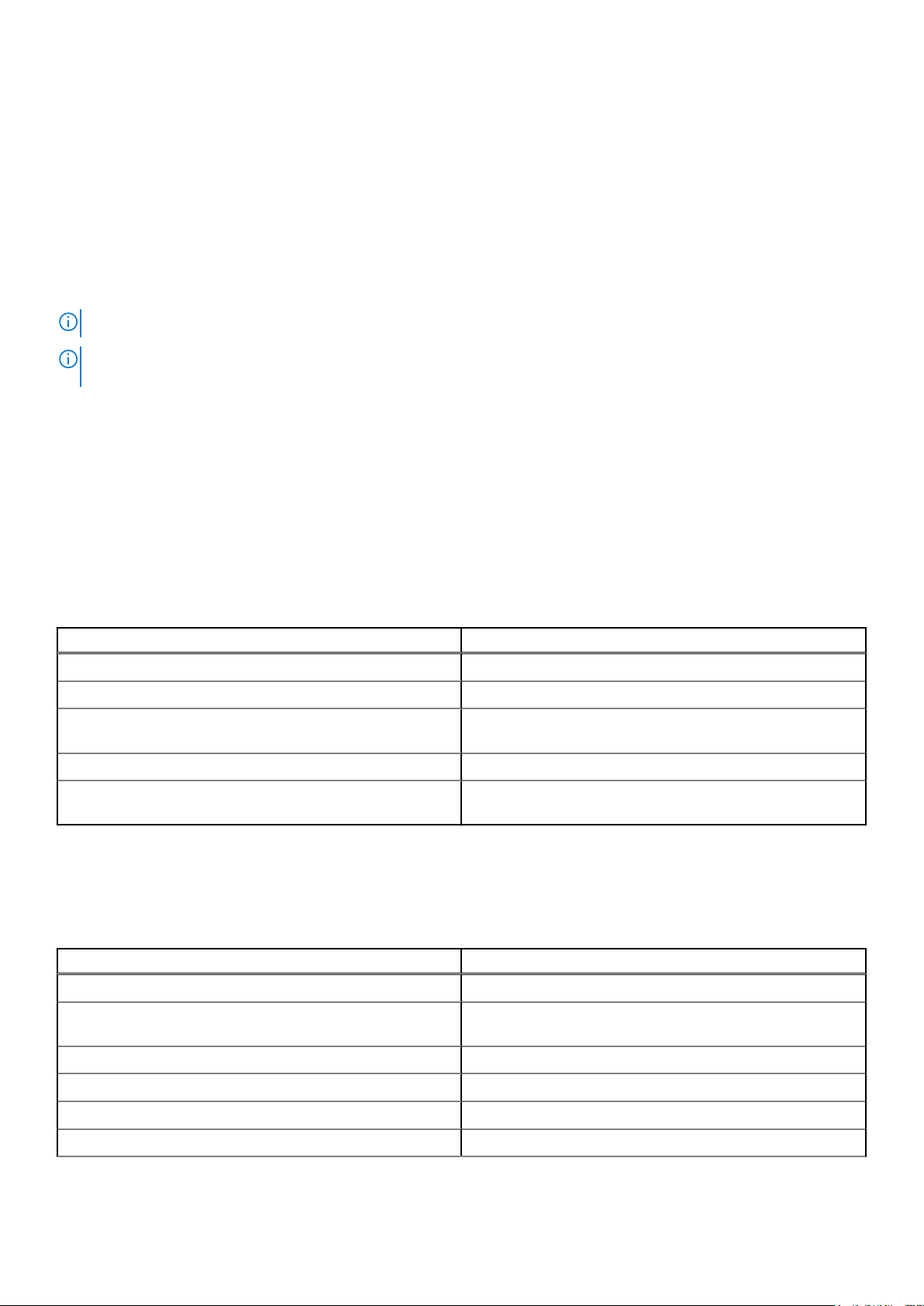
Connexion à l’iDRAC.
Vous pouvez vous connecter à l’iDRAC en tant que :
• Utilisateur de l’iDRAC
• Utilisateur de Microsoft Active Directory
• Utilisateur du protocole LDAP (Lightweight Directory Access Protocol)
Si vous avez opté pour l’accès à l’iDRAC sécurisé par défaut, vous devez utiliser le mot de passe sécurisé par défaut pour l’iDRAC,
disponible sur l’étiquette d’informations du système. Si vous n’avez pas opté pour l’accès à l’iDRAC sécurisé par défaut, vous devez utiliser
le nom d’utilisateur et le mot de passe par défaut, root et calvin. Vous pouvez également ouvrir une session en utilisant votre
connexion directe ou votre carte à puce.
REMARQUE : Vous devez disposer des informations d’identification iDRAC pour vous connecter à iDRAC.
REMARQUE : Veillez à changer le nom d’utilisateur et le mot de passe par défaut après avoir configuré l’adresse IP
d’iDRAC.
Pour plus d’informations concernant l’ouverture d’une session sur l’iDRAC et les licences iDRAC, consultez le tout dernier Integrated Dell
Remote Access Controller User’s Guide (Guide de l’utilisateur d’iDRAC) à l’adresse www.dell.com/poweredgemanuals
Vous pouvez également accéder à l’iDRAC en utilisant RACADM. Pour en savoir plus, reportez-vous au RACADM Command Line
Interface Reference Guide (Guide de référence de l’interface de ligne de commande RACADM) à l’adresse www.dell.com/
poweredgemanuals.
Options d'installation du système d'exploitation
Si le système est livré sans système d’exploitation, installez un système d’exploitation pris en charge à l’aide d’une des ressources
suivantes :
Tableau 1. Ressources pour installer le système d'exploitation
Ressources Emplacement
iDRAC www.dell.com/idracmanuals
Lifecycle Controller www.dell.com/idracmanuals > Lifecycle Controller
OpenManage Deployment Toolkit www.dell.com/openmanagemanuals > OpenManage Deployment
Toolkit
VMware ESXi certifié Dell www.dell.com/virtualizationsolutions
Installation et vidéos de tutoriel pour les systèmes d'exploitation
pris en charge par les systèmes Dell PowerEdge
Systèmes d'exploitation pris en charge par les
systèmes Dell PowerEdge
Méthodes de téléchargement du firmware et des pilotes
Vous pouvez télécharger le firmware et les pilotes à l’aide des méthodes suivantes :
Tableau 2. Firmware et pilotes
Méthodes Emplacement
À partir du site de support de Dell EMC www.dell.com/support/home
À l’aide du contrôleur Dell Remote Access Controller Lifecycle
Controller (iDRAC doté de LC)
À l’aide de Dell Repository Manager (DRM) www.dell.com/openmanagemanuals > Repository Manager
www.dell.com/idracmanuals
À l’aide de Dell OpenManage Essentials www.dell.com/openmanagemanuals > OpenManage Essentials
À l’aide de Dell OpenManage Enterprise www.dell.com/openmanagemanuals > OpenManage Enterprise
À l’aide de Dell Server Update Utility (SUU) www.dell.com/openmanagemanuals > Server Update Utility
16 Première installation et configuration du système PowerEdge T140
Page 17
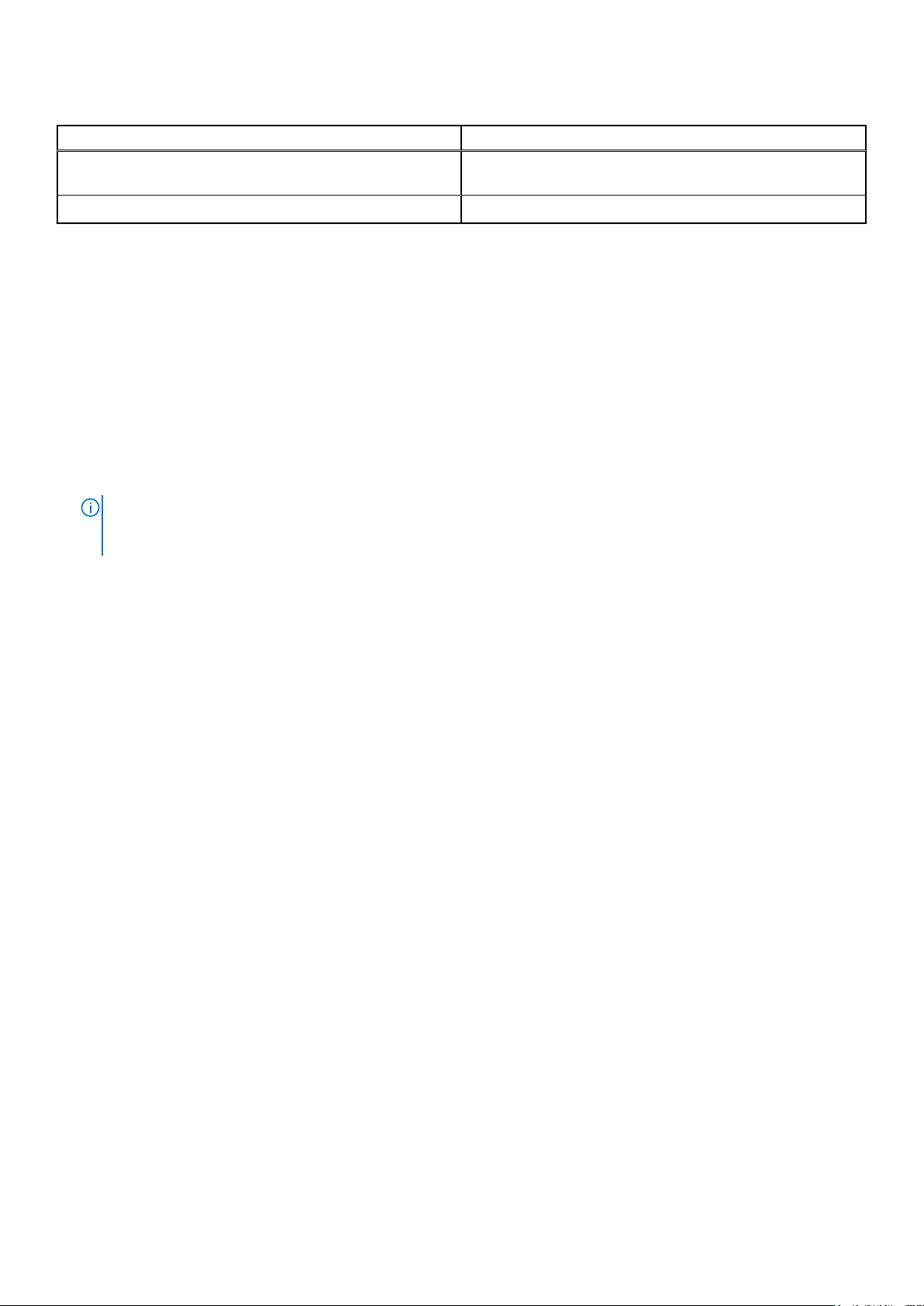
Tableau 2. Firmware et pilotes (suite)
Méthodes Emplacement
À l’aide de Dell OpenManage Deployment Toolkit (DTK) www.dell.com/openmanagemanuals > OpenManage Deployment
Toolkit
Utilisation du support virtuel iDRAC www.dell.com/idracmanuals
Téléchargement des pilotes et du micrologiciel
Dell EMC vous recommande de télécharger et d’installer la dernière version du BIOS, des pilotes et du micrologiciel de gestion des
systèmes sur votre système.
Prérequis
Assurez-vous d'effacer la mémoire cache du navigateur Web avant de télécharger les pilotes et le micrologiciel.
Étapes
1. Rendez-vous sur www.dell.com/support/home.
2. Sous la section Drivers & Downloads (Pilotes et téléchargements), saisissez le numéro de série de votre système dans la zone Enter
a Service Tag or product ID (Saisissez un numéro de série ou un identifiant de produit), puis cliquez sur Submit (Envoyer).
REMARQUE : Si vous ne disposez pas du numéro de série, sélectionnez Detect Product (Détecter le produit) pour
que le système détecte automatiquement votre numéro de série ou cliquez sur View products (Afficher les produits)
pour accéder à votre produit.
3. Cliquez sur Pilotes et téléchargements.
Les pilotes correspondant à votre système s’affichent.
4. Téléchargez les pilotes sur une clé USB, un CD ou un DVD.
Première installation et configuration du système PowerEdge T140
17
Page 18
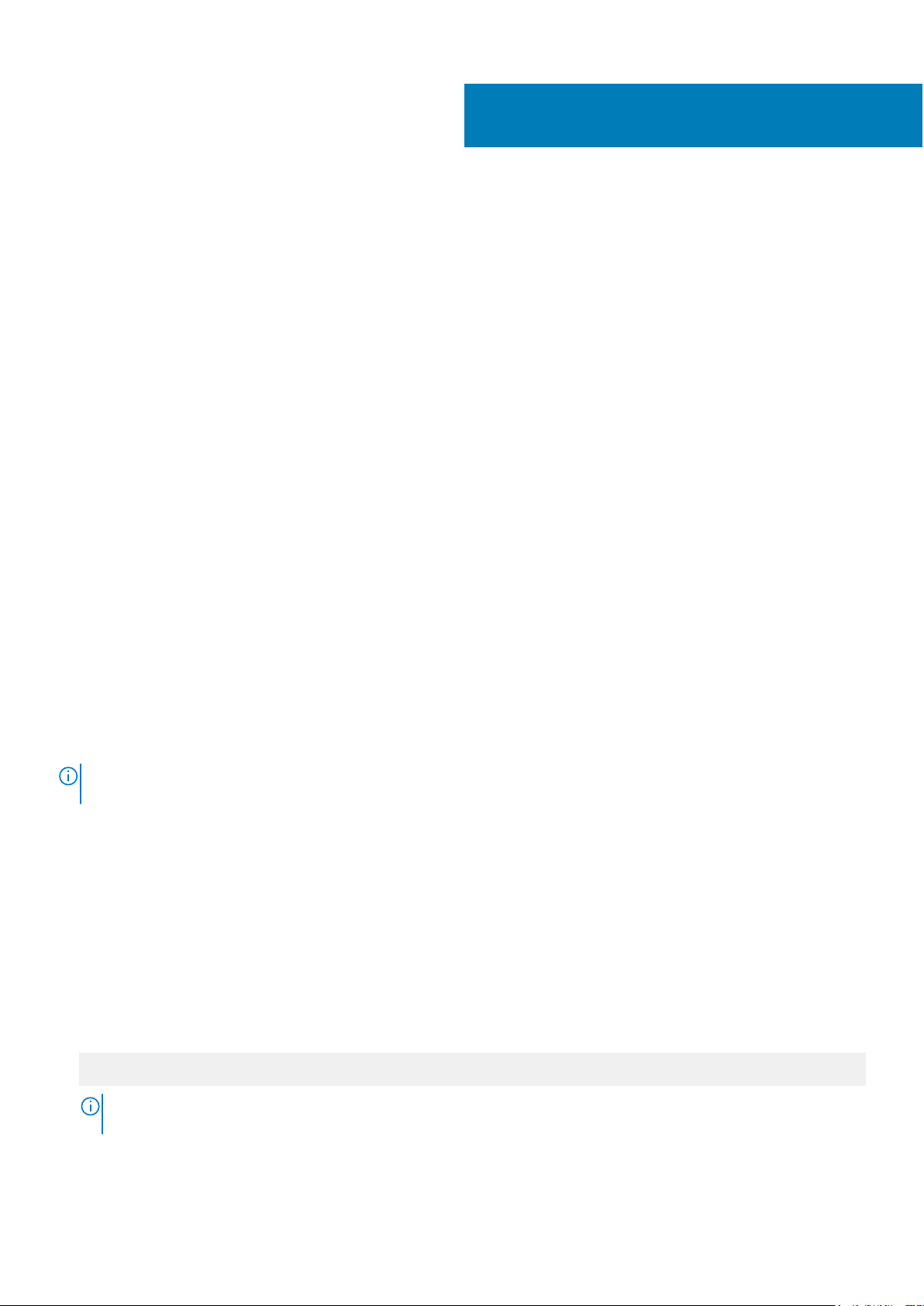
Applications de gestion pré-système
d’exploitation PowerEdge T140
Vous pouvez gérer les paramètres et fonctionnalités de base d'un système sans amorçage sur le système d'exploitation en utilisant le
micrologiciel du système.
Sujets :
• Options permettant de gérer les applications pré-système d'exploitation
• System Setup (Configuration du système)
• Dell Lifecycle Controller
• Boot Manager (Gestionnaire d’amorçage)
• Amorçage PXE
Options permettant de gérer les applications présystème d'exploitation
Votre système comporte les options suivantes pour gérer le système de pré-exploitation :
• System Setup (Configuration du système)
• Dell Lifecycle Controller
• Boot Manager (Gestionnaire d’amorçage)
• Preboot Execution Environment (Environnement d’exécution de préamorçage, PXE)
4
System Setup (Configuration du système)
L'écran Configuration du système permet de configurer les paramètres du BIOS, les paramètres d’iDRAC, les système et les paramètres
de périphérique de votre système.
REMARQUE :
texte d'aide dans le navigateur de texte, appuyez sur la touche <F1>.
Vous pouvez accéder au programme de configuration par l'une des opérations suivantes :
• Navigateur graphique standard : cette option est activée par défaut.
• Navigateur de texte : cette option est activée à l’aide de la Console Redirection (Redirection de la console).
Affichage de la configuration du système
Pour afficher l'écran System Setup (Configuration du système), procédez comme suit :
Étapes
1. Allumez ou redémarrez le système.
2. Appuyez sur F2 dès que vous voyez le message suivant :
F2 = System Setup
REMARQUE :
attendez que le système finisse de démarrer, redémarrez-le et réessayez.
Par défaut, le texte d'aide du champ sélectionné s'affiche dans le navigateur graphique. Pour afficher le
Si le système d’exploitation commence à se charger alors que vous n’avez pas encore appuyé sur F2
18 Applications de gestion pré-système d’exploitation PowerEdge T140
Page 19
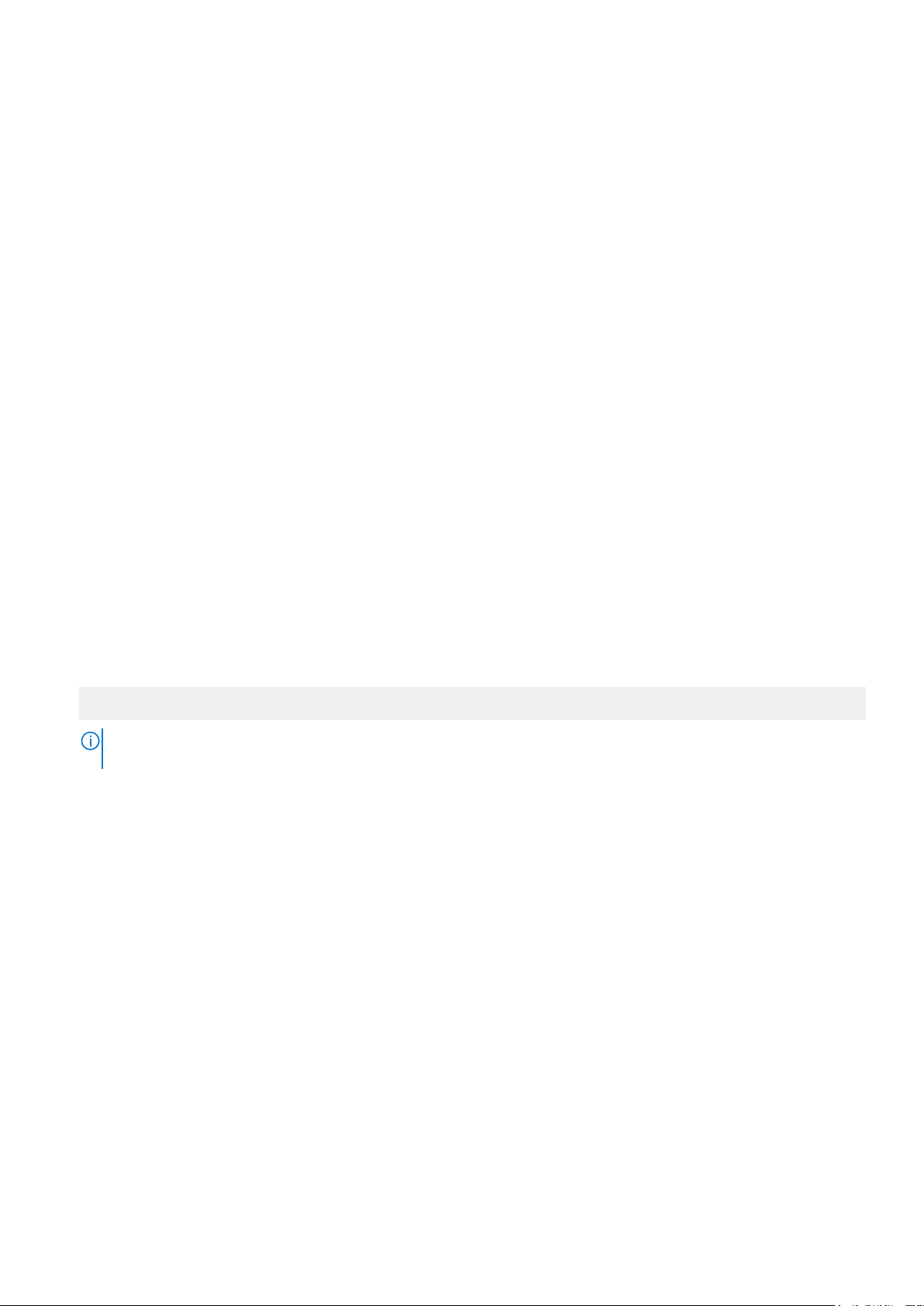
Détails de la configuration système
Les détails de l’écran System Setup Main Menu (Menu principal de la configuration du système) sont expliqués ci-dessous :
Option Description
System BIOS (BIOS du système)
iDRAC Settings
(Paramètres
iDRAC)
Device Settings
(Paramètres du
périphérique)
Permet de configurer les paramètres du BIOS.
Permet de configurer les paramètres de l’iDRAC.
L’utilitaire de configuration iDRAC est une interface permettant d’installer et de configurer les paramètres iDRAC
utilisant l’UEFI. Vous pouvez activer ou désactiver de nombreux paramètres iDRAC à l’aide de l’utilitaire iDRAC
Settings (Paramètres iDRAC). Pour plus d’informations sur cet utilitaire, consultez le Integrated Dell Remote
Access Controller User’s Guide (Guide d’utilisation d’iDRAC) sur www.dell.com/poweredgemanuals.
Permet de configurer les paramètres de périphérique.
System BIOS (BIOS du système)
L’écran BIOS du système permet de modifier des fonctions spécifiques telles que la séquence d’amorçage, le mot de passe du système,
le mot de passe de configuration, la configuration du SATA et PCIe NVMe, et l’activation ou la désactivation des ports USB.
Affichage du BIOS du système
Pour afficher l'écran System BIOS (BIOS du système), procédez comme suit :
Étapes
1. Allumez ou redémarrez le système.
2. Appuyez sur F2 dès que vous voyez le message suivant :
F2 = System Setup
REMARQUE :
attendez que le système finisse de démarrer, redémarrez-système et réessayez.
3. Dans l’écran System Setup Main Menu (Menu principal de configuration du système), cliquez sur System BIOS (BIOS du
système).
Si le système d’exploitation commence à se charger alors que vous n’avez pas encore appuyé sur F2
Détails des paramètres du BIOS du système
À propos de cette tâche
Les détails de l’écran System BIOS Settings (Paramètres du BIOS système) sont expliqués comme suit :
Option
Informations sur le
système
Paramètres de
mémoire
Processor
Settings
(Paramètres du
processeur)
Paramètres SATA Spécifie les options permettant d'activer ou de désactiver le contrôleur et les ports SATA intégrés.
Description
Spécifie les informations sur le système telles que le nom du modèle du système, la version du BIOS et le numéro
de série.
Spécifie les informations et les options relatives à la mémoire installée.
Spécifie les informations et les options relatives au processeur telles que la vitesse et la taille du cache.
Applications de gestion pré-système d’exploitation PowerEdge T140 19
Page 20
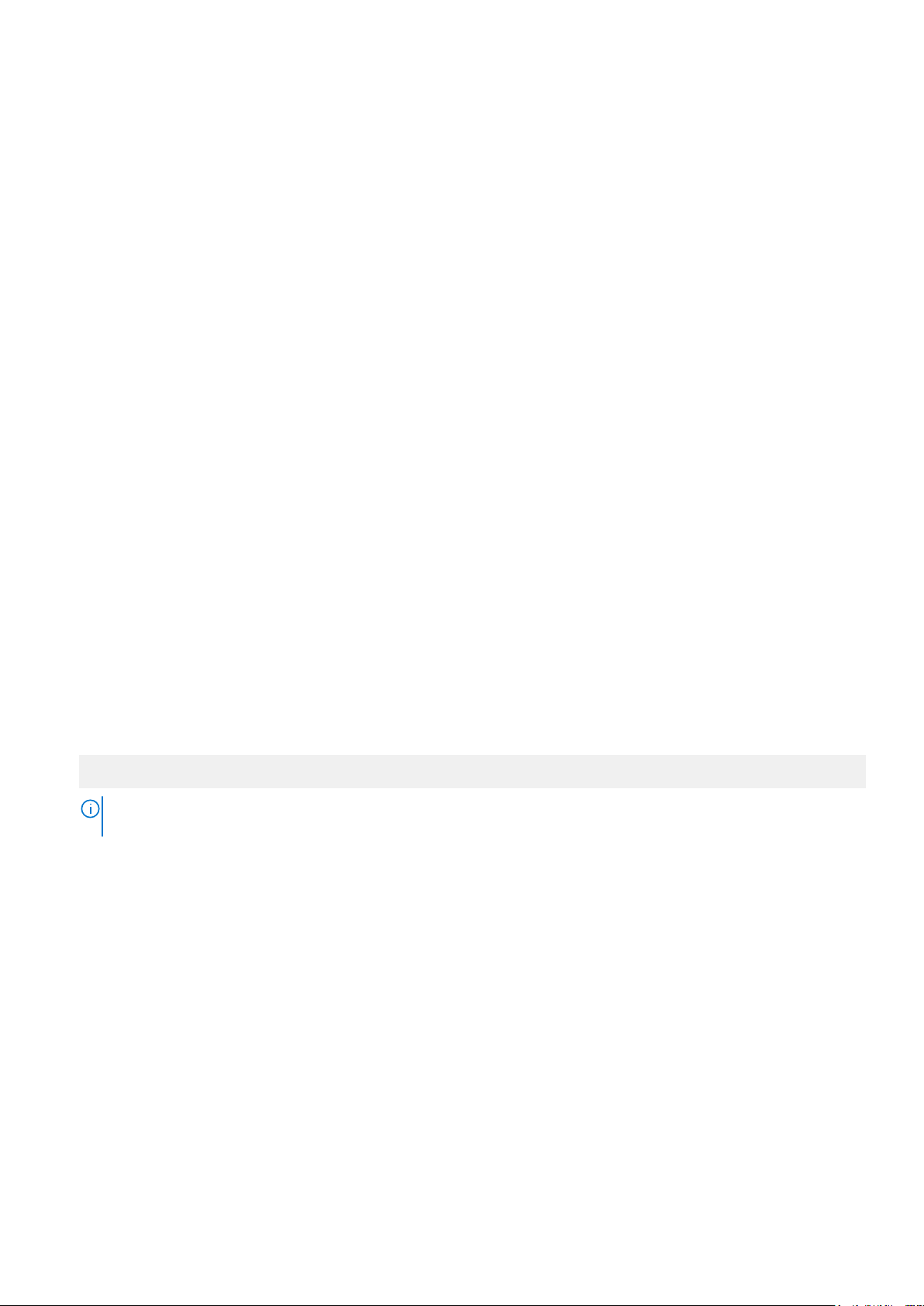
Option Description
Boot Settings
(Paramètres de
démarrage)
Network Settings
(Paramètres
réseau)
Périphériques
intégrés
Communications
série
Paramètres du
profil du système
Sécurité du
système
Commande DellOSDéfinit l'OS info pour OS Control (Contrôle d'accès).
Paramètres divers Spécifie les options permettant de modifier la date et l'heure du système,etc.
Permet d'afficher les options pour indiquer le mode d'amorçage (BIOS ou UEFI). Vous permet de modifier les
paramètres d'amorçage UEFI et BIOS.
Spécifie les options pour gérer les paramètres réseau et protocoles de démarrage UEFI.
Legacy network settings (paramètres réseau) sont gérées depuis le menu Paramètres du périphérique.
Permet d'afficher les options conçues pour gérer les ports et les contrôleurs de périphérique intégrés et de
spécifier les fonctionnalités et options associées.
Spécifie les options permettant d’activer ou de désactiver les ports série et de spécifier les fonctionnalités et
options associées.
Spécifie les options permettant de modifier les paramètres de gestion de l'alimentation du processeur, la
fréquence de la mémoire, etc.
Permet d'afficher les options conçues pour configurer les paramètres de sécurité du système tels que le mot de
passe du système, le mot de passe de la configuration et la sécurité TPM (Trusted Platform Module). Permet
également de gérer les boutons d’alimentation et NMI du système.
Informations sur le système
L’écran Informations sur le système permet d’afficher les propriétés de l'système, telles que le numéro de service, le modèle de
l'système et la version du BIOS.
Affichage des informations système
Pour afficher l'écran System Information (Informations système), suivez les étapes suivantes :
Étapes
1. Allumez ou redémarrez le système.
2. Appuyez sur F2 dès que vous voyez le message suivant :
F2 = System Setup
REMARQUE :
attendez que le système finisse de démarrer, redémarrez-système et réessayez.
3. Dans l’écran System Setup Main Menu (Menu principal de configuration du système), cliquez sur System BIOS (BIOS du
système).
4. Sur l'écran System BIOS (BIOS du système), cliquez sur System Information (Informations système).
Si le système d’exploitation commence à se charger alors que vous n’avez pas encore appuyé sur F2
Détails des informations sur le système
À propos de cette tâche
Les informations détaillées de l’écran Informations sur le système sont les suivantes :
Option
Nom de modèle du
système
Version du BIOS
du système.
Description
Spécifie le nom du modèle du système.
Spécifie la version du BIOS installée sur le système.
20 Applications de gestion pré-système d’exploitation PowerEdge T140
Page 21
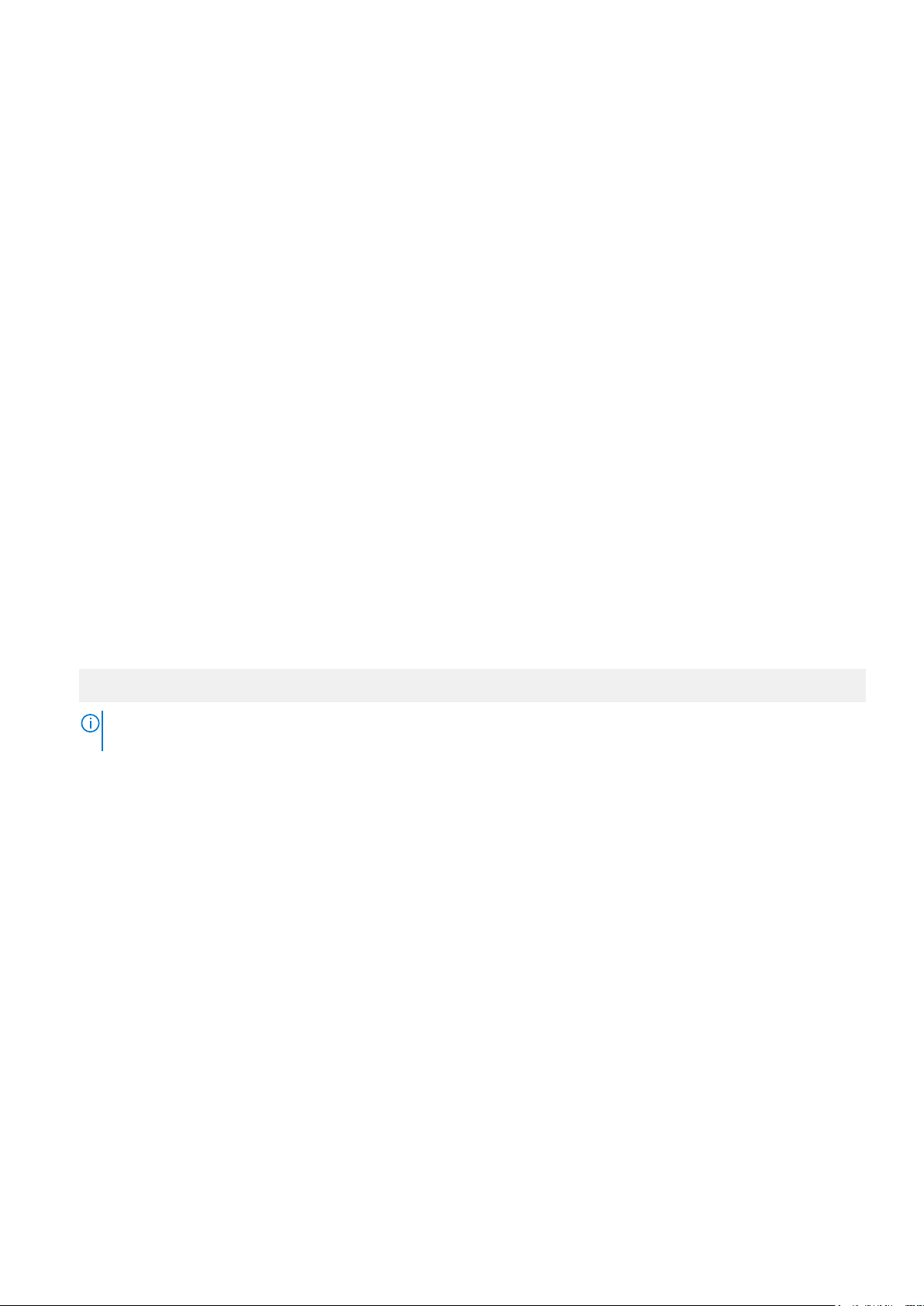
Option Description
Version du moteur
de gestion du
système
Numéro de série
du système
Fabricant du
système.
Coordonnées du
fabricant du
système.
Version CPLD du
système
UEFI version de la
conformité
Spécifie la révision actuelle du micrologiciel du moteur de gestion.
Spécifie le numéro de série du système.
Spécifie le nom du fabricant du système.
Spécifie les coordonnées du fabricant du système.
Spécifie la version actuelle du micrologiciel du circuit logique programmable complexe (CPLD) du système.
Spécifie le niveau de conformité UEFI du micrologiciel système.
Memory Settings (Paramètres de mémoire)
L’écran Memory Settings (Paramètres de la mémoire) permet d’afficher tous les paramètres de la mémoire, ainsi que d’activer ou de
désactiver des fonctions de mémoire spécifiques, telles que les tests de la mémoire système et l’entrelacement de nœuds.
Affichage des paramètres de mémoire
Pour afficher l'écran Memory Settings (Paramètres de mémoire), effectuez les étapes suivantes :
Étapes
1. Allumez ou redémarrez le système.
2. Appuyez sur F2 dès que vous voyez le message suivant :
F2 = System Setup
REMARQUE :
attendez que le système finisse de démarrer, redémarrez-système et réessayez.
3. Dans l’écran System Setup Main Menu , (Menu principal de configuration du système) cliquez sur System BIOS (BIOS du
système).
4. Sur l'écran System BIOS (BIOS du système), cliquez sur Memory Settings (Paramètres mémoire).
Si le système d’exploitation commence à se charger alors que vous n’avez pas encore appuyé sur F2
Détails des paramètres de la mémoire
À propos de cette tâche
Le détail de l’écran Memory Settings (Paramètres de mémoire) est le suivant :
Option
System Memory
Size
System Memory
Type
System Memory
Speed
System Memory
Voltage
Video Memory Indique la quantité de mémoire vidéo disponible.
Description
Spécifie la taille de la mémoire dans le système.
Indique le type de la mémoire installée dans le système.
Indique la vitesse de la mémoire système.
Indique la tension de la mémoire système.
Applications de gestion pré-système d’exploitation PowerEdge T140 21
Page 22
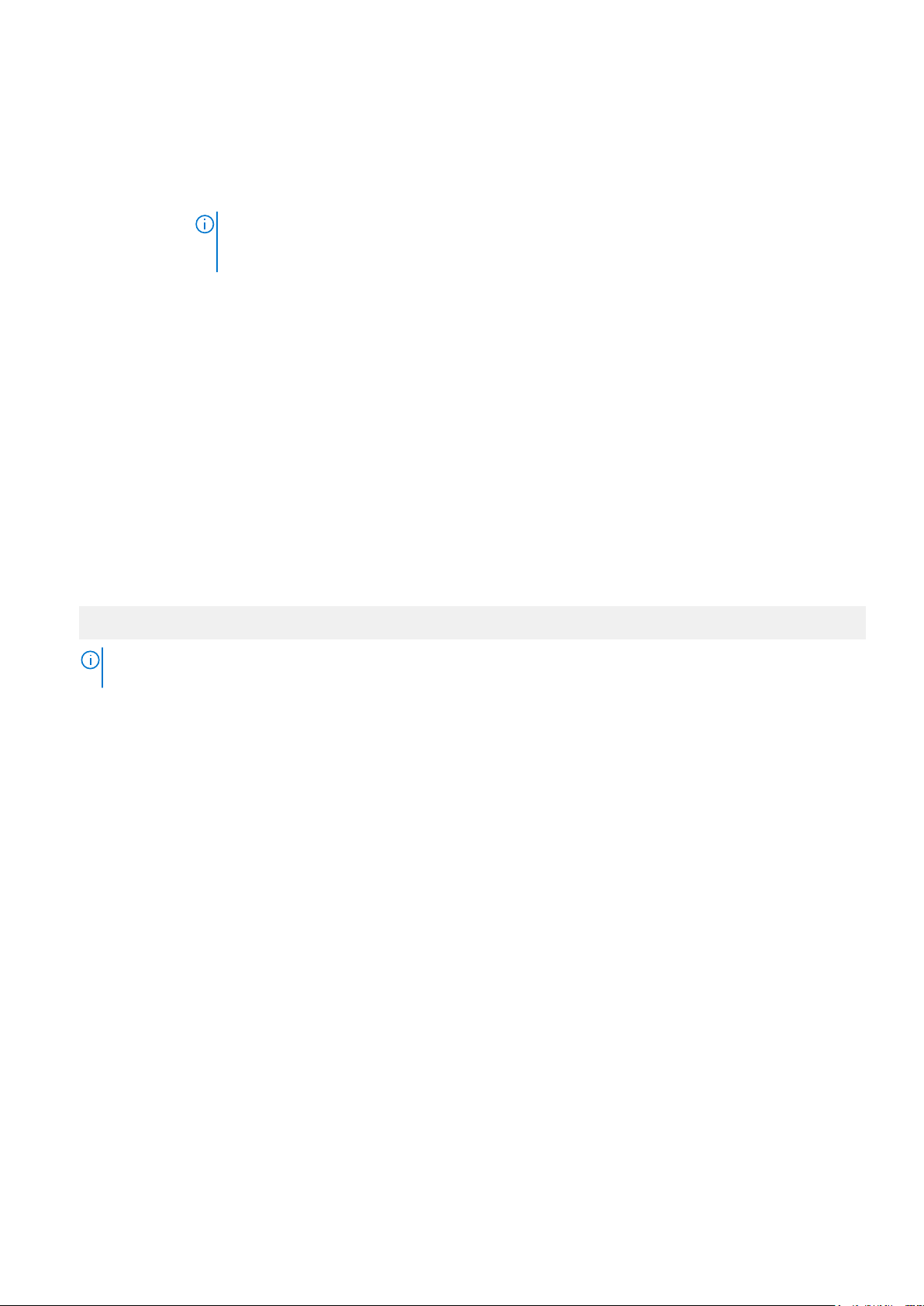
Option Description
System Memory
Testing
Memory Operating
Mode (Mode de
fonctionnement
de la mémoire)
Current State of
Memory Operating
Mode
Indique si les tests de la mémoire système sont exécutés pendant l'amorçage du système. Les options sont
Enabled (Activé) et Disabled (Désactivé). Par défaut, l’option est définie sur Désactivé.
Indique le mode de fonctionnement de la mémoire. Par défaut, l’option est définie sur Early Snoop (Surveillance
anticipée).
REMARQUE : L'option Memory Operating Mode (Mode de fonctionnement de la mémoire) peut
comporter des options par défaut et des options disponibles différentes selon la configuration de
la mémoire du système.
Spécifie l'état actuel du mode de fonctionnement de la mémoire.
Processor Settings (Paramètres du processeur)
L’écran Processor Settings (Paramètres du processeur) permet d’afficher les paramètres du processeur et d’exécuter des fonctions
spécifiques telles que l’activation de la technologie de virtualisation, la prérécupération matérielle et la mise en état d’inactivité du
processeur logique.
Affichage des paramètres du processeur
Pour afficher l'écran Processor Settings (Paramètres du processeur), effectuez les étapes suivantes :
Étapes
1. Allumez ou redémarrez le système.
2. Appuyez sur F2 dès que vous voyez le message suivant :
F2 = System Setup
REMARQUE :
attendez que le système finisse de démarrer, redémarrez-système et réessayez.
3. Dans l’écran System Setup Main Menu (Menu principal de configuration du système), cliquez sur System BIOS (BIOS du
système).
4. Sur l'écran System BIOS (BIOS du système), cliquez sur Processor Settings (Paramètres du processeur).
Si le système d’exploitation commence à se charger alors que vous n’avez pas encore appuyé sur F2
Détails des paramètres du processeur
À propos de cette tâche
Les informations détaillées affichées à l’écran Processor Settings (Paramètres du processeur) s'expliquent comme suit :
Option
Logical Processor
Virtualization
Technology
Adjacent Cache
Line Prefetch
Hardware
Prefetcher
Logical Processor
Idling
Description
Permet d'activer ou de désactiver les processeurs logiques et d'afficher le nombre de processeurs logiques. Si
cette option est définie sur Enabled (Activé), le BIOS affiche tous les processeurs logiques. Si cette option est
définie sur Disabled (Désactivé), le BIOS n'affiche qu'un processeur logique par cœur. Par défaut, l’option est
définie sur Activé.
Active ou désactive la technologie de virtualisation (Virtualization Technology) pour le processeur. Par défaut,
l’option est définie sur Activé.
Permet d’optimiser le système pour des applications nécessitant une utilisation élevée de l’accès séquentiel de la
mémoire. Par défaut, l’option est définie sur Activé. Vous pouvez désactiver cette option pour des applications
nécessitant une utilisation élevée à un accès aléatoire à la mémoire.
Permet d’activer ou de désactiver le prérécupérateur de matériel. Par défaut, l’option est définie sur Activé.
Vous permet d'améliorer l'efficacité énergétique d'un système. Elle utilise les algorithmes de parking des cœurs du
système d’exploitation et parque certains processeurs logiques du système, lequel permet alors aux cœurs de
22 Applications de gestion pré-système d’exploitation PowerEdge T140
Page 23
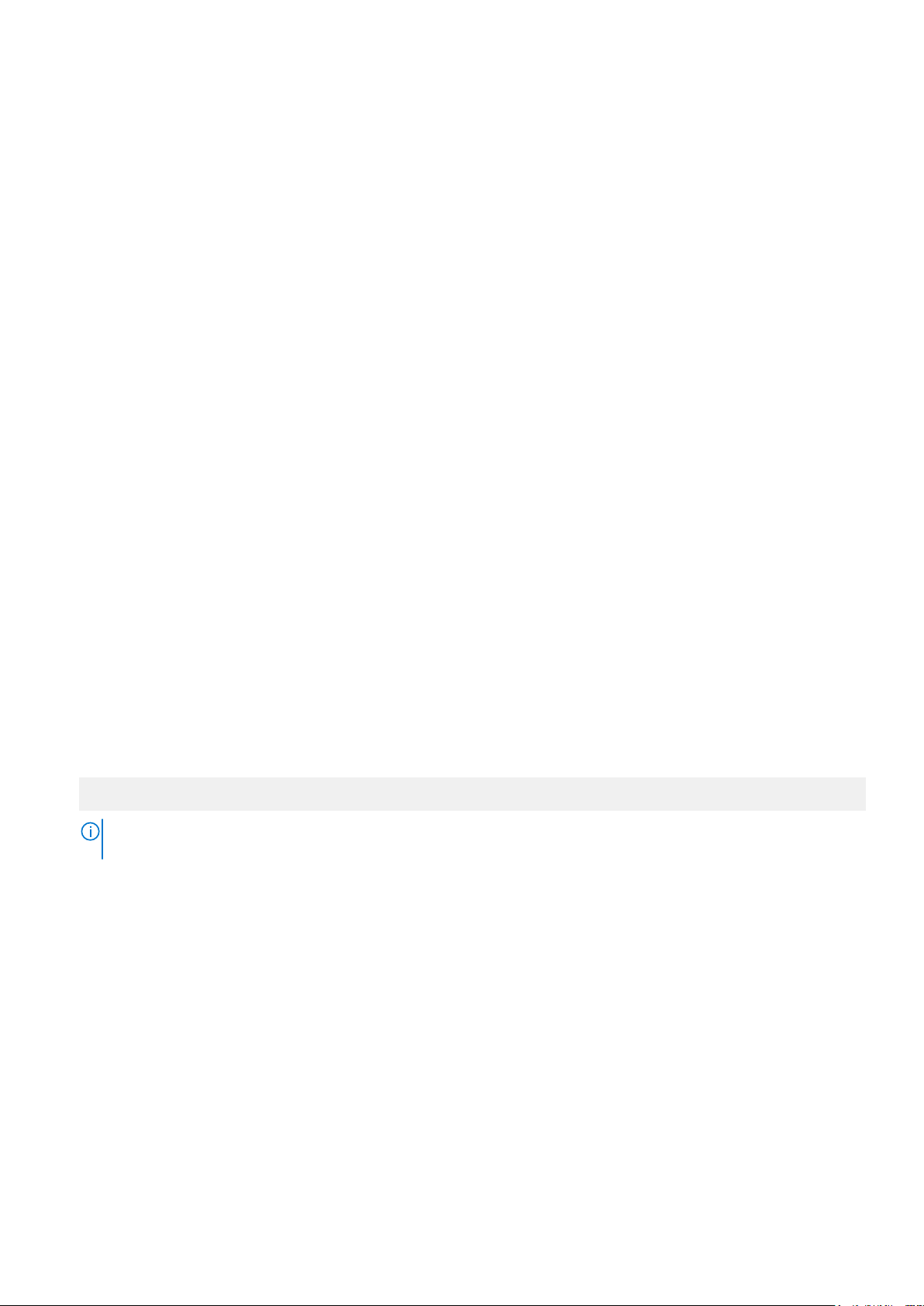
Option Description
processeurs correspondants de passer en état d’inactivité. Cette option peut être activé uniquement si le système
d'exploitation prend en charge-le. Par défaut, l’option est définie sur Désactivé.
x2APIC Mode Permet d’activer ou de désactiver le mode Intel x2APIC. Cette option est définie sur Disabled (Désactivée) par
défaut.
Number of Cores
per Processor
Processor Core
Speed
Processeur 1
Permet de contrôler le nombre de cœurs activés sur chaque processeur. Par défaut, cette option est définie sur
All (Tous).
Spécifie la fréquence maximale du cœur du processeur.
Les paramètres suivants sont indiqués pour chaque processeur installé dans le système :
Option Description
Famille-ModèleVersion
Brand Spécifie le nom de marque.
Level 2 Cache Spécifie la taille de la mémoire cache L2.
Level 3 Cache Spécifie la taille de la mémoire cache L3.
Number of Cores Spécifie le nombre de cœurs par processeur.
Microcode Spécifie le micro-code.
Spécifie la famille, le modèle et la version du processeur tels que définis par Intel.
Paramètres SATA
L’écran Paramètres SATA permet d’afficher les paramètres des périphériques SATA et d’activer l’option SATA sur votre système.
Affichage des paramètres SATA
Pour afficher l'écran SATA Settings (Paramètres SATA), procédez comme suit :
Étapes
1. Allumez ou redémarrez le système.
2. Appuyez sur F2 dès que vous voyez le message suivant :
F2 = System Setup
REMARQUE :
attendez que le système finisse de démarrer, redémarrez-système et réessayez.
3. Dans l’écran System Setup Main Menu (Menu principal de configuration du système), cliquez sur System BIOS (BIOS du
système).
4. Dans l'écran BIOS du système, cliquez sur SATA Settings (Paramètres SATA).
Si le système d’exploitation commence à se charger alors que vous n’avez pas encore appuyé sur F2
Détails des paramètres SATA
À propos de cette tâche
Les informations détaillées affichées à l’écran Sata Settings sont les suivantes :
Option
SATA intégré Permet de définir l’option SATA intégrée sur le mode Off (Éteint), AHCI, ou RAID Par défaut, l’option est définie
Gel du verrouillage
de sécurité
Description
sur le mode AHCI.
Permet d’envoyer la commande Gel du verrouillage de sécurité aux dsiques SATA intégrés au cours de l’autotest de démarrage (POST). Cette option est applicable uniquement pour le Mode AHCI. Par défaut, l’option est
réglée sur Activé.
Applications de gestion pré-système d’exploitation PowerEdge T140 23
Page 24
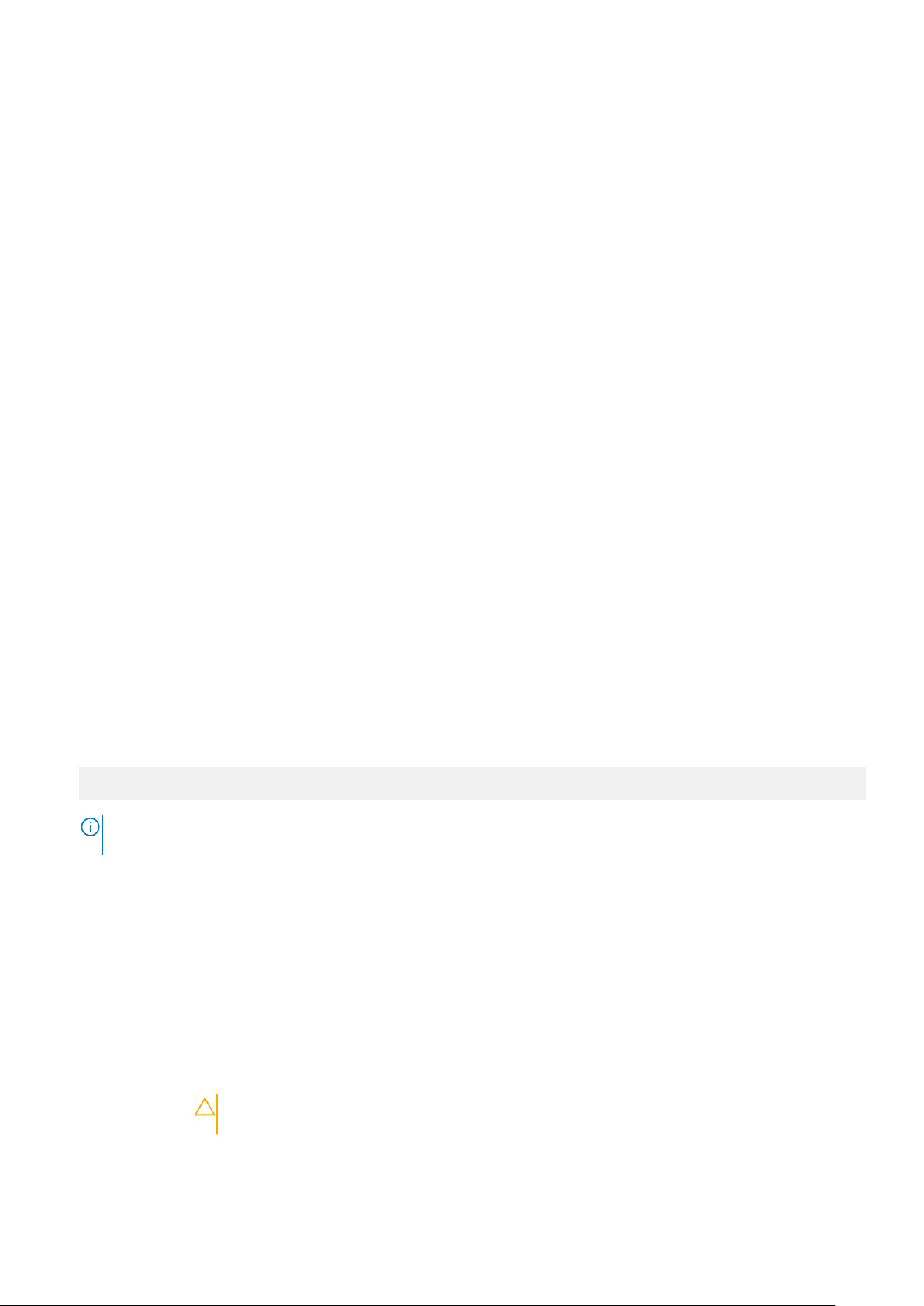
Option Description
Write Cache Permet d’activer ou de désactiver la commande des lecteurs SATA intégrés au cours du POST (auto-test de
démarrage). Par défaut, l’option est définie sur Disabled (Désactivé).
Port n Permet de définir le type de périphérique sélectionné.
Pour le mode AHCI ou RAID, la prise en charge du BIOS est toujours activée.
Option Description
Modèle Spécifie le modèle de lecteur du périphérique sélectionné.
Type de lecteur Spécifie le type du lecteur connecté au port SATA.
Capacité Spécifie la capacité totale du disque dur. Ce champ n’est pas défini pour les périphériques
médias amovibles, tels que les lecteurs optiques.
Boot Settings (Paramètres de démarrage)
Vous pouvez utiliser l'écran Boot Settings (Paramètres de démarrage) pour régler le mode de démarrage sur BIOS ou UEFI UEFI. Il
vous permet également de spécifier l'ordre de démarrage.
• UEFI : L'Unified Extensible Firmware Interface (UEFI) est une nouvelle interface entre les systèmes d'exploitation et le micrologiciel de
la plate-forme.. L'interface se compose de tableaux de données avec des informations relatives à la plate-forme, des appels de service
de démarrage et d'exécution qui sont disponibles pour le système d'exploitation et son chargeur. Les avantages suivants sont
disponibles lorsque le mode de démarrage est réglé sur UEFI :
○ Prise en charge des partitions de disque de plus de 2 To.
○ Sécurité renforcée (par exemple, amorçage sécurisé UEFI).
○ Temps d'amorçage plus rapide.
• BIOS : Le mode d'amorçage du BIOS est le mode d'amorçage traditionnel. Il est maintenu pour une rétrocompatibilité
Affichage des paramètres d'amorçage
Pour afficher l'écran Boot Settings (Paramètres d'amorçage), procédez comme suit :
Étapes
1. Allumez ou redémarrez le système.
2. Appuyez sur F2 dès que vous voyez le message suivant :
F2 = System Setup
REMARQUE :
attendez que le système finisse de démarrer, redémarrez-système et réessayez.
3. Dans l’écran System Setup Main Menu (Menu principal de configuration du système), cliquez sur System BIOS (BIOS du
système).
4. Dans l'écran System BIOS (BIOS du système), cliquez sur Boot Settings (Paramètres d'amorçage).
Si le système d’exploitation commence à se charger alors que vous n’avez pas encore appuyé sur F2
Détails des paramètres d'amorçage
À propos de cette tâche
Le détail de l’écran Boot Settings (Paramètres d’amorçage) est le suivant :
Option
Boot Mode Permet de définir le mode d’amorçage du système.
Description
PRÉCAUTION : changer le mode de démarrage peut empêcher le démarrage du système si le
système d'exploitation n'a pas été installé selon le même mode de démarrage.
24 Applications de gestion pré-système d’exploitation PowerEdge T140
Page 25
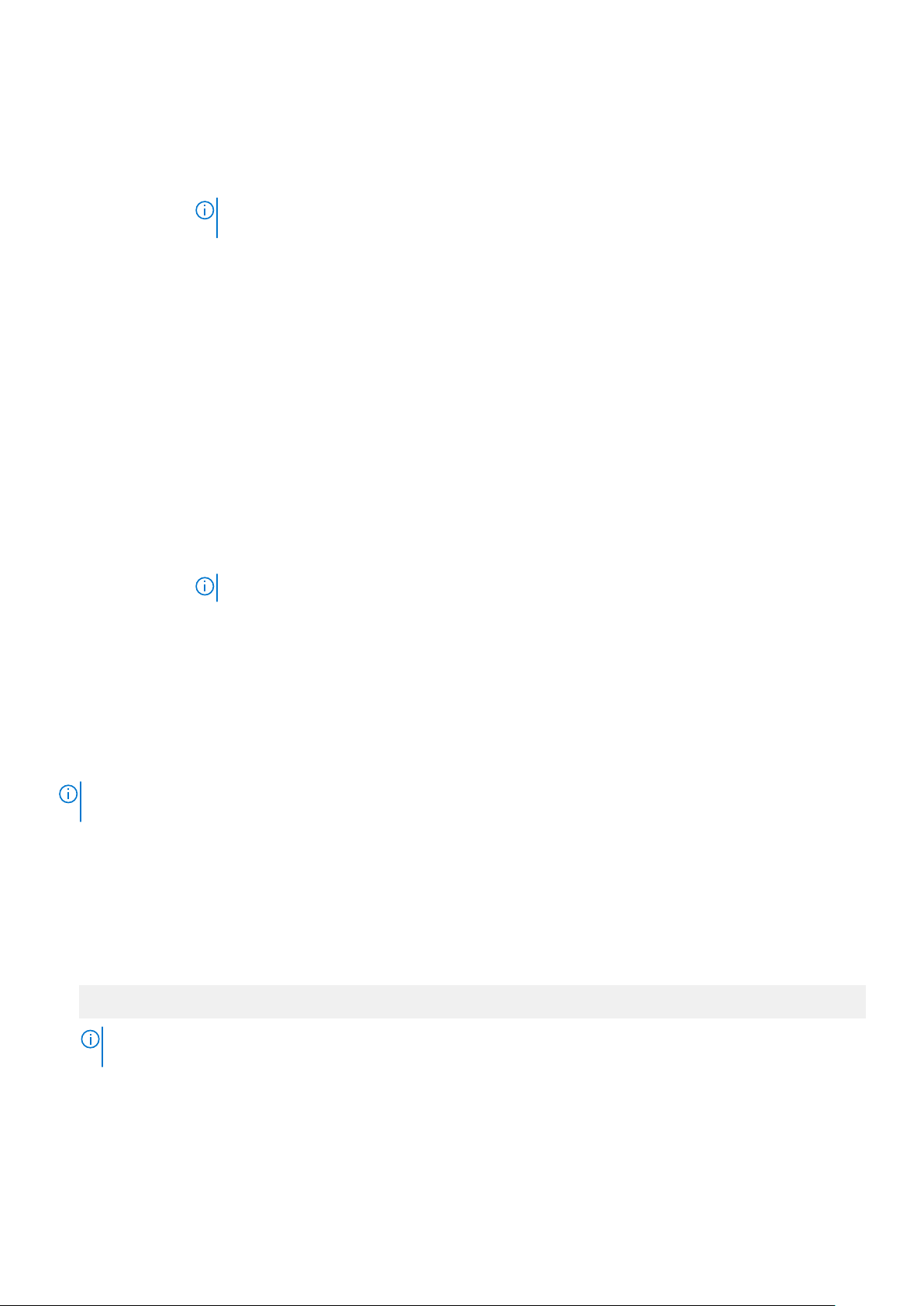
Option Description
Si le système d'exploitation prend en charge l'UEFI, vous pouvez définir cette option sur UEFI. Le réglage de ce
champ sur BIOS permet la compatibilité avec des systèmes d'exploitation non UEFI. Par défaut, cette option est
définie sur UEFI.
REMARQUE : Le réglage de ce champ sur UEFI désactive le menu BIOS Boot Settings (Paramètres
d’amorçage UEFI).
Boot Sequence
Retry
Hard Disk Failover Définit le disque dur utilisé pour l’amorçage en cas de panne du disque dur. Les périphériques sont sélectionnés
Amorçage USB
générique
Espace réservé du
disque dur
UEFI Boot
Settings
UEFI Boot
Sequence
Boot Options
Enable/Disable
Active ou désactive la fonction Réessayer la séquence d'amorçage. Si ce champ est activé et que le système
n’arrive pas à démarrer, ce dernier réexécute la séquence d’amorçage après 30 secondes. Par défaut, l’option est
réglée sur Activé.
dans la Hard-Disk Drive Sequence (Séquence du disque dur) dans le menu Boot Option Setting
(Paramètres des options d’amorçage). Lorsque l’option est définie sur Disabled (Désactivé), seul le premier
disque dur de la liste est utilisé pour l’amorçage. Lorsque l’option est réglée sur Enabled (Activé), tous les
périphériques de disque dur sont utilisés dans l’ordre, tel que répertorié dans la Hard-Disk Drive Sequence
(Séquence du lecteur de disque dur). Cette option n’est pas activée pour le mode d’amorçage UEFI. Par
défaut, l’option est définie sur Désactivé.
Active ou désactive l’amorçage USB générique. Par défaut, l’option est définie sur Désactivé.
Permet d’activer ou de désactiver l’espace réservé du disque dur.
Active ou désactive les options d'amorçage du UEFI.
Les options d'amorçage comprennent IPv4 PXE et IPv6 PXE. Par défaut, l’option est réglée sur IPv4.
REMARQUE : Cette option est activée uniquement si le mode d'amorçage est l'UEFI.
Permet de modifier l’ordre des périphériques d’amorçage.
Permet de sélectionner les périphériques d’amorçage activés ou désactivés.
Network Settings (Paramètres réseau)
Vous pouvez utiliser l'écran Paramètres réseau pour modifier'UEFI PXE, iSCSI, et HTTP boot Settings (Paramètres d'amorçage).
L'option paramètres réseau n'est disponible qu'en mode UEFI.
REMARQUE :
ROM en option du contrôleur réseau.
Le BIOS ne contrôle pas les paramètres réseau en mode BIOS. Pour ce dernier, les réseau sont gérés par la
Affichage des paramètres réseau
Pour afficher l'écran Network Settings (Paramètres du réseau), effectuez les étapes suivantes :
Étapes
1. Allumez ou redémarrez le système.
2. Appuyez sur F2 dès que vous voyez le message suivant :
F2 = System Setup
REMARQUE :
attendez que le système finisse de démarrer, redémarrez-système et réessayez.
3. Dans l’écran System Setup Main Menu (Menu principal de configuration du système), cliquez sur System BIOS (BIOS du
système).
4. Sur l'écran System BIOS (BIOS du système), cliquez sur Network Settings (Paramètres réseau).
Si le système d’exploitation commence à se charger alors que vous n’avez pas encore appuyé sur F2
Applications de gestion pré-système d’exploitation PowerEdge T140
25
Page 26
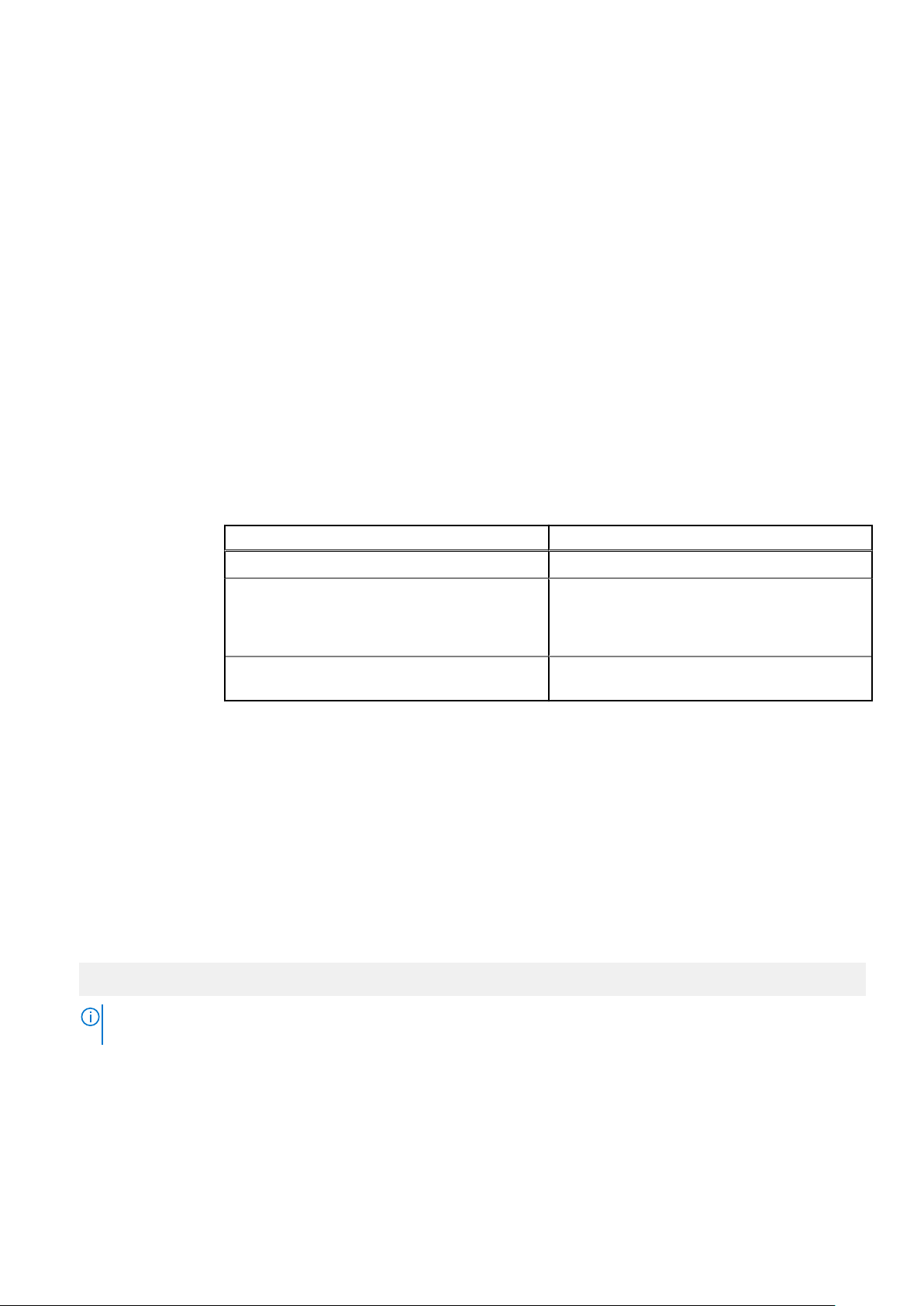
Informations détaillées de l’écran Network Settings (Paramètres réseau)
Les informations détaillées affichées à l’écran Paramètres réseau sont expliquées comme suit :
À propos de cette tâche
Option Description
PXE Device n (n =
1 à 4)
Paramètres PXE
Device n (n = 1 à
4)
HTTP Device n (n
= de 1 à 4)
HTTP Device n
Settings (n = de 1
à 4)
Paramètres iSCSI
UEFI
Permet d’activer ou de désactiver le périphérique. Lorsque cette option est activée, une option d'amorçage UEFI
PXE est créée pour le périphérique.
Permet de contrôler la configuration du périphérique PXE.
Permet d’activer ou de désactiver le périphérique. Lorsque cette option est activée, une option d'amorçage UEFI
HTTP est créée pour le périphérique.
Permet de contrôler la configuration du périphérique HTTP.
Permet de contrôler la configuration du périphérique iSCSI.
Tableau 3. Détail de l’écran UEFI iSCSI Settings
Option Description
Nom de l'initiateur iSCSI Spécifie le nom de l’initiateur iSCSI au format IQN.
Périphérique1 iSCSI Active ou désactive le périphérique iSCSI. Lorsque
cette option est activée, une option d’amorçage UEFI
est créée automatiquement pour le périphérique
iSCSI. Par défaut, l’option est définie sur Activé.
Paramètres de Périphérique1 iSCSI Permet de contrôler la configuration du périphérique
iSCSI.
Périphériques intégrés
L’écran Périphériques intégrés permet d’afficher et de configurer les paramètres de tous les périphériques intégrés, y compris le
contrôleur vidéo, le contrôleur RAID intégré et les ports USB.
Affichage des périphériques intégrés
Pour afficher l'écran Integrated Devices (Périphériques intégrés), procédez comme suit :
Étapes
1. Allumez ou redémarrez le système.
2. Appuyez sur F2 dès que vous voyez le message suivant :
F2 = System Setup
REMARQUE :
attendez que le système finisse de démarrer, redémarrez-le et réessayez.
3. Dans l’écran System Setup Main Menu (Menu principal de configuration du système), cliquez sur System BIOS (BIOS du
système).
4. Sur l'écran System BIOS (BIOS du système), cliquez sur Integrated Devices (Périphériques intégrés).
Si le système d’exploitation commence à se charger alors que vous n’avez pas encore appuyé sur F2
26
Applications de gestion pré-système d’exploitation PowerEdge T140
Page 27
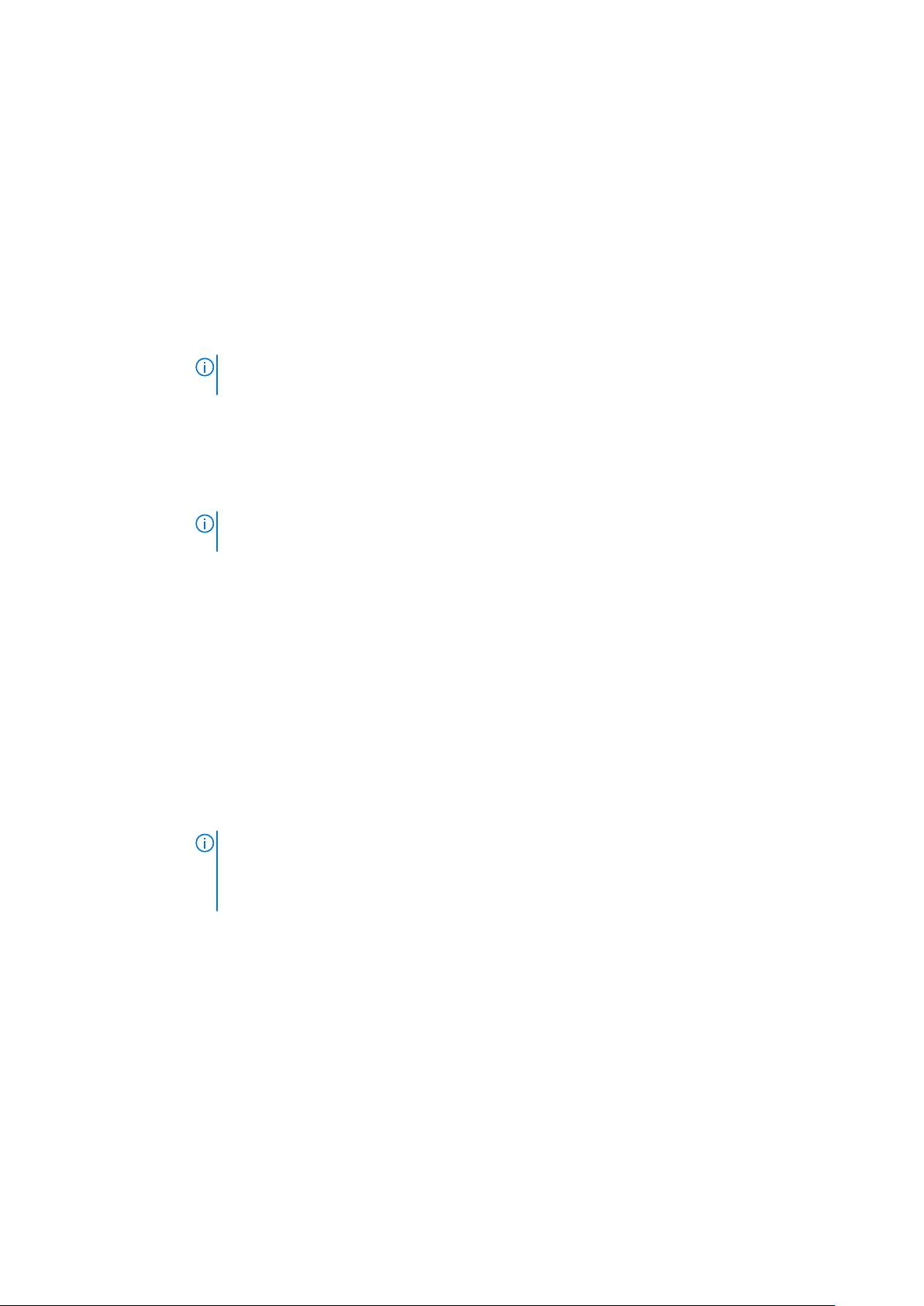
Détails des appareils intégrés
À propos de cette tâche
Les informations détaillées affichées à l’écran Périphériques intégrés sont les suivantes :
Option Description
User Accessible
USB Ports
Internal USB Port Active ou désactive le port USB interne. Cette option est définie sur Activé ou Désactivé. Par défaut, l’option est
Port USB iDRAC
Direct
Embedded NIC1
and NIC2
Moteur DMA
I/OAT
Contrôleur vidéo
intégré
Configure les ports USB accessibles à l’utilisateur. Si vous sélectionnez Ports arrière activés uniquement les
ports USB avant sont désactivés, et si vous sélectionnez Tous les ports désactivés, tous les ports USB avant et
arrière seront désactivés.
Le clavier et la souris USB fonctionnent toujours sur certains ports USB pendant le processus d’amorçage, en
fonction de la sélection. Une fois le processus d’amorçage terminé, les ports USB seront activés ou désactivés en
fonction de la configuration.
REMARQUE : La sélection de Ports arrière activés uniquement et Tous les ports désactivés permet
de désactiver le port de gestion USB et de restreindre l’accès aux fonctionnalités de l’iDRAC.
définie sur Activé.
Le port USB iDRAC Direct est géré par l’iDRAC exclusivement sans visibilité sur l’hôte. Cette option est définie sur
Activé ou Désactivé. Lorsqu’elle est définie sur Désactivé, iDRAC ne détecte aucun périphérique USB installé
dans ce port. Par défaut, l’option est définie sur Activé.
REMARQUE : Les options Cartes intégrées NIC1 et NIC2 sont disponibles uniquement sur les
systèmes qui ne disposent pas de carte Carte NIC intégrée 1.
Permet d’activer ou de désactiver les options Cartes intégrées NIC1 et NIC2. Si cette option est définie sur
Désactivé, la carte NIC peut toujours être disponible pour l’accès réseau partagé par le contrôleur de gestion
intégré. Les options Cartes intégrées NIC1 et NIC2 sont disponibles uniquement sur les systèmes qui ne disposent
pas de cartes filles réseau (NDC). L’option Cartes intégrées NIC1 et NIC2 remplace l’option Carte réseau
intégrée 1. Configurez l’option Cartes intégrées NIC1 et NIC2 en utilisant les utilitaires de gestion de carte réseau
du système.
Permet d’activer ou de désactiver l’option I/OAT. Le moteur I/OAT est un ensemble de fonctions DMA conçues
pour accélérer le trafic réseau et abaisser l’utilisation du processeur. Activez cette option seulement si le matériel
et le logiciel prennent en charge la fonctionnalité.
Active ou désactive l’utilisation de contrôleur vidéo intégré comme affichage principal. Lorsqu’elle est définie sur
Activé, le contrôleur vidéo intégré sera l’affichage principal, même si des cartes graphiques supplémentaires sont
installées. Lorsqu’il est défini sur Désactivé, une carte graphique supplémentaire sera utilisée comme affichage
principal. Au cours de l’auto-test de démarrage et dans l’environnement de pré-amorçage, le BIOS s’affiche sur la
carte vidéo supplémentaire ainsi que sur le contrôleur vidéo intégré. Le contrôleur vidéo intégré sera désactivé
juste avant le démarrage du système d’exploitation. Par défaut, l’option est réglée sur Activé.
REMARQUE : Lorsqu’il y a plusieurs cartes graphiques supplémentaires installées sur le système,
la première carte découverte pendant l’énumération PCI est sélectionnée comme source vidéo
principale. Il est possible que vous ayez à réorganiser les cartes dans les logements pour identifier
la carte principale.
État actuel du
contrôleur vidéo
intégré
OS Watchdog
Timer
E/S adressées de
mémoire
supérieures à 4 Go
Désactivation des
logements
Indique l’état actuel du contrôleur vidéo intégré. L’option État actuel du contrôleur vidéo intégré est un champ
en lecture seule. Si le contrôleur vidéo intégré est le seul moyen d’affichage dans le système (c’est-à-dire, aucune
carte graphique supplémentaire n’est installée), alors le contrôleur vidéo intégré est automatiquement utilisé
comme affichage principal, même si le paramètre Contrôleur vidéo intégré est défini sur Activé.
Si le système ne répond plus, ce minuteur de surveillance aide à la récupération du système d’exploitation. Lorsque
cette option est définie sur Activé, le système d’exploitation initialise le minuteur. Lorsque cette option est définie
sur Désactivé (valeur par défaut), le minuteur n’a aucun effet sur le système.
Active ou désactive la prise en charge des appareils PCIe qui requièrent des capacités de mémoire importantes.
Activez cette option uniquement pour les systèmes d’exploitation 64 bits. Par défaut, l’option est réglée sur
Activé.
Permet d’activer ou de désactiver les logements PCIe disponibles sur le système. La fonctionnalité Désactivation
des logements contrôle la configuration des cartes PCIe installées dans un logement spécifique. Les logements
doivent être désactivés seulement lorsque la carte périphérique installée empêche l’amorçage dans le système
Applications de gestion pré-système d’exploitation PowerEdge T140 27
Page 28
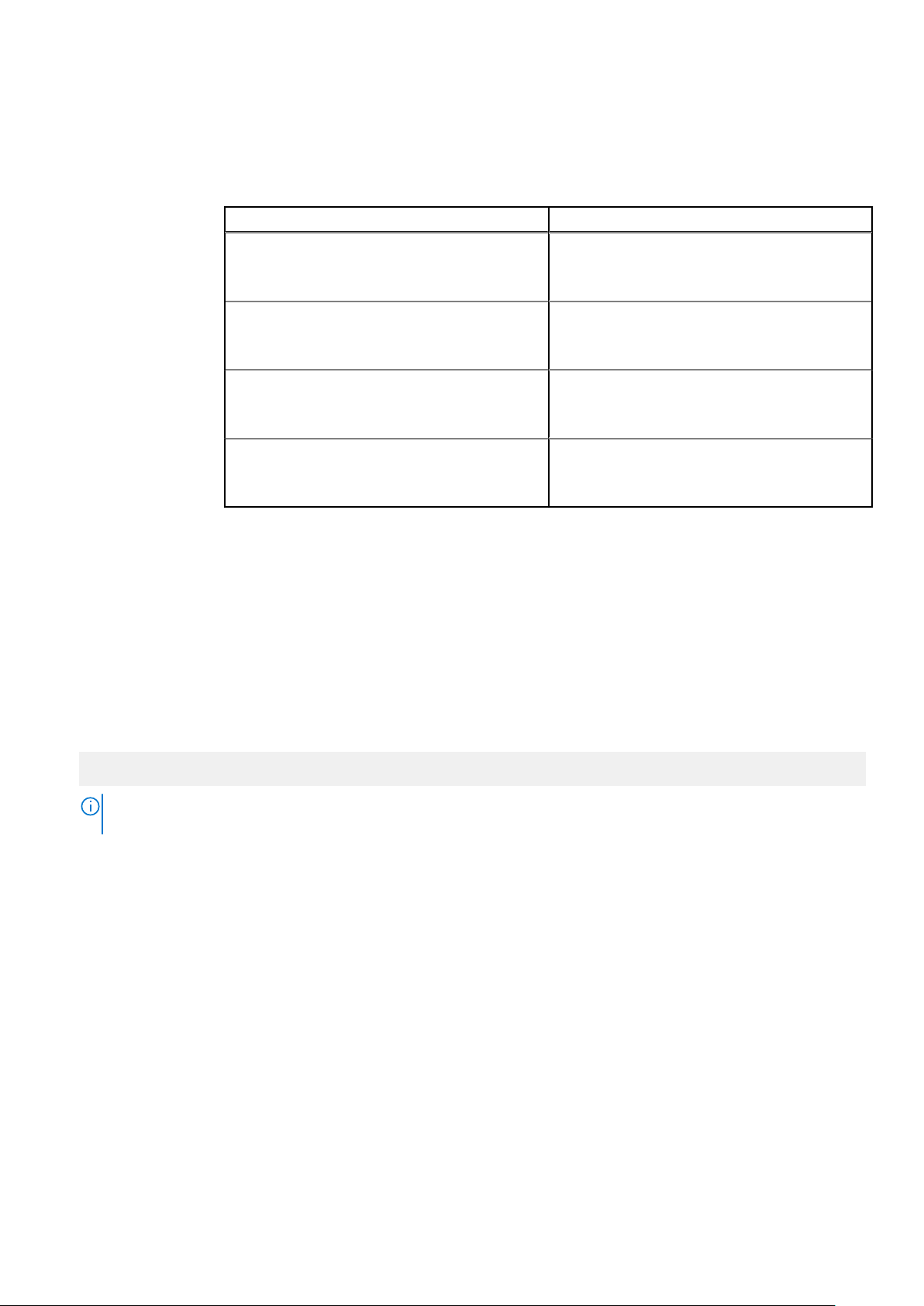
Option Description
d’exploitation ou lorsqu’elle cause des délais lors du démarrage du système. Si le logement est désactivé, l’option
ROM et les pilotes UEFI sont aussi désactivés. Seuls les logements présents dans le système sont contrôlables.
Tableau 4. Désactivation des logements
Option Description
Logement 1
Logement 2
Logement 3
Logement 4
Active, désactive, ou désactive uniquement le pilote
d’amorçage pour le logement PCIe 1. Par défaut,
l’option est réglée sur Activé.
Active, désactive, ou désactive uniquement le pilote
d’amorçage pour le logement PCIe 2. Par défaut,
l’option est réglée sur Activé.
Active, désactive, ou désactive uniquement le pilote
d’amorçage pour le logement PCIe 3. Par défaut,
l’option est réglée sur Activé.
Active, désactive, ou désactive uniquement le pilote
d’amorçage pour le logement PCIe 4. Par défaut,
l’option est réglée sur Activé.
Serial Communication (Communications série)
L’écran Communications série permet d’afficher les propriétés du port de communication série.
Affichage des communications série
Pour afficher l'écran Serial Communication (Communication série), procédez comme suit :
Étapes
1. Allumez ou redémarrez le système.
2. Appuyez sur F2 dès que vous voyez le message suivant :
F2 = System Setup
REMARQUE :
attendez que le système finisse de démarrer, redémarrez-le et réessayez.
3. Dans l’écran System Setup Main Menu (Menu principal de configuration du système), cliquez sur System BIOS (BIOS du
système).
4. Dans l'écran System BIOS (BIOS du système), cliquez sur Serial Communication (Communication série).
Si le système d’exploitation commence à se charger alors que vous n’avez pas encore appuyé sur F2
Détails de la communication série
À propos de cette tâche
Le détail des informations affichées à l’écran Communications série est le suivant :
Option
Communications
série
Adresse du port
série
Description
Désactive les appareils de communication série (appareil série 1 et appareil série 2) dans le BIOS. Redirection de la
console BIOS peut également être activée et l’adresse du port utilisée peut être spécifiée. Par défaut, l’option est
réglée sur Auto.
Vous permet de définir l’adresse de port pour les appareils série. Ce champ définit l’adresse du port série pour
COM1 ou COM2 (COM1 = 0 x 3F8, COM2 = 0 x 2F8). Cette option est définie sur Appareil série 1 = COM2,
Appareil série 2 = COM1 par défaut.
28 Applications de gestion pré-système d’exploitation PowerEdge T140
Page 29
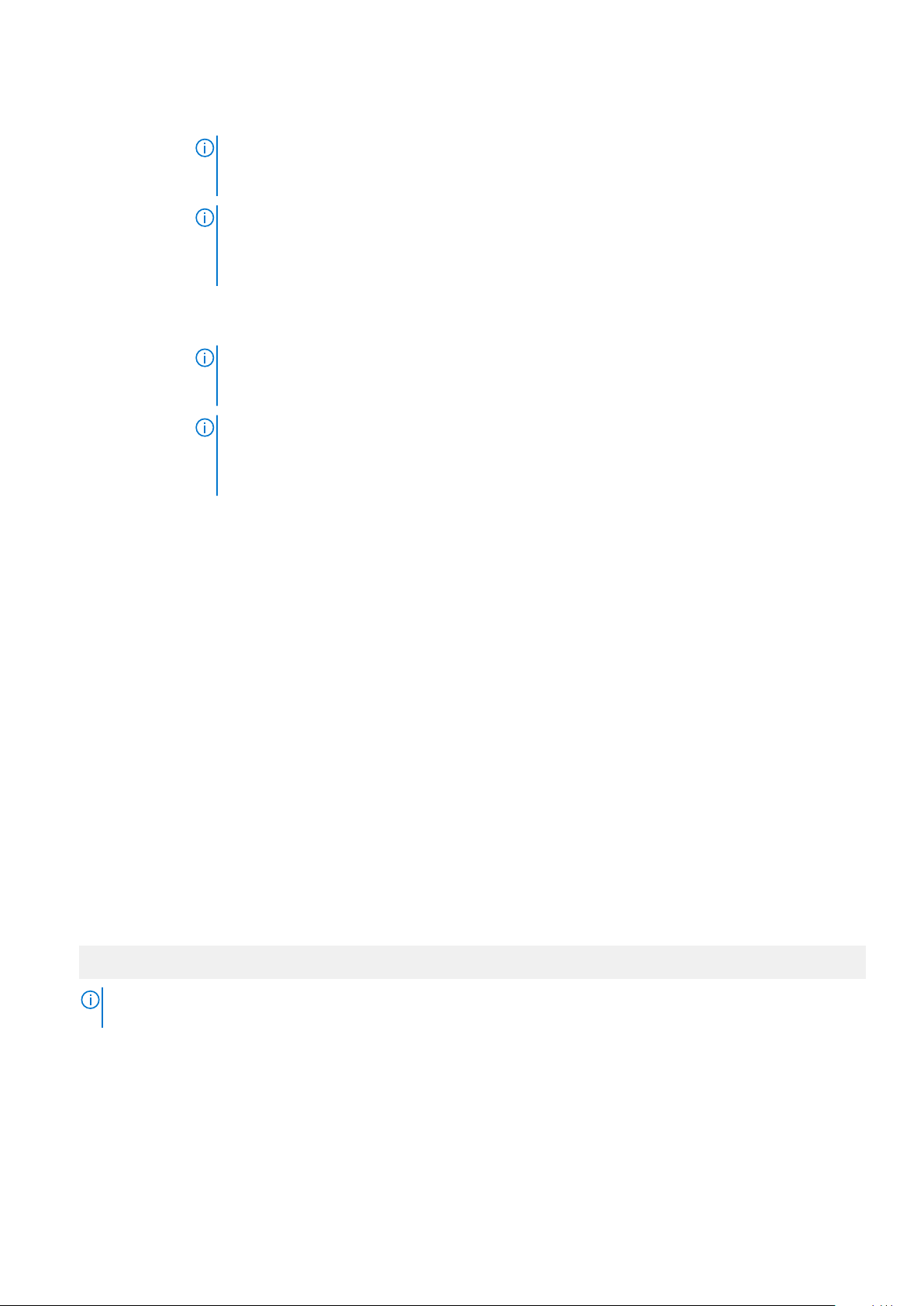
Option Description
REMARQUE : Vous ne pouvez utiliser que l’appareil série 2 pour la fonctionnalité SOL (Serial Over
LAN, série sur réseau local). Pour utiliser la redirection de console par SOL, configurez la même
adresse de port pour la redirection de console et l’appareil série.
REMARQUE : Chaque fois que le système démarre, le BIOS synchronise le paramètre MUX série
enregistré dans l’iDRAC. Le paramètre MUX série peut être modifié séparément dans l’iDRAC. Le
chargement des paramètres par défaut du BIOS dans l’utilitaire de configuration du BIOS ne peut
pas toujours faire revenir ce paramètre à celui par défaut de l’appareil série 1.
Connecteur série
externe
Débit en bauds de
la sécurité
intégrée
Type de terminal
distant
Redirection de
console après
démarrage
Permet d’associer le connecteur série externe au Appareil série 1, Appareil série 2 ou Appareil d’accès à
distance à l’aide de cette option. Par défaut, cette option est définie sur Appareil série 1.
REMARQUE : Seul l’appareil série 2 peut être associé aux connectivités SOL (Serial Over LAN).
Pour utiliser la redirection de console par SOL, configurez la même adresse de port pour la
redirection de console et l’appareil série.
REMARQUE : Chaque fois que le système démarre, le BIOS synchronise le paramètre MUX série
enregistré dans l’iDRAC. Le paramètre MUX série peut être modifié séparément dans l’iDRAC. Le
chargement des paramètres par défaut du BIOS dans l’utilitaire de configuration du BIOS ne peut
pas toujours faire revenir ce paramètre à celui par défaut de l’appareil série 1.
Spécifie le débit en bauds de la sécurité intégrée pour la redirection de console. Le BIOS tente de déterminer le
débit en bauds automatiquement. Ce débit est utilisé uniquement si la tentative échoue, et la valeur ne doit pas
être modifiée. Par défaut, cette option est définie sur 115200.
Permet de définir le type de terminal de console distant. Par défaut, cette option est réglée sur ANSIVT100/
VT220.
Vous permet d’activer ou de désactiver la redirection de console du BIOS lorsque le système d’exploitation est en
cours de chargement. Par défaut, l’option est réglée sur Activé.
Paramètres du profil du système
L’écran Paramètres du profil du système permet d’activer des paramètres de performances du système spécifiques tels que la gestion
de l’alimentation.
Affichage des System Profile Settings (Paramètres du profil du système)
Pour afficher l'écran System Profile Settings (Paramètres du profil du système), procédez comme suit :
Étapes
1. Allumez ou redémarrez le système.
2. Appuyez sur F2 dès que vous voyez le message suivant :
F2 = System Setup
REMARQUE :
attendez que le système finisse de démarrer, redémarrez-le et réessayez.
3. Dans l’écran System Setup Main Menu (Menu principal de configuration du système), cliquez sur System BIOS (BIOS du
système).
4. Dans l'écran System BIOS (BIOS du système), cliquez sur System Profile Settings (Paramètres du profil du système).
Si le système d’exploitation commence à se charger alors que vous n’avez pas encore appuyé sur F2
Applications de gestion pré-système d’exploitation PowerEdge T140
29
Page 30
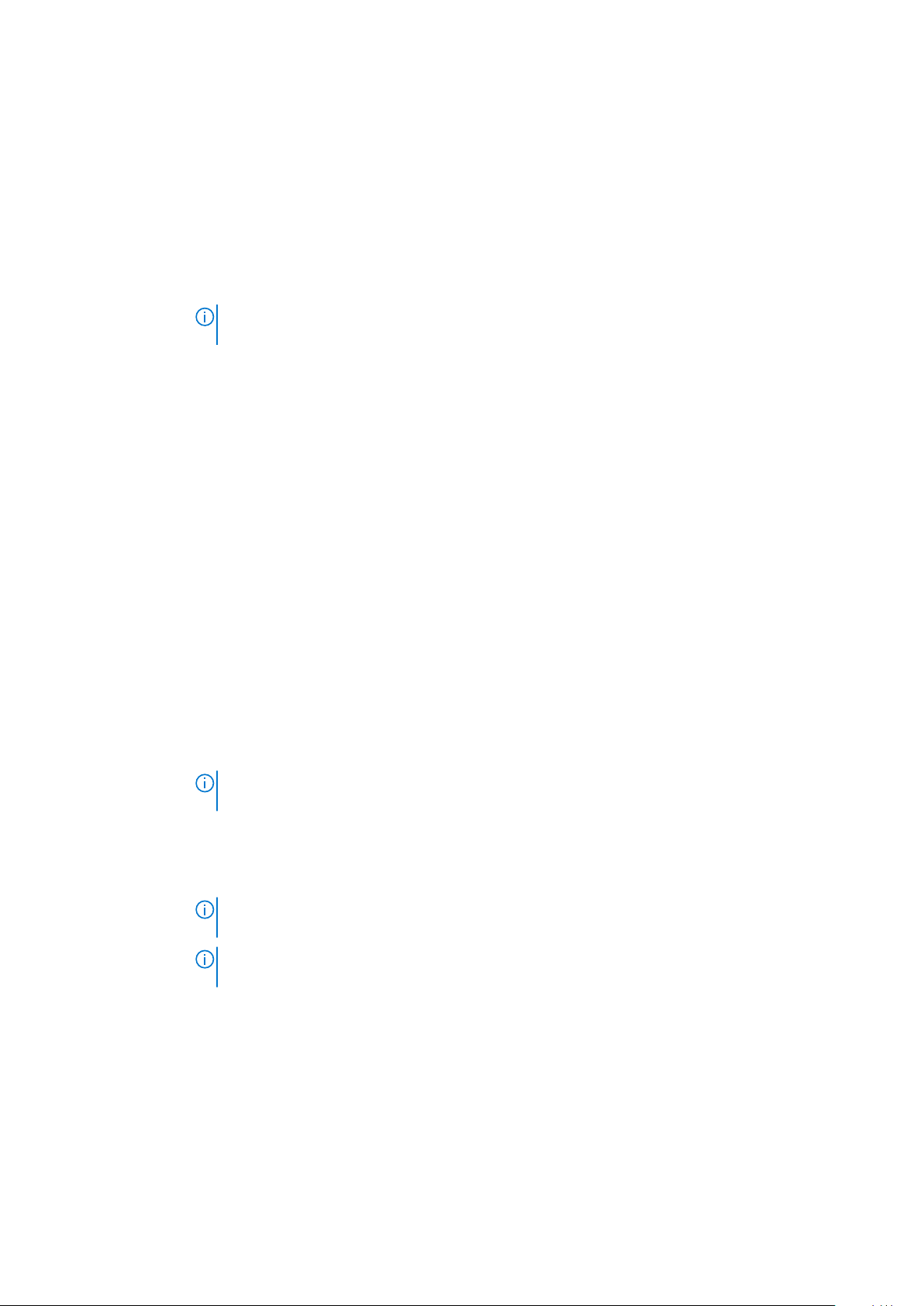
Détails des paramètres du profil du système
À propos de cette tâche
Les informations détaillées de l’écran Paramètres du profil du système sont les suivantes :
Option Description
Profil système Permet de définir le profil du système. Si vous définissez l’option Profil du système sur un mode autre que
Personnalisé, le BIOS définit automatiquement le reste des options. Vous ne pouvez que modifier le reste des
options si le mode est défini sur Personnalisé. Par défaut, cette option est définie sur Performances par Watt
(SE).
REMARQUE : Tous les paramètres dans l’écran du profil système sont uniquement disponibles
lorsque le profil du système est défini sur Custom (Personnalisé).
Gestion de
l'alimentation de
l'UC
Fréquence de la
mémoire
Turbo Boost Permet d’activer ou de désactiver le processeur pour faire fonctionner le mode Turbo Boost. Par défaut, l’option
C1E Permet d’activer et de désactiver le processeur pour basculer à un état de performances minimales lorsqu’il est
C States Permet d’activer ou de désactiver le processeur pour qu'il fonctionne avec tous les états d’alimentation
Fréquence
d'actualisation de
la mémoire
Fréquence hors
cœurs
Nombre de cœurs
équipés de la
technologie
Turbo Boost pour
le processeur 1
Moniteur/Mwait Permet d’activer les instructions Moniteur/Mwait dans le processeur. Par défaut, l’option est définie sur Activé
Permet de définir la gestion de l’alimentation de l’UC. Par défaut, l’option est définie sur OS DBPM.
Permet de définir la fréquence de la mémoire système. Vous pouvez sélectionner Performance maximale,
Fiabilité maximale ou une vitesse spécifique. Par défaut, l’option est définie sur Early Snoop (Surveillance
anticipée).
est réglée sur Activé.
inactif. Par défaut, l’option est réglée sur Activé.
disponibles. Par défaut, l’option est réglée sur Activé.
Permet de définir le taux de rafraîchissement de la mémoire à 1x ou 2x. Par défaut, l’option est réglée sur 1x.
Vous permet de sélectionner la Processor Uncore Frequency (Fréquence hors cœurs du processeur).
Le Dynamic mode (Mode dynamique) permet au processeur d’optimiser l’alimentation entre les cœurs et de
passer en mode hors cœurs pendant l’exécution. L’optimisation de la fréquence hors cœurs pour économiser
l’énergie ou optimiser les performances est influencée par le paramètre Energy Efficiency Policy (Stratégie
d’efficacité énergétique).
REMARQUE : S’il y a deux processeurs installés dans le système, vous pouvez voir une entrée dans
le champ Nombre de cœurs Turbo Boost activés pour le processeur 2.
Permet de contrôler le nombre de cœurs compatibles turbo boost pour le processeur 1. Par défaut, le nombre
maximal de cœurs est activé.
pour tous les profils système, à l'exception de Personnalisé.
REMARQUE : Cette option ne peut être désactivée que si l’option États C en mode Personnalisé
est définie sur Désactivé.
REMARQUE : Lorsque États C est Activé dans le mode Personnalisé, la modification du paramètres
Monitor/Mwait n’a aucune incidence sur l’alimentation ou les performances du système.
Gestion
d'alimentation de
liaison PCI ASPM
L1
Active ou désactive le PCI ASPM L1 Gestion d'alimentation de liaison. Par défaut, l’option est réglée sur Activé.
System Security (Sécurité du système)
L’écran System Security (Sécurité du système) permet d’exécuter des fonctions spécifiques telles que la définition du mot de passe
de l'système et du mot de passe de configuration et la désactivation du bouton d’alimentation.
30
Applications de gestion pré-système d’exploitation PowerEdge T140
Page 31
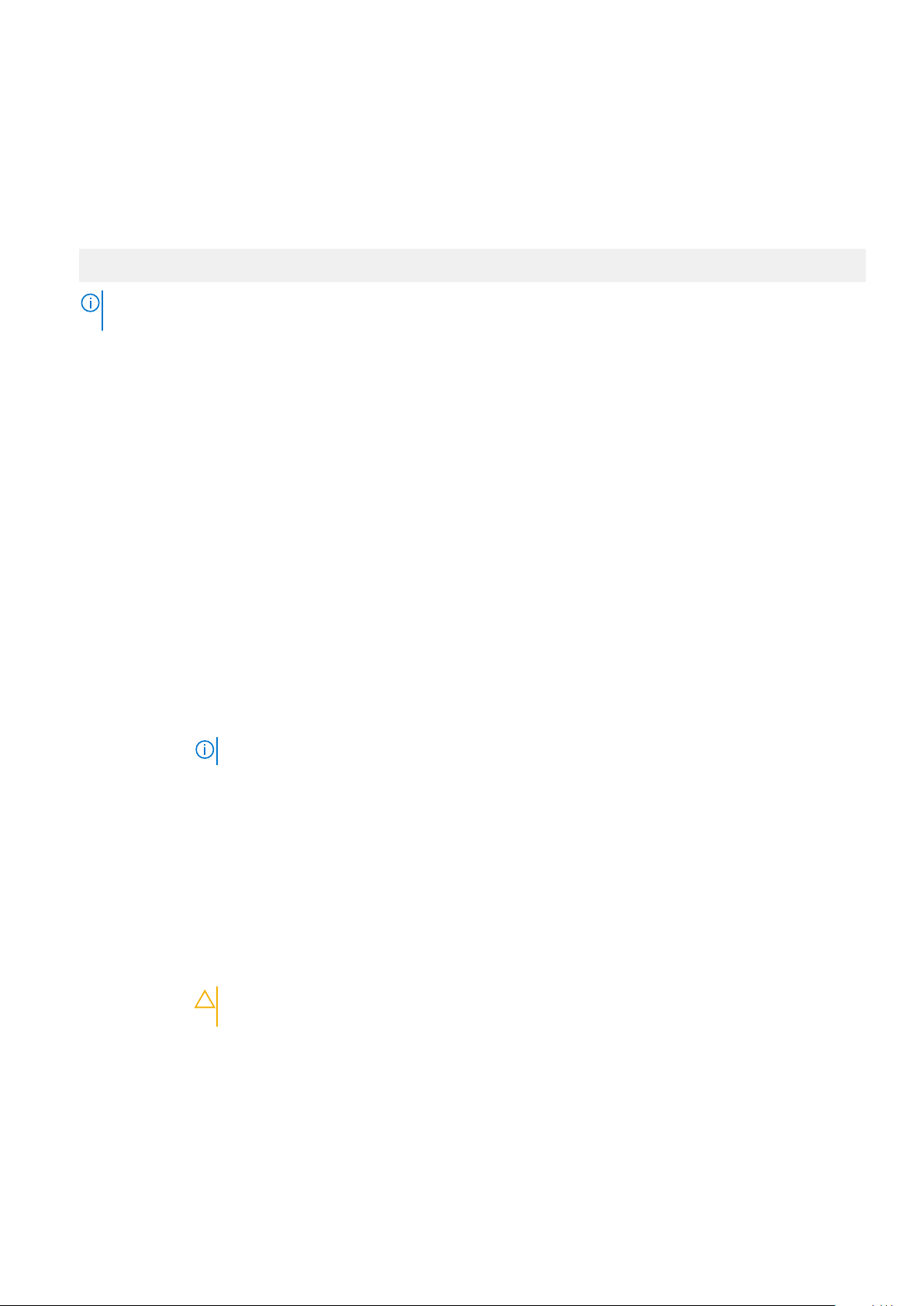
Affichage de la Sécurité du système
Pour afficher l'écran System Security (Sécurité du système), procédez comme suit :
Étapes
1. Allumez ou redémarrez le système.
2. Appuyez sur F2 dès que vous voyez le message suivant :
F2 = System Setup
REMARQUE : Si le système d’exploitation commence à se charger alors que vous n’avez pas encore appuyé sur F2
attendez que le système finisse de démarrer, redémarrez-système et réessayez.
3. Dans l’écran System Setup Main Menu (Menu principal de configuration du système), cliquez sur System BIOS (BIOS du
système).
4. Sur l'écran System BIOS (BIOS du système), cliquez sur System Security (Sécurité du système).
Informations détaillées System Security Settings (Paramètres de sécurité des systèmes)
À propos de cette tâche
Le détail de l’écran Paramètres de sécurité du système est le suivant :
Option
Processeur AES-NIOptimise la vitesse des applications en effectuant le chiffrement et le déchiffrement à l’aide d’AES-NI et est
Mot de passe
système
Setup Password Définir le mot de passe de configuration. Cette option est en lecture seule si le cavalier du mot de passe n’est pas
Password Status Permet de verrouiller le mot de passe du système. Par défaut, l’option est définie sur Déverrouillé.
TPM Security
TPM Information Vous permet de modifier l’état opérationnel du module TPM. Par défaut, cette option est définie sur Aucune
TPM Status Spécifie l’état du module TPM.
TPM Command Installez le module TPM (Trusted Platform Module). Lorsque cette option est définie sur Aucun, aucune
Description
Enabled (Activé) par défaut. Par défaut, cette option est définie sur Activé.
Affiche le mot de passe du système. Cette option est définie sur Activé par défaut et est en lecture seule si le
cavalier de mot de passe n’est pas installé dans le système.
installé sur le système.
REMARQUE : Le menu du module TPM n’est disponible que si ce dernier est installé.
Permet de définir le mode de création de rapport du système. Par défaut, l’option Sécurité du module TPM est
définie sur Désactivé. Vous pouvez modifier les champs TPM Status (État TPM) et TPM Activation (Activation
TPM) uniquement si le champ État TPM est défini sur Activé avec les mesures de pré-amorçage ou Activé
sans les mesures de pré-amorçage.
modification.
commande n’est envoyée au module TPM. Lorsque cette option est définie sur Activer, le module TPM est
activé. Lorsque cette option est définie sur Désactiver, le module TPM est désactivé. Lorsque cette option est
définie sur Effacer, tout le contenu du module TPM est effacé. Par défaut, l’option est définie sur Aucun.
PRÉCAUTION : L’effacement du module TPM entraîne une perte de toutes les clés du module
TPM. La perte des clés du module TPM peut affecter l’amorçage du système d’exploitation.
Ce champ est en lecture seule lorsque la sécurité TPM est définie sur Off. Cette action nécessite un
redémarrage supplémentaire avant de prendre effet.
Intel(R) TXT Active ou désactive le mode Intel Trusted Execution Technology (TXT) option. Pour activer Intel TXT, l’option
Virtualization Technology (Technologie de virtualisation) doit être activée et l’option TPM Security (Sécurité du
module TPM) doit être activée avec les mesures de pré-amorçage. Par défaut, l’option est définie sur Désactivé.
Applications de gestion pré-système d’exploitation PowerEdge T140 31
Page 32

Option Description
Lorsque l’option TPM 2.0 est installé, TPM 2 algorithme option est disponible. Il vous permet de sélectionner un
algorithme de hachage de ceux pris en charge par le module TPM (SHA1, SHA256). L’option TPM 2 Algorithm
doit être définie sur SHA256 pour activer TXT.
Intel(R) SGX Active ou désactive l’option Intel Software Guard Extension (SGX). Par défaut, l’option est réglée sur Software
(Logiciel).
REMARQUE : Le menu SGX n’est disponible que si le processeur pris en charge par SGX est
installé.
SGX Launch
Control Policy
Bouton
d’alimentation
Restauration de
l’alimentation
secteur
Délai de
restauration de
l’alimentation
secteur
Délai défini par
l’utilisateur (60 s à
240 s)
UEFI Variable
Access
Interface de
facilité de gestion
intrabande
Permet de contrôler la stratégie de contrôle du lancement de la technologie Software Guard Extensions (SGX)
Par défaut, l’option est définie sur Déverrouillé.
Vous permet d’activer ou de désactiver le bouton d’alimentation sur l’avant du système. Par défaut, cette option
est définie sur Activé.
Vous permet de définir le temps de réaction du système une fois l’alimentation secteur restaurée dans le système.
Par défaut, l’option est définie sur Dernier.
Permet de définir le délai de mise sous tension du système une fois que l’alimentation secteur a été rétablie sur le
système. Par défaut, l’option est définie sur Immédiatement.
Permet de régler le paramètre Délai défini par l’utilisateur lorsque l’option Défini par l’utilisateur pour Délai
de récupération de l’alimentation secteur est sélectionnée.
Fournit différents degrés de protection des variables UEFI. Lorsque cette option est définie sur Standard (par
défaut), les variables UEFI sont accessibles dans le système d’exploitation selon la spécification UEFI. Lorsque
cette option est définie sur Contrôlé, les variables UEFI sélectionnées sont protégées dans l’environnement et de
nouvelles entrées d’amorçage UEFI sont obligées d’être à la fin de l’ordre d’amorçage.
Lorsque ce paramètre est défini sur Désactivé, les appareils HECI et ME (Management Engine), ainsi que les
appareils IPMI du système, sont masqués du système d’exploitation. Cela empêche le système d’exploitation de
modifier les paramètres de plafonnement de l’alimentation ME, et bloque l’accès à tous les outils de gestion
intrabande. Toutes les fonctions de gestion doivent être gérées par hors bande. Par défaut, cette option est
définie sur Activé.
REMARQUE : Pour la mise à jour du BIOS, les appareils HECI doivent être opérationnels, et
l’interface IPMI doit être opérationnelle pour les mises à jour DUP. Ce paramètre doit être défini
sur Activé mise à jour afin d’éviter les erreurs.
Secure Boot Permet d’activer Secure Boot, où le BIOS authentifie chaque image de préamorçage à l’aide des certificats de la
stratégie Secure Boot. Par défaut, Secure Boot est défini sur Désactivé.
Stratégie Secure
Boot
Mode Secure Boot Configure la façon dont le BIOS utilise la stratégie Secure Boot objets (PK, KEK, db, dbx).
Lorsque la stratégie Secure Boot est définie sur Standard, le BIOS utilise des clés et des certificats du fabricant
du système pour authentifier les images de préamorçage. Lorsque la stratégie Secure Boot est définie sur
Personnalisé, le BIOS utilise des clés et des certificats définis par l’utilisateur. Par défaut, la stratégie Secure
Boot est définie sur Standard.
Si le mode actuel est défini sur Mode déployé, les options disponibles sont Mode utilisateur et Mode déployé.
Si le mode actuel est défini sur Mode utilisateur, les options disponibles sont Mode utilisateur, Mode audit, et
Mode déployé.
Options Description
User Mode
Mode Audit
32 Applications de gestion pré-système d’exploitation PowerEdge T140
En Mode utilisateur, PK doit être installé, et le BIOS effectue la vérification des
signatures sur les tentatives de mise à jour des objets de stratégie par programmation.
Le BIOS système permet secteur incompatible lien logique entre les transitions entre les
modes.
En Mode audit, PK n’est présente. Le BIOS n’authentifie pas mises à jour programmé
pour les objets de stratégie, et les transitions entre les modes.
Page 33

Option Description
Options Description
Mode d’audit est utile pour définir une plage de travail de programmation par objets de
stratégie.
Vérification de la signature du BIOS effectue sur images de pré-amorçage et des journaux
résultats dans le tableau d’informations image l’exécution, mais exécute la réussite ou
échec images qu’ils la vérification.
Résumé de la
stratégie Secure
Boot
Paramètres de
stratégie Secure
Boot
personnalisée
Mode déployé
Spécifie la liste des certificats et des hachages qu’utilise Secure Boot pour authentifier des images.
Configure la stratégie Secure Boot personnalisée. Pour activer cette option, définissez la stratégie Secure Boot
sur Personnalisé.
Mode déployé est le plus mode sécurisé. En Mode déployé, PK doit être installé et le
BIOS effectue vérification de signature sur objets de stratégie programmatique tente de
les mettre à jour.
Mode déployé limite les transitions de mode programmé.
Création d’un mot de passe système et de configuration
Prérequis
Assurez-vous que le cavalier de mot de passe est activée. Le cavalier de mot de passe active ou désactive les fonctions de mot de passe
pour le système et la configuration. Pour plus d’informations, reportez-vous à la section Réglage des cavaliers de la carte Système.
REMARQUE :
de configuration existants sont supprimés et vous n’avez pas besoin de fournir un mot de passe du système pour ouvrir
une session.
Si le paramètre du cavalier du mot de passe est désactivé, le mot de passe du système et le mot de passe
Étapes
1. Pour accéder à la Configuration du système, appuyez sur la touche F2 immédiatement après le démarrage ou le redémarrage de votre
système.
2. Dans l’écran System Setup Main Menu (Menu principal de configuration du système), cliquez sur System BIOS (BIOS du
système) > System Security (Sécurité du système).
3. Dans l’écran System Security (Sécurité du système), vérifiez que Password Status (État du mot de passe) est Unlocked
(Déverrouillé).
4. Dans le champ Mot de passe du système, saisissez votre mot de passe système, puis appuyez sur Entrée ou Tabulation.
Suivez les instructions pour définir le mot de passe système :
• Un mot de passe peut contenir jusqu'à 32 caractères.
• Le mot de passe peut contenir des nombres de 0 à 9.
• Seuls les caractères spéciaux suivants sont valides : espace, (”), (+), (,), (-), (.), (/), (;), ([), (\), (]), (`).
Un message vous invite à ressaisir le mot de passe du système.
5. Entrez à nouveau le mot de passe du système, puis cliquez sur OK.
6. Dans le champ Setup Password (configurer le mot de passe), saisissez votre mot de passe système, puis appuyez sur Entrée ou
Tabulation.
Un message vous invite à ressaisir le mot de passe de configuration.
7. Entrez à nouveau le mot de passe, puis cliquez sur OK.
8. Appuyez sur Échap pour revenir à l’écran BIOS du Système. Appuyez de nouveau sur Échap.
Un message vous invite à enregistrer les modifications.
REMARQUE : La protection par mot de passe ne prend effet que lorsque vous redémarrez le système.
Applications de gestion pré-système d’exploitation PowerEdge T140 33
Page 34

Utilisation de votre mot de passe du système pour sécuriser votre système
À propos de cette tâche
Si vous avez attribué un mot de passe de configuration, le système l'accepte également comme mot de passe système alternatif.
Étapes
1. Mettez sous tension ou redémarrez le système.
2. Saisissez le mot de passe système, puis appuyez sur la touche Entrée.
Étapes suivantes
Si État du mot de passe est défini sur Verrouillé, saisissez le mot de passe système, puis appuyez sur Entrée lorsque le système vous
invite au redémarrage.
REMARQUE : Si un mot de passe système incorrect est saisi, le système affiche un message et vous invite à saisir à
nouveau votre mot de passe. Vous disposez de trois tentatives pour saisir le mot de passe correct. Après une troisième
tentative infructueuse, le système affiche un message d'erreur indiquant que le système s'est arrêté et qu'il doit être
éteint. Même après l'arrêt et le redémarrage du système, le message d'erreur continue à s'afficher tant que vous n'avez
pas entré le mot de passe approprié.
Suppression ou modification du mot de passe d'système et de configuration
Prérequis
REMARQUE :
champ Password Status (État du mot de passe) est défini sur Locked (Verrouillé).
Étapes
1. Pour accéder à la configuration du système, appuyez sur la touche F2 immédiatement après le démarrage ou le redémarrage de
l'système.
2. Dans l’écran System Setup Main Menu (Menu principal de configuration du système), cliquez sur System BIOS (BIOS du
système) > System Security Settings (Paramètres de sécurité du système).
3. Dans l’écran System Security (Sécurité du système), vérifiez que le Password Status (État du mot de passe) est défini sur
Unlocked (Déverrouillé).
4. Dans le champ Mot de passe du système, modifiez ou supprimez le mot de passe d'système existant, puis appuyez sur la touche
Entrée ou sur la touche Tab.
5. Dans le champ Setup Password (Mot de passe de la configuration), modifiez ou supprimez le mot de passe existant, puis
appuyez sur la touche Entrée ou sur la touche Tab.
REMARQUE :
nouveau mot de passe. Si vous supprimer le mot de passe de l’systèmee ou de configuration, un message vous invite
à confirmer la suppression.
6. Appuyez sur Échap pour revenir à l’écran System BIOS (BIOS du système). Appuyez de nouveau sur Échap pour faire apparaître une
invite d’enregistrement des modifications.
7. Sélectionnez Setup Password (Mot de passe de configuration), modifiez ou supprimez le mot de passe de configuration existant
et appuyez sur Entrée ou sur Tab.
REMARQUE :
le nouveau mot de passe. Si vous supprimez le mot de passe du système et/ou de configuration, un message vous
invite à confirmer la suppression.
Vous ne pouvez pas supprimer ou modifier un mot de passe d'système ou de configuration existant si le
Si vous modifiez le mot de passe de l’système ou de configuration, un message vous invite à ressaisir le
Si vous modifiez le mot de passe du système et/ou de configuration, un message vous invite à ressaisir
34 Applications de gestion pré-système d’exploitation PowerEdge T140
Page 35

Utilisation avec un mot de passe de configuration activé
Si l’option Setup Password (Configuration du mot de passe) est définie sur Enabled (Activé), saisissez le mot de passe de
configuration correct avant de modifier les options de configuration du système.
Si vous ne saisissez pas le mot de passe correct au bout de trois tentatives, le système affiche le message suivant :
Invalid Password! Number of unsuccessful password attempts: <x> System Halted! Must power
down.
Password Invalid. Number of unsuccessful password attempts: <x> Maximum number of password
attempts exceeded.System halted.
Même après l’arrêt et le redémarrage du système, le message d’erreur reste affiché tant que vous n’avez pas saisi le bon mot de passe.
Les options suivantes sont des exceptions :
• Si l’option System Password (Mot de passe du système) n’est ni définie sur Enabled (Activé) ni verrouillée via l’option
Password Status (État du mot de passe), vous pouvez attribuer un mot de passe au système. Pour plus d'informations, reportezvous à la section Paramètres de sécurité du Système.
• Vous ne pouvez ni désactiver ni modifier un mot de passe système existant.
REMARQUE : Il est possible de combiner l’utilisation des options Password Status (État du mot de passe) et Setup
Password (Mot de passe de configuration) pour empêcher toute modification non autorisée du mot de passe système.
Commande Dell OS
Dans l’écran Redundant OS Control (Contrôle du système d’exploitation redondant), vous pouvez définir les informations sur le système
d’exploitation redondant. Cela vous permet de configurer un disque de restauration physique sur le système.
Affichage du contrôle de système d’exploitation redondant
Pour afficher l’écran Redundant OS Control (Contrôle de système d’exploitation redondant), procédez comme suit :
Étapes
1. Allumez ou redémarrez le système.
2. Appuyez sur F2 dès que vous voyez le message suivant :
F2 = System Setup
REMARQUE :
attendez que le système finisse de démarrer, redémarrez-système et réessayez.
3. Dans l’écran System Setup Main Menu (Menu principal de configuration du système), cliquez sur System BIOS (BIOS du
système).
4. Dans l’écran System BIOS (BIOS du système), cliquez sur Redundant OS Control (Contrôle de système d’exploitation redondant).
Si le système d’exploitation commence à se charger alors que vous n’avez pas encore appuyé sur F2
Informations relatives à l’écran Contrôle du système d’exploitation redondant
Explication des informations détaillées de l’écran Redundant OS Control (Contrôle du système d’exploitation redondant) :
À propos de cette tâche
Option
Description
Redundant OS
Location
Vous permet de sélectionner un disque de sauvegarde depuis les appareils suivants :
• Aucun
• IDSDM
• Mode Ports SATA en mode AHCI
• Cartes PCIe BOSS (disques M.2 internes)
Applications de gestion pré-système d’exploitation PowerEdge T140 35
Page 36

Option Description
• USB interne
REMARQUE : Les configurations RAID et cartes NVMe non incluses sous forme de BIOS ne
peuvent pas faire la différence entre chaque lecteur de ces configurations.
Redundant OS
State
Redundant OS
Boot
REMARQUE : Cette option est désactivée si Redundant OS Location (Emplacement SE redondant)
est définie sur None (Aucun).
Lorsqu’elle est définie sur Visible, le disque de sauvegarde est visible pour la liste de démarrage et le système
d’exploitation. Lorsqu’elle est définie sur Hidden (Masqué), le disque de sauvegarde est désactivé et n’est pas
visible pour la liste de démarrage et le système d’exploitation. Par défaut, l’option est définie sur Visible.
REMARQUE : Le BIOS va désactiver l’appareil au niveau du matériel, de sorte qu’il ne soit pas
accessible par le système d’exploitation.
REMARQUE : Cette option est désactivée si Redundant OS Location (Emplacement SE redondant)
est défini sur None (Aucun) ou si Redundant OS State (État du SE redondant) est défini sur
Hidden (Masqué).
Lorsque la valeur est définie sur Activé, le BIOS démarre sur l’appareil spécifié dans l’Emplacement de SE
redondant. Lorsqu’elle est définie sur Disabled (Désactivé), le BIOS conserve les paramètres de la liste de
démarrage actuelle. Par défaut, l’option est définie sur Disabled (Désactivé).
Paramètres divers
L’écran Miscellaneous Settings (Paramètres divers) permet d’exécuter des fonctions spécifiques comme la mise à jour du numéro
d’inventaire et la modification de la date et de l’heure du système.
Affichage des Paramètres divers
Pour afficher l’écran Paramètres divers, procédez comme suit :
Étapes
1. Allumez ou redémarrez le système.
2. Appuyez sur F2 dès que vous voyez le message suivant :
F2 = System Setup
REMARQUE :
attendez que le système finisse de démarrer, redémarrez-le et réessayez.
3. Dans l’écran Menu principal de configuration du système, cliquez sur BIOS du système.
4. Dans l’écran BIOS du système, cliquez sur Paramètres divers.
Si le système d’exploitation commence à se charger alors que vous n’avez pas encore appuyé sur F2
Détails des Paramètres divers
À propos de cette tâche
Le détail de l’écran Miscellaneous Settings (Paramètres divers) est le suivant :
Option
System Time Permet de régler l’heure sur le système.
System Date Permet de régler la date sur le système.
Asset Tag
(Numéro
d'inventaire)
Keyboard
NumLock
Description
Indique le numéro d’inventaire et permet de le modifier à des fins de sécurité et de suivi.
Vous permet de définir si le système démarre avec la fonction Verr Num activée ou désactivée. Par défaut,
l’option est réglée sur On (Activé).
36 Applications de gestion pré-système d’exploitation PowerEdge T140
Page 37

Option Description
REMARQUE : Cette option ne s’applique pas aux claviers à 84 touches.
F1/F2 Prompt on
Error
Load Legacy Video
Option ROM
Dell Wyse
P25/P45 BIOS
Access
Power Cycle
Request
(Demande cycle
de marche/arrêt)
Permet d’activer ou de désactiver l’invite F1/F2 en cas d’erreur. Par défaut, l’option est réglée sur Activé. L’invite
F1/F2 inclut également les erreurs liées au clavier.
Permet de déterminer si le système BIOS charge l’option ROM des vidéos existantes (INT 10H) depuis le
contrôleur vidéo. La sélection Enabled (Activé) dans le système d’exploitation ne prend pas en charge les
normes de sortie vidéo UEFI. Ce champ est uniquement destiné au mode d’amorçage UEFI. Vous ne pouvez
définir cette option sur Enabled (Activé) si UEFI Secure Boot (Amorçage sécurisé UEFI) est activé. Par
défaut, l’option est définie sur Disabled (Désactivé).
Active ou désactive l'accès au BIOS Dell Wyse P25/P45. Par défaut, l’option est réglée sur Activé.
Active ou désactive la demande de cycle de marche/arrêt. Par défaut, l’option est définie sur None (Aucun).
Utilitaire de configuration iDRAC
L’utilitaire de configuration iDRAC est une interface permettant d’installer et de configurer les paramètres iDRAC en utilisant l’UEFI. Vous
pouvez activer ou désactiver de nombreux paramètres iDRAC à l’aide de l’utilitaire iDRAC Settings (Paramètres iDRAC).
REMARQUE :
iDRAC Enterprise.
Pour plus d’informations sur l’utilisation d’iDRAC, voir Dell Integrated Dell Remote Access Controller User’s Guide (Guide d’utilisation
d’Integrated Dell Remote Access Controller) sur www.dell.com/poweredgemanuals.
L’accès à certaines fonctions de l’utilitaire Paramètres iDRAC exige une mise à niveau vers la licence
Device Settings (Paramètres du périphérique)
L’option Paramètres de périphérique vous permet de configurer les paramètres du périphérique.
• Utilitaire de configuration du contrôleur
• Configuration de la carte réseau Port1-X intégrée
• Configuration des cartes réseau dans logementX, Port1-X
• Configuration de la carte BOSS
Dell Lifecycle Controller
Dell Lifecycle Controller (LC) offre une gestion avancée des systèmes intégrés dont les formats de déploiement du système, la
configuration, la mise à jour, la maintenance, et un diagnostic. LC est fourni en tant que composant du système hors bande de l'iDRAC et
solution Dell intégrées du système UEFI (Unified Extensible Firmware Interface) d'applications.
Gestion intégrée du système
Le Dell Lifecycle Controller offre une gestion avancée des systèmes intégrés tout au long du cycle de vie du système. Le
Dell Lifecycle Controller peut être démarré pendant la séquence d'amorçage et peut fonctionner indépendamment du système
d'exploitation.
REMARQUE :
du Lifecycle Controller.
Pour plus d’informations sur la configuration du Dell Lifecycle Controller, la configuration du matériel et du micrologiciel et le déploiement
du système d’exploitation, voir la documentation relative au Dell Lifecycle Controller sur www.dell.com/poweredgemanuals
Certaines configurations de plateforme peuvent ne pas prendre en charge l'ensemble des fonctionnalités
Applications de gestion pré-système d’exploitation PowerEdge T140
37
Page 38

Boot Manager (Gestionnaire d’amorçage)
L’écran Boot Manager (Gestionnaire d’amorçage) permet de sélectionner des options d’amorçage et des utilitaires de diagnostic.
Affichage du Gestionnaire d'amorçage
À propos de cette tâche
Pour accéder au Gestionnaire d'amorçage :
Étapes
1. Allumez ou redémarrez le système.
2. Appuyez sur F11 dès l'apparition du message suivant :
F11 = Boot Manager
Si le système d'exploitation commence à se charger alors que vous n'avez pas encore appuyé sur F11, attendez que le système finisse
de démarrer, puis redémarrez-le et réessayez.
Menu principal du Gestionnaire d’amorçage
Élément de
Description
menu
Continue Normal
Boot (Poursuivre
le démarrage
normal)
Menu One-shot
Boot (Amorçage
unique)
Launch System
Setup (Démarrer
la configuration du
système)
Launch Lifecycle
Controller
System Utilities (Utilitaires du système)
Le système tente d'effectuer successivement l'amorçage sur différents périphériques en commençant par le
premier dans l'ordre d'amorçage. En cas d'échec de l'amorçage, le système passe au périphérique suivant dans
l'ordre d'amorçage jusqu'à ce que le démarrage réussisse ou qu'aucune autre option ne soit disponible.
Vous permet d'accéder au menu d'amorçage, dans lequel vous pouvez sélectionner un périphérique d’amorçage
unique à partir duquel démarrer.
Permet d’accéder au programme de configuration du système.
Permet de quitter le gestionnaire d’amorçage et appelle le programme Lifecycle Controller.
Vous permet de lancer le menu des utilitaires du système, tels que les diagnostics du système et le shell UEFI.
Menu de démarrage unique du UEFI
Le menu d'amorçage unique du UEFI vous permet de sélectionner un périphérique d'amorçage unique à partir duquel démarrer.
System Utilities (Utilitaires du système)
L'écran System Utilities (Utilitaires système) contient les utilitaires suivants qui peuvent être lancés :
• Lancer les diagnostics
• Explorateur de fichier de mise à jour du BIOS
• Redémarrer le système
38
Applications de gestion pré-système d’exploitation PowerEdge T140
Page 39

Amorçage PXE
Vous pouvez utiliser l'option PXE (Preboot Execution Environment, environnement d'exécution préamorçage) pour amorcer et configurer
les systèmes en réseau, à distance.
Pour accéder à l' amorçage PXE option, démarrez le système, puis appuyez sur F12 pendant le POST au lieu d'utiliser standard Séquence
d'amorçage dans la configuration du BIOS. Il ne tirez pas tous les menus ou permet la gestion des périphériques de réseau.
Applications de gestion pré-système d’exploitation PowerEdge T140 39
Page 40

Installation et retrait des composants du
Sujets :
• Consignes de sécurité
• Avant une intervention à l’intérieur de l’ordinateur
• Après une intervention à l’intérieur dusystème
• Outils recommandés
• Capot du système
• Cadre avant
• Disques
• Lecteur optique (en option)
• Mémoire système
• Ventilateur de refroidissement
• Clé mémoire USB interne en option
• Cartes d’extension
• Carte contrôleur de stockage
• Acheminement des câbles
• Module SSD M.2
• Processeur et dissipateur de chaleur
• Bloc d’alimentation
• Pile du système
• Commutateur d’intrusion
• Carte système
• Module TPM (Trusted Platform Module)
• panneau de commande
5
système PowerEdge T140
Consignes de sécurité
REMARQUE :
pas de soulever le système par vous-même.
AVERTISSEMENT : L’ouverture ou le retrait du capot du système lorsque système est sous tension est dangereux. Vous
risqueriez de recevoir une décharge électrique.
PRÉCAUTION : Ne pas faire fonctionner le système sans le capot pour une durée dépassant cinq minutes. L’utilisation
du système sans que le capot du système soit en place peut entraîner des dommages sur les composants.
PRÉCAUTION : La plupart des réparations ne peuvent être effectuées que par un technicien de maintenance agréé.
N'effectuez que les opérations de dépannage et les petites réparations autorisées par la documentation de votre produit
et suivez les instructions fournies en ligne ou par téléphone par l'équipe de maintenance et d'assistance technique. Tout
dommage provoqué par une réparation non autorisée par Dell est exclu de votre garantie. Consultez et respectez les
consignes de sécurité fournies avec votre produit.
PRÉCAUTION : Pour assurer un fonctionnement et un refroidissement corrects, toutes les baies et tous les ventilateurs
du système doivent constamment être occupés par un composant ou par un cache.
REMARQUE : L’utilisation systématique d’un tapis et d’un bracelet antistatiques est recommandée pour manipuler les
composants internes du système.
Chaque fois que vous devez soulever le système, demandez de l'aide. Pour éviter les blessures, ne tentez
40 Installation et retrait des composants du système PowerEdge T140
Page 41

Avant une intervention à l’intérieur de l’ordinateur
Prérequis
Suivez les consignes de sécurité répertoriées dans Consignes de sécurité.
Étapes
1. Mettez hors tension le système et les périphériques qui y sont connectés.
2. Débranchez la prise secteur du système et déconnectez les périphériques.
3. Retirez le capot du système.
Après une intervention à l’intérieur dusystème
Prérequis
Suivez les consignes de sécurité répertoriées dans Consignes de sécurité , page 40.
Étapes
1. Installez le capot du système.
2. Redressez le système en le posant sur un plan de travail stable.
3. Rebranchez les périphériques et branchez le système sur la prise secteur.
4. Allumez les périphériques reliés, puis mettez sous tension le système.
Outils recommandés
Vous avez besoin des outils suivants pour effectuer les procédures de retrait et d’installation :
• Tournevis Phillips n° 1
• Tournevis cruciforme Phillips n° 2
• Un tournevis Torx #T15
• Tournevis hexagonal de 5 mm
• pointe en plastique
• Bracelet antistatique connecté à une prise de terre
• Tapis antistatique
Capot du système
Retrait du capot du système
Prérequis
1. Suivez les consignes de sécurité indiquées dans la section Instructions de sécurité.
2. Mettez hors tension le système et les périphériques qui y sont connectés.
3. Débranchez le système de la prise secteur et déconnectez-le de ses périphériques.
4. Placez le système sur une surface plane et stable.
REMARQUE : Vérifiez que le verrou sur le côté du capot du système est déverrouillé.
Étapes
Levez le loquet de dégagement du capot et retirez le capot du système.
Installation et retrait des composants du système PowerEdge T140
41
Page 42

Figure 9. Retrait du capot du système
Étapes suivantes
1. Remettez en place le capot du système.
Installation du capot du système
Prérequis
1. Suivez les consignes de sécurité indiquées dans la section Instructions de sécurité.
2. Veillez à ce que tous les câbles internes soient correctement acheminés et connectés, et qu’aucun outil ou pièce supplémentaire ne
reste à l’intérieur du système
Étapes
1. Alignez les languettes sur le capot du système avec les fentes correspondantes du système.
2. Appuyez sur le capot du système jusqu’à ce que vous entendiez un déclic indiquant qu’il est installé.
42
Installation et retrait des composants du système PowerEdge T140
Page 43

Figure 10. Installation du capot du système
Étapes suivantes
1. Redressez le système en le posant sur un plan de travail stable.
2. Rebranchez les périphériques et branchez le système sur la prise secteur.
3. Mettez le système sous tension et tous les périphériques qui y sont connectés.
Cadre avant
Retrait du cadre avant
Prérequis
1. Suivez les consignes de sécurité indiquées dans la section Instructions de sécurité.
2. Suivez la procédure décrite dans la section Avant une intervention à l’intérieur du système.
Étapes
1. Soulevez les clips de fixation situés sur le bord du cadre pour dégager le cadre du système.
2. Décrochez le cadre des équerres, puis retirez-le du système.
Installation et retrait des composants du système PowerEdge T140
43
Page 44

Figure 11. Retrait du cadre avant
Étapes suivantes
1. Remettez en place le cadre avant.
Installation du cadre avant
Prérequis
1. Suivez les consignes de sécurité indiquées dans la section Instructions de sécurité.
2. Suivez la procédure décrite dans la section Avant une intervention à l’intérieur du système.
Étapes
1. Emboîtez les pattes du cadre dans les fentes de fixation situées sur le système.
2. Appuyez sur le cadre pour l’enclencher au système.
44
Installation et retrait des composants du système PowerEdge T140
Page 45

Figure 12. Installation du cadre avant
Étapes suivantes
1. Suivez la procédure décrite dans la section Après une intervention à l’intérieur de votre système.
Disques
Retrait d’un support de disques de 3,5 pouces de la baie de disques
Prérequis
1. Suivez les consignes de sécurité indiquées dans la section Instructions de sécurité.
2. Suivez la procédure décrite dans la section Avant une intervention à l’intérieur du système.
3. Débranchez le câble d’alimentation et le câble de données du support de disque situé dans la baie de disques.
4. Préparez le retrait du disque à l’aide du logiciel de gestion. Mettez le système hors tension et débranchez les câbles avant de retirer le
disque. Pour plus d’informations, voir www.dell.com/storagecontrollermanuals.
PRÉCAUTION :
de la carte du contrôleur de stockage pour vérifier que la configuration de l’adaptateur hôte lui permet de prendre en
charge le retrait et l’installation à chaud de disques.
Avant de retirer ou d’installer un disque alors que le système fonctionne, consultez la documentation
PRÉCAUTION : Le mélange des supports de disques durs de précédentes générations de serveurs PowerEdge n'est
pas pris en charge.
REMARQUE : Pour éviter toute perte de données, assurez-vous que votre système d’exploitation prend en charge
l’installation de disques. Consultez la documentation fournie avec le système d'exploitation.
Étapes
Appuyez sur les clips de fixation et soulevez le support de disque pour le sortir de la baie de disques.
Installation et retrait des composants du système PowerEdge T140
45
Page 46

Figure 13. Retrait du support de disque de la baie de disques
Étapes suivantes
1. Remettez en place le support de disque dans la baie de disques.
Installation d’un support de disque de 3,5 pouces dans la baie de disques
Prérequis
PRÉCAUTION :
la carte du contrôleur de stockage pour vérifier que la configuration de l’adaptateur hôte lui permet de prendre en
charge le retrait et l’installation à chaud de disques.
PRÉCAUTION : L’utilisation de différents disques SAS et SATA dans le même volume RAID n’est pas prise en charge.
PRÉCAUTION : Lors de l’installation d’un disque, assurez-vous que les disques adjacents sont pleinement installés. Si
vous essayez d’insérer un support de disque et de verrouiller sa poignée en regard d’un support partiellement installé,
vous risquez d’endommager le ressort du carénage du support partiellement installé et de le rendre inutilisable.
PRÉCAUTION : Pour éviter toute perte de données, veillez à ce que le remplacement de lecteurs à chaud soit pris en
charge. Consultez la documentation fournie avec le système d'exploitation.
Avant de retirer ou d’installer un disque alors que le système fonctionne, consultez la documentation de
PRÉCAUTION : Après l’installation d’un disque de remplacement remplaçable à chaud, le disque démarre
automatiquement sa reconstruction lors de la mise sous tension du système. Vérifiez que le disque de remplacement est
vide ou contient des données que vous souhaitez écraser. Toutes les données présentes sur le disque de remplacement
sont immédiatement perdues après l’installation du disque.
1. Suivez les consignes de sécurité indiquées dans la section Instructions de sécurité.
2. Suivez la procédure décrite dans la section Avant une intervention à l’intérieur du système.
Étapes
Alignez et faites glisser le disque dans le support de la baie de disques de façon à l’enclencher.
46
Installation et retrait des composants du système PowerEdge T140
Page 47

Figure 14. Installation du support de disque dans la baie de disques
Étapes suivantes
1. Connectez les câbles d’alimentation et de données au support de disque.
2. Suivez la procédure décrite dans la section Après une intervention à l’intérieur de votre système.
Retrait d’un disque installé dans le support de disque
Prérequis
1. Suivez les consignes de sécurité indiquées dans la section Instructions de sécurité.
2. Suivez la procédure décrite dans la section Avant une intervention à l’intérieur du système.
3. Retirez le support de disques de 3,5 pouces de la baie de disques.
Étapes
Courbez le support de disque et retirez le disque du support.
Installation et retrait des composants du système PowerEdge T140
47
Page 48

Figure 15. Retrait d'un disque dur installé de son support
Étapes suivantes
1. Installez le disque dans le support de disque.
Installation d'un disque dur dans un support de disque dur
Prérequis
1. Suivez les consignes de sécurité indiquées dans la section Instructions de sécurité.
2. Suivez la procédure décrite dans la section Avant une intervention à l’intérieur du système.
3. Retirez le support de disques de 3,5 pouces de la baie de disques.
Étapes
1. Alignez les trous de vis situés sur le côté du disque avec les broches du support de disque.
2. Courbez le côté du support de disque et placez le disque dans son support.
48
Installation et retrait des composants du système PowerEdge T140
Page 49

Figure 16. Installation d'un disque dur dans un support de disque dur
Étapes suivantes
1. Installez un support de disque de 3,5 pouces dans la baie de disques.
2. Suivez la procédure décrite dans la section Après une intervention à l’intérieur de votre système.
Lecteur optique (en option)
Retrait des plaques de recouvrement du lecteur optique
Prérequis
1. Suivez les consignes de sécurité indiquées dans la section Instructions de sécurité.
2. Suivez la procédure décrite dans la section Avant une intervention à l’intérieur du système.
3. Retirez le cadre avant.
REMARQUE :
cadre avant, et la plaque de recouvrement métallique sur le bâti du lecteur optique.
Deux plaques de recouvrement protègent le lecteur optique : la plaque de recouvrement en plastique sur le
Installation et retrait des composants du système PowerEdge T140 49
Page 50

Étapes
1. Sur le cadre avant, appuyez sur le clip de fixation de la plaque de recouvrement du lecteur optique, et retirez la plaque du cadre avant.
Figure 17. Retrait de la plaque de recouvrement du lecteur optique installée sur le cadre avant
2. Sur le bâti du lecteur optique, tenez les pattes de la plaque de recouvrement du lecteur optique et retirez-la du bâti du lecteur optique.
Figure 18. Retrait de la plaque de recouvrement du lecteur optique installée dans le bâti du lecteur optique
Étapes suivantes
1. Remettez en place la plaque de recouvrement du lecteur optique ou installez le lecteur optique.
Installation des plaques de recouvrement du lecteur optique
Prérequis
1. Suivez les consignes de sécurité indiquées dans la section Instructions de sécurité.
2. Suivez la procédure décrite dans la section Avant une intervention à l’intérieur du système.
3. Retirez le cadre avant.
REMARQUE :
cadre avant, et la plaque de recouvrement métallique sur le bâti du lecteur optique.
50 Installation et retrait des composants du système PowerEdge T140
Deux plaques de recouvrement protègent le lecteur optique : la plaque de recouvrement en plastique sur le
Page 51

Étapes
1. Sur le cadre avant, insérez les pattes situées sur le cache du lecteur optique dans les logements et poussez le cache pour l’enclencher.
Figure 19. Installation de la plaque de recouvrement du lecteur optique sur le cadre avant
2. Sur le bâti du lecteur optique, tenez les pattes de la plaque de recouvrement du lecteur optique et poussez la plaque dans le bâti du
lecteur optique.
Figure 20. Installation de la plaque de recouvrement du lecteur optique dans le bâti du lecteur optique
Étapes suivantes
1. Installez le cadre avant.
2. Suivez la procédure décrite dans la section Après une intervention à l’intérieur de votre système.
Retrait du lecteur optique
Prérequis
1. Suivez les consignes de sécurité indiquées dans la section Instructions de sécurité.
2. Suivez la procédure décrite dans Avant d’intervenir à l’intérieur de votre système.
3. Retirez le cadre avant.
4. Débranchez le câble d'alimentation et le câble de données à l'arrière du lecteur.
REMARQUE :
retirez de la carte système et du disque.
Notez l’acheminement des câbles d’alimentation et de données sur le côté du système lorsque vous les
Installation et retrait des composants du système PowerEdge T140 51
Page 52

Étapes
1. Pour libérer le lecteur optique, appuyez puis enfoncez la patte d'éjection vers l'avant du système.
2. Soulevez le lecteur optique pour le sortir du système.
3. Si vous n’installez pas de lecteur optique, installez un cache de lecteur optique.
Figure 21. Retrait du lecteur optique
Étapes suivantes
1. Remettez en place le lecteur optique.
Installation du lecteur optique
Prérequis
REMARQUE :
lecteurs optiques externes peuvent être connectés via des ports USB.
1. Suivez les consignes de sécurité indiquées dans la section Instructions de sécurité.
2. Suivez la procédure décrite dans la section Avant une intervention à l’intérieur du système.
3. Retirez le cadre avant.
Étapes
1. Alignez le lecteur optique avec son logement situé à l’avant du bâti du lecteur optique.
2. Faites glisser le lecteur optique dans le logement de façon à enclencher la patte de dégagement.
Un seul disque SATA DVD-ROM 9,5 mm ou un lecteur DVD+/-RW peut être installé sur votre système. Les
52
Installation et retrait des composants du système PowerEdge T140
Page 53

Figure 22. Installation du lecteur optique
Étapes suivantes
1. Branchez le câble d’alimentation et le câble de données au lecteur optique.
REMARQUE : Acheminez les câbles correctement pour éviter qu’ils ne soient coincés ou écrasés.
2. Installez le cadre avant.
3. Suivez la procédure décrite dans la section Après une intervention à l’intérieur de votre système.
Mémoire système
Instructions relatives à la mémoire système
Le système contient quatre sockets de mémoire organisés dans deux canaux. Dans chaque canal, le premier socket est identifié en blanc
et le second en noir.
Installation et retrait des composants du système PowerEdge T140
53
Page 54

Figure 23. Emplacements des sockets de mémoire sur la carte système
Les canaux de mémoire sont répartis comme suit :
Tableau 5. Canaux de mémoire
Canal 0 Canal 1
Logements A1 et A3 Logements A2 et A4
Tableau 6. Population de la mémoire
Type de
barrette
de
mémoire
DIMM
UDIMM
54 Installation et retrait des composants du système PowerEdge T140
Classement des
barrettes DIMM
1
2
Capacité
8 Go et 16 Go DDR4 (1,2 V) 2 666 2 666
Tension nominale et
vitesse
Mémoire de 13e génération (plates-formes 2DPC,
H3) * DPC désigne le nombre de barrettes DIMM
par canal
1 DPS 2 DPS
Page 55

Consignes générales pour l’installation des barrettes de mémoire
Pour optimiser les performances du système, suivez les instructions ci-dessous lorsque vous configurez la mémoire système : Si les
configurations de mémoire de votre système ne respectent pas ces directives, il se peut que votre système ne démarre pas, qu'il ne
réponde pas pendant la configuration mémoire ou qu'il fonctionne avec une mémoire réduite.
La fréquence de fonctionnement d’un bus mémoire peut être de 2 666 MT/s, 2 400 MT/s ou 2 133 MT/s en fonction des facteurs
suivants :
• le profil système sélectionné (par exemple, Performances optimisées, ou Personnalisé [exécution à débit haut ou inférieur])
• Vitesse DIMM maximale supportée des processeurs
• Vitesse maximale supportée des barrettes DIMM
REMARQUE : MT/s indique la vitesse de la barrette DIMM en méga-transferts par seconde.
Le système prend en charge la configuration de mémoire flexible (FMC), ce qui permet de configurer et d'exécuter le système avec
n'importe quelle configuration d'architecture de jeu de puces valide. Voici les consignes recommandées pour installer les barrettes de
mémoire :
• Toutes les barrettes DIMM doivent être des DDR4.
• Il est possible d’installer jusqu’à deux DIMM différentes par canal, quel que soit le nombre de rangées.
• Si vous installez des modules de mémoire avec des vitesses différentes, ils s'alignent sur le ou les modules de mémoire les plus lents.
• Remplissez les supports de module de mémoire uniquement si un processeur est installé.
○ Pour les systèmes à processeur unique, les supports A1 à A4 sont disponibles.
○ En mode Optimizer, les contrôleurs DRAM fonctionnent indépendamment en mode 64 bits et fournissent des performances
mémoire optimisées.
Tableau 7. Règles d’installation de mémoire
Processeur Configuration Population de la mémoire Informations sur l’installation de
Monoprocesseur Optimiseur (canal indépendant)
ordre d'insertion des modules
• Remplissez en premier tous les supports avec des pattes de dégagement blanches, puis ceux portant des pattes de dégagement
noires.
• Lorsque vous mélangez des barrettes de mémoire de capacités différentes, commencez par remplir les supports avec les barrettes de
mémoire ayant les capacités les plus élevées.
Par exemple, si vous souhaitez combiner des barrettes DIMM 16 Go et 8 Go, installez les barrettes DIMM 16 Go sur les supports avec
pattes de dégagement blanches et les barrettes DIMM 8 Go sur les supports avec pattes de dégagement noires.
• Les barrettes de mémoire de capacités différentes peuvent être mélangées tant que les autres règles relatives à l'installation des
barrettes de mémoires sont respectées.
Par exemple, il est possible de mélanger les barrettes de mémoire de 8 et de 16 Go.
• Le mélange de plus de deux capacités de barrettes de mémoire dans un système n’est pas pris en charge.
• Des configurations de mémoire déséquilibrées entraîneront une perte de performance, donc remplissez toujours les canaux de mémoire
de la même manière avec des DIMM identiques pour de meilleures performances.
• Pour assurer le bon refroidissement du système, des barrettes neutres doivent être installées dans tout support de barrette inoccupé.
1, 2, 3, 4 Quantité impaire de barrettes DIMM
mémoire
par processeur autorisée.
Retrait d’une barrette de mémoire
Prérequis
AVERTISSEMENT :
Manipulez les barrettes par les bords de la carte et évitez de toucher leurs composants.
Autoriser les barrettes de mémoire pour refroidir une fois que vous mettez le système hors tension.
PRÉCAUTION : Pour assurer le bon refroidissement du système, des barrettes neutres doivent être installées dans tout
logement de barrette inoccupé. Retirez les caches uniquement si vous avez l’intention d’installer des barrettes de
mémoire dans ces logements.
1. Suivez les consignes de sécurité indiquées dans la section Consignes de sécurité.
Installation et retrait des composants du système PowerEdge T140
55
Page 56

2. Suivez la procédure décrite dans Avant d’intervenir à l’intérieur de votre système.
Étapes
1. Localisez le support de barrette de mémoire approprié.
PRÉCAUTION : Ne tenez les barrettes de mémoire que par les bords de la carte, en veillant à ne pas toucher le milieu
de la barrette de mémoire ou les contacts métalliques.
2. Appuyez sur les dispositifs d'éjection vers l'extérieur sur les deux extrémités du support de barrette de mémoire pour dégager le
module de mémoire de son support.
3. Soulevez et retirez le module de mémoire du système.
REMARQUE : Si vous retirez la barrette de mémoire de manière permanente, installez un cache de barrette de
mémoire. la procédure d’installation d’un cache de barrette de mémoire est semblable à la procédure pour installer
une barrette de mémoire.
Figure 24. Retrait d’une barrette de mémoire
Étapes suivantes
1. Remettez en place une barrette de mémoire.
Installation d’une barrette de mémoire
Prérequis
1. Suivez les consignes de sécurité indiquées dans la section Instructions de sécurité.
2. Suivez la procédure décrite dans la section Avant une intervention à l’intérieur du système.
Étapes
1. Localisez le support de barrette de mémoire approprié.
PRÉCAUTION :
de la barrette de mémoire ou les contacts métalliques.
PRÉCAUTION : pour éviter d’endommager la barrette de mémoire ou le support de barrette de mémoire au cours de
l’installation, ne tordez pas ou ne pliez pas la barrette de mémoire ; insérez les deux extrémités de la barrette de
mémoire en même temps.
2. Appuyez sur les dispositifs d'éjection du support de la barrette de mémoire, puis écartez-les pour pouvoir insérer la barrette de
mémoire dans le support.
3. Alignez le connecteur de bord de la barrette de mémoire sur le repère d’alignement du support de la barrette de mémoire, puis insérez
la barrette de mémoire dans le support.
PRÉCAUTION :
deux extrémités de la barrette de mémoire.
Ne tenez les barrettes de mémoire que par les bords de la carte, en veillant à ne pas toucher le milieu
N’appuyez pas au centre du module de la barrette de mémoire ; appliquez une pression égale aux
56 Installation et retrait des composants du système PowerEdge T140
Page 57

REMARQUE : La clé d’alignement du support de la barrette de mémoire permet de garantir que la barrette est
insérée dans le bon sens.
4. Appuyez sur la barrette de mémoire avec vos pouces jusqu’à ce que les leviers du support s’enclenchent.
Figure 25. Installation d’une barrette de mémoire
Étapes suivantes
1. Suivez la procédure décrite dans la section Après une intervention à l’intérieur de votre système.
2. Pour vérifier si la barrette de mémoire est correctement installée, appuyez sur la touche F2 et accédez au menu principal de la
configuration du système > BIOS système > Paramètres de la mémoire. Dans l’écran Memory Settings (Paramètres de la mémoire), la
taille de la mémoire système doit refléter la capacité mise à jour de la mémoire installée. Si la valeur est incorrecte, une ou plusieurs
barrettes de mémoire peuvent ne pas avoir été installées correctement. Vérifiez que les barrettes de mémoire sont correctement
insérées dans les supports. Exécutez le test de mémoire système dans les diagnostics du système.
Ventilateur de refroidissement
Retrait du ventilateur de refroidissement
Prérequis
PRÉCAUTION : Ne tenez pas le ventilateur par ses pales pour le retirer ou l’installer.
PRÉCAUTION : N'allumez jamais le système s'il est dépourvu de ventilateurs. Cela pourrait entraîner la surchauffe du
système, son arrêt et une perte de données.
1. Suivez les consignes de sécurité indiquées dans la section Instructions de sécurité.
2. Suivez la procédure décrite dans la section Avant une intervention à l’intérieur du système.
Étapes
1. Déconnectez le câble d’alimentation du ventilateur inséré dans le connecteur de la carte système.
2. Pour faciliter le retrait du ventilateur, étirez les passe-câbles qui le fixent au système.
3. Tenez le ventilateur par les côtés et faites-le glisser hors du passe-câbles.
4. Répétez les étapes 2 et 3 pour dégager le ventilateur des autres passe-câbles.
Installation et retrait des composants du système PowerEdge T140
57
Page 58
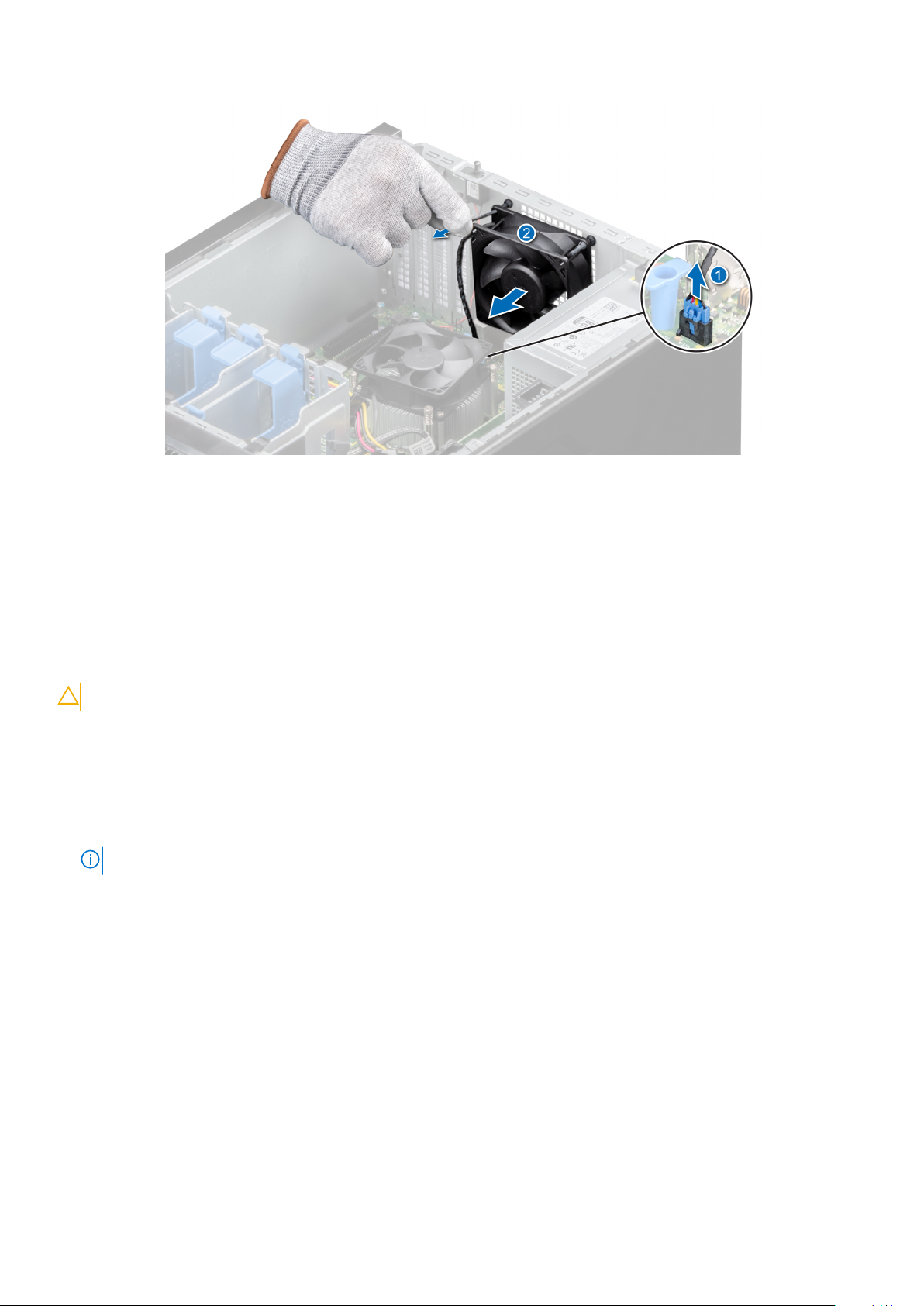
Figure 26. Retrait du ventilateur de refroidissement
Étapes suivantes
1. Remettez en place le ventilateur de refroidissement.
Installation d’un ventilateur de refroidissement
Prérequis
PRÉCAUTION : Ne retirez ou n’installez pas le ventilateur en le tenant par ses lames.
1. Suivez les consignes de sécurité indiquées dans la section Instructions de sécurité.
2. Suivez la procédure décrite dans la section Avant une intervention à l’intérieur du système.
Étapes
1. Tenez le ventilateur de refroidissement par les côtés, en orientant l’extrémité du câble vers la partie inférieure du système.
2. Alignez les quatre passe-câbles du système avec les quatre trous situés sur les côtés du ventilateur de refroidissement.
REMARQUE : Il est recommandé d’installer d’abord les deux passe-câbles inférieurs.
3. Faites passer les passe-câbles via les trous correspondants du ventilateur.
4. Étirez les passe-câbles et poussez le ventilateur vers le système de façon à l’enclencher.
5. Branchez le câble d’alimentation du ventilateur sur le connecteur du ventilateur de la carte système.
58
Installation et retrait des composants du système PowerEdge T140
Page 59
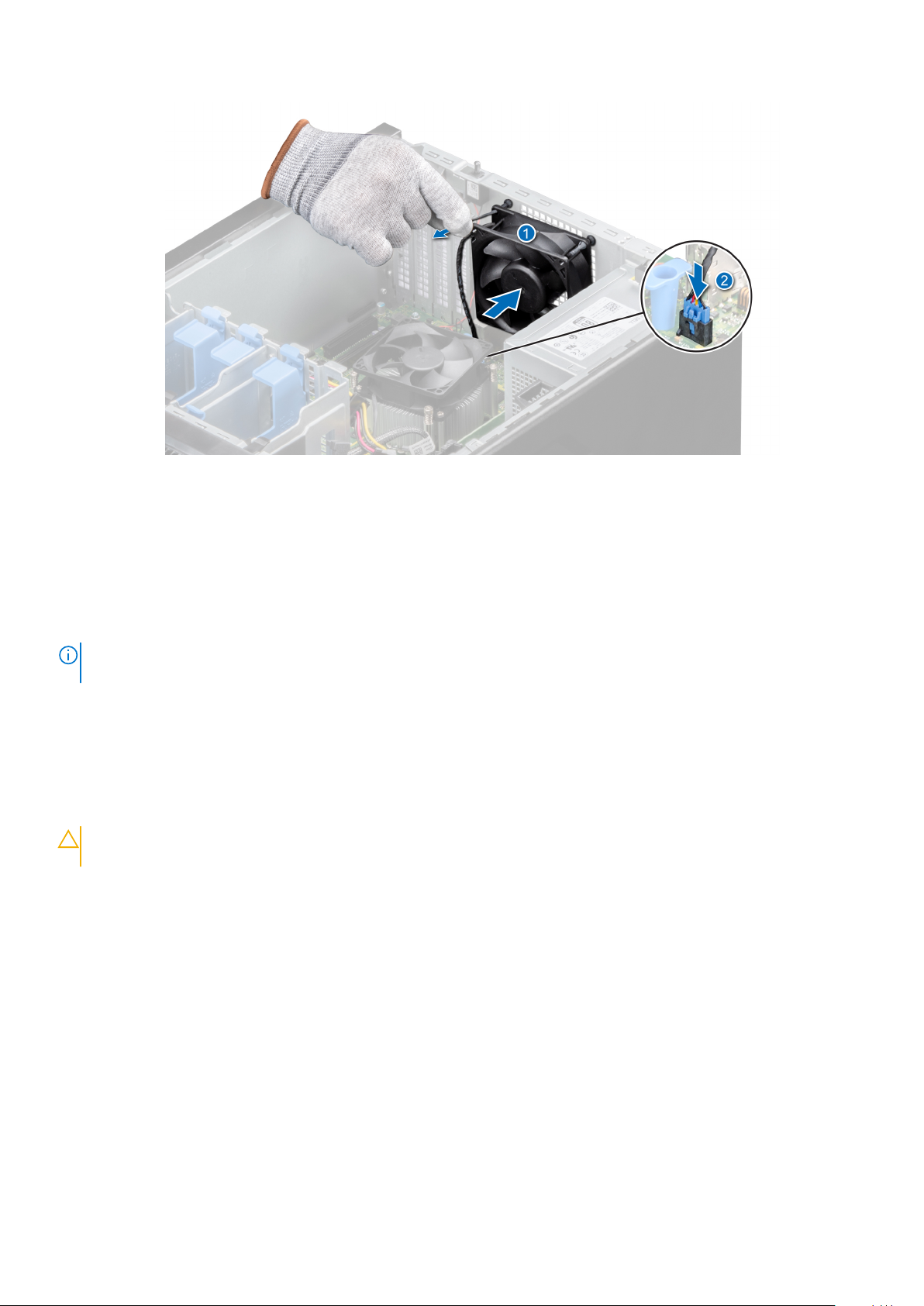
Figure 27. Installation d’un ventilateur de refroidissement
Étapes suivantes
1. Suivez la procédure décrite dans la section Après une intervention à l’intérieur de votre système.
Clé mémoire USB interne en option
REMARQUE :
système.
Pour localiser le port USB interne sur la carte système, voir la section Connecteurs et cavaliers de la carte
Remise en place de la clé de mémoire USB interne en option
Prérequis
PRÉCAUTION :
maximales autorisées pour la clé USB sont les suivantes : 15,9 mm (largeur) x 57,15 mm (longueur) x 7,9 mm (hauteur).
1. Suivez les consignes de sécurité répertoriées dans la section Consignes de sécurité.
2. Suivez la procédure décrite dans Avant une intervention à l’intérieur du système.
Étapes
1. Repérez le connecteur USB ou la clé mémoire USB sur la carte système.
Pour localiser le port USB, voir la section Connecteurs et cavaliers de la carte système.
2. Si la clé mémoire USB est installée, retirez-la du port USB.
3. Insérez la nouvelle clé mémoire USB dans le port USB.
Étapes suivantes
1. Suivez la procédure décrite dans la section Après une intervention à l’intérieur du système.
2. Lors de l’amorçage, appuyez sur F2 pour entrer dans le programme de configuration du système et vérifiez que le système détecte
bien la clé mémoire USB.
Afin d’éviter toute interférence avec les autres composants du module de serveur, les dimensions
Installation et retrait des composants du système PowerEdge T140
59
Page 60

Cartes d’extension
REMARQUE : Un événement est consigné dans le journal des événements système (SEL) si une carte de montage pour
cartes d'extension n’est pas prise en charge ou manquante. Cela n'empêche pas votre système d'être mis sous tension.
Toutefois, si une pause F1/F2 se produit avec affichage d’un message d’erreur, consultez la section
cartes d’extension
poweredgemanuals.
dans le
Guide de dépannage des serveurs Dell EMC PowerEdge
à l’adresse www.dell.com/
Consignes d’installation des cartes d’extension
Tableau 8. Cartes d’extension PCI Express de 3ème génération prises en charge
Dépannage des
Logement PCIe Hauteur Longueur Largeur du lien Largeur du
1 Hauteur standard Demi-longueur PCIe x8 Gen 3 x8
2 Hauteur standard Demi-longueur PCIe x8 Gen 3 x16
3 Hauteur standard Demi-longueur PCIe x1 Gen 3 x1
4 Hauteur standard Demi-longueur PCIe x4 Gen 3 x8
REMARQUE : Les cartes d’extension ne sont pas échangeables à chaud.
REMARQUE : Sur un système doté de disques d’une capacité d’au moins 4 To, le contrôleur PERC est nécessaire pour le
contrôle thermique.
Le tableau suivant indique l’ordre d’installation des cartes d’extension de façon à effectuer correctement l’installation et assurer le
refroidissement du système. Dans chaque logement indiqué, installez d’abord les cartes d’extension ayant le niveau de priorité supérieur.
logement
Tableau 9. Ordre d’installation des cartes d’extension
Priorit
é de la
carte
1 Carte
CatégorieType de carte FormatPriorité
NIC
Cartes NIC 1 Gb à
quatre ports
(Broadcom)
Hauteu
r
standar
d
du
logemen
t
1, 2, 4 3 Largeur
Nombre
maximal
autorisé
Largeur de
la carte
unique
Longueur
de la carte
Demilongueur
Hauteur de
la carte
Hauteur
standard
Largeur
maximale
de la
carte PCIe
x 4
2 Carte
NIC
3 Carte
NIC
4 Carte
NIC
5 Adaptate
ur
interne
6 Adaptate
ur
interne
60 Installation et retrait des composants du système PowerEdge T140
Cartes NIC 1 Gb à
quatre ports (Intel)
Cartes NIC 1 Gb à
deux ports
(Broadcom)
Cartes NIC 1 Gb à
deux ports (Intel)
Contrôleur PERC
(PowerEdge RAID Con
troller) H730P
Contrôleur PERC
(PowerEdge RAID
Controller) H330
Hauteu
r
standar
d
Hauteu
r
standar
d
Hauteu
r
standar
d
Hauteu
r
standar
d
Hauteur2 1 Largeur
1, 2, 4 3 Largeur
unique
1, 2, 3, 4 4 Largeur
unique
1, 2, 4 3 Largeur
unique
2 1 Largeur
unique
unique
Demilongueur
Demilongueur
Demilongueur
Demilongueur
Demilongueur
Hauteur
standard
Hauteur
standard
Hauteur
standard
Hauteur
standard
Hauteur
standard
x 4
x 1
x 4
x 8
x 8
Page 61

Tableau 9. Ordre d’installation des cartes d’extension (suite)
Priorit
é de la
carte
7 Adaptate
8 Adaptate
9 Stockag
CatégorieType de carte FormatPriorité
standar
d
HBA330 Hauteu
ur
interne
HBA SAS 12 Gb Hauteu
ur
externe
BOSS Hauteu
e interne
r
standar
d
r
standar
d
r
standar
d
du
logemen
t
2 1 Largeur
2 1 Largeur
1, 2, 4 1 Largeur
Nombre
maximal
autorisé
Largeur de
la carte
unique
unique
unique
Retrait d’une carte d’extension PCIe
Prérequis
1. Suivez les consignes de sécurité indiquées dans la section Instructions de sécurité.
2. Suivez la procédure décrite dans la section Avant une intervention à l’intérieur du système.
3. Débranchez tous les câbles connectés à la carte d’extension.
Longueur
de la carte
Demilongueur
Demilongueur
Demilongueur
Hauteur de
la carte
Hauteur
standard
Hauteur
standard
Hauteur
standard
Largeur
maximale
de la
carte PCIe
x 8
x 8
x 2
Étapes
1. Appuyez sur le loquet bleu de fixation de la carte d’extension, en poussant vers le bas pour l’ouvrir.
2. En tenant la carte par ses bords, tirez-la pour la libérer du connecteur et retirez-la du système.
Figure 28. Retrait d’une carte d’extension PCIe
3. Si vous ne remettez pas en place la carte d’extension, installez une plaque de recouvrement en procédant comme suit :
a. Alignez la fente située sur le support de recouvrement avec la languette du logement de carte d’extension.
b. Alignez la plaque de recouvrement avec le logement situé sur la carte système.
Installation et retrait des composants du système PowerEdge T140
61
Page 62

c. Poussez la plaque de recouvrement vers le bas pour la mettre en place.
d. Fermez le loquet de fixation de la carte d’extension.
Figure 29. Installation de la plaque de recouvrement
Étapes suivantes
1. Remettez en place la carte d’extension.
Installation d’une carte d’extension PCIe
Prérequis
1. Suivez les consignes de sécurité indiquées dans la section Instructions de sécurité.
2. Suivez la procédure décrite dans la section Avant une intervention à l’intérieur du système.
Étapes
1. Déballez la carte d’extension et préparez-la en vue de son installation.
REMARQUE : Pour obtenir des instructions, voir la documentation fournie avec la carte.
2. Appuyez et poussez le loquet de dégagement de la carte d'extension pour l'ouvrir.
3. Retirez la carte d’extension ou la plaque de recouvrement du support de carte d’extension.
REMARQUE :
dans des logements de carte d’extension vides pour maintenir l’homologation FCC du système. Les plaques
empêchent également l’infiltration de la poussière et d’autres particules dans le système et contribuent au
refroidissement et à la ventilation à l’intérieur du système.
Conservez ce support pour un usage ultérieur. Les plaques de recouvrement doivent être installées
62 Installation et retrait des composants du système PowerEdge T140
Page 63

Figure 30. Retrait de la plaque de recouvrement
4. En tenant la carte par les bords, alignez-la avec le connecteur de la carte d’extension.
5. Insérez fermement la carte dans le connecteur de carte d’extension, jusqu’à ce que la carte soit complètement en place.
6. Fermez le loquet de la carte d’extension en le poussant vers le haut jusqu’à ce qu’il s’enclenche.
Figure 31. Installation d’une carte d’extension PCIe
Étapes suivantes
1. Connectez les câbles à la carte d'extension.
2. Installez tous les pilotes de périphérique requis pour la carte, comme indiqué dans la documentation de celle-ci.
3. Suivez la procédure décrite dans la section Après une intervention à l’intérieur de votre système.
Installation et retrait des composants du système PowerEdge T140
63
Page 64

Carte contrôleur de stockage
Retrait de la carte contrôleur de stockage intégrée
Prérequis
1. Suivez les consignes de sécurité indiquées dans la section Instructions de sécurité.
2. Suivez la procédure décrite dans la section Avant une intervention à l’intérieur du système.
3. Appuyez sur la patte de dégagement située sur le connecteur du câble SAS pour débrancher le câble de la carte contrôleur de
stockage.
Étapes
1. Appuyez sur le loquet de fixation de la carte d’extension et poussez-le vers le bas pour l’ouvrir.
2. En tenant la carte d’extension par le bord, retirez-la du connecteur de la carte système.
Figure 32. Retrait de la carte contrôleur de stockage intégrée
3. Si vous ne remplacez pas la carte contrôleur de stockage intégré, installez une plaque de recouvrement.
REMARQUE :
l’installation de la plaque de recouvrement de la section retrait d’une carte d’extension PCIe.
Étapes suivantes
1. Remettez en place la carte contrôleur de stockage intégré.
L’installation d’une plaque de recouvrement pour la carte contrôleur de stockage intégré est similaire à
Installation d’une carte contrôleur de stockage intégré
Prérequis
1. Suivez les consignes de sécurité indiquées dans la section Instructions de sécurité.
2. Suivez la procédure décrite dans la section Avant une intervention à l’intérieur du système.
Étapes
1. Si vous installez une nouvelle carte, retirez la plaque de recouvrement comme suit :
a. Ouvrez le loquet bleu de fixation de la carte d’extension.
64
Installation et retrait des composants du système PowerEdge T140
Page 65

b. Faites glisser la plaque de recouvrement pour la retirer du système.
REMARQUE : Le retrait de la plaque de recouvrement de la carte contrôleur de stockage intégré est similaire au
retrait de la plaque de recouvrement décrite dans la section Installation d’une carte d’extension PCIe.
REMARQUE : Conservez ce support pour un usage ultérieur. Les plaques de recouvrement doivent être installées
dans des logements de carte d’extension vides pour maintenir l’homologation FCC du système. Les plaques
empêchent également l’infiltration de la poussière et d’autres particules dans le système et contribuent au
refroidissement et à la ventilation à l’intérieur du système.
2. Tenez la carte contrôleur de stockage par ses bords et alignez le connecteur de la carte avec le connecteur de la carte système.
3. Insérez la carte dans le système jusqu’à ce que la carte soit correctement emboîtée.
4. Fermez le loquet de fixation de la carte d’extension en le poussant vers le haut de façon à l’enclencher.
Figure 33. Installation d’une carte contrôleur de stockage intégré
Étapes suivantes
1. Connectez les câbles SAS à la carte contrôleur de stockage intégré.
2. Suivez la procédure décrite dans la section Après une intervention à l’intérieur de votre système.
Installation et retrait des composants du système PowerEdge T140
65
Page 66

Acheminement des câbles
Figure 34. Acheminement des câbles : quatre disques SATA de 3,5 pouces câblés
Figure 35. Acheminement des câbles : quatre disques SAS de 3,5 pouces câblés avec carte contrôleur de stockage
66
Installation et retrait des composants du système PowerEdge T140
Page 67

Module SSD M.2
Retrait du module SSD M.2
Prérequis
1. Suivez les consignes de sécurité répertoriées dans la section Consignes de sécurité.
2. Suivez la procédure décrite dans la section Avant une intervention à l’intérieur du système.
3. Retirez la carte BOSS.
REMARQUE : La procédure de retrait de la carte BOSS est similaire à celle d’une carte d’extension.
Étapes
1. À l’aide d’un tournevis cruciforme n°1, retirez les vis qui fixent le module SSD M.2 à la carte BOSS.
2. Retirez le module SSD M.2 pour le déconnecter du connecteur de la carte BOSS.
Figure 36. Retrait du module SSD M.2
Étapes suivantes
Remplacez le module SSD M.2.
Installation du module SSD M.2
Prérequis
1. Suivez les consignes de sécurité répertoriées dans la section Consignes de sécurité.
2. Suivez la procédure décrite dans la section Avant une intervention à l’intérieur du système.
3. Retirez la carte BOSS.
REMARQUE : La procédure de retrait de la carte BOSS est similaire à celle d’une carte d’extension.
Installation et retrait des composants du système PowerEdge T140 67
Page 68

Étapes
1. Alignez le module SSD M.2 avec le connecteur de carte BOSS en l’inclinant.
2. Insérez le module SSD M.2 jusqu’à ce qu’il soit fermement installé dans le connecteur de carte BOSS.
3. À l’aide d’un tournevis cruciforme n°1, fixez le module SSD M.2 sur la carte BOSS à l’aide de la vis.
Figure 37. Installation du module SSD M.2
Étapes suivantes
1. Installez la carte BOSS.
REMARQUE : La procédure d’installation de la carte BOSS est similaire à celle d’une carte d’extension.
2. Suivez la procédure décrite dans la section Après une intervention à l’intérieur du système.
Processeur et dissipateur de chaleur
Retrait du module du dissipateur de chaleur
Prérequis
AVERTISSEMENT :
Laissez-le refroidir avant de le retirer.
1. Suivez les consignes de sécurité indiquées dans la section Instructions de sécurité.
2. Suivez la procédure décrite dans la section Avant une intervention à l’intérieur du système.
Étapes
1. Débranchez le câble d’alimentation du ventilateur du dissipateur de chaleur inséré dans la carte système.
2. À l’aide d’un tournevis cruciforme nº 2, desserrez les vis situées sur le dissipateur de chaleur dans l’ordre suivant :
a. Desserrez partiellement la première vis (environ 3 tours).
b. Desserrez complètement la vis diagonalement opposée.
c. Revenez à la première vis et desserrez-la complètement.
d. Répétez la procédure pour les deux autres vis.
3. Soulevez le dissipateur thermique pour l’extraire du processeur.
Le dissipateur de chaleur reste chaud un certain temps après la mise hors tension du système.
68
Installation et retrait des composants du système PowerEdge T140
Page 69

Figure 38. Retrait du dissipateur de chaleur
Étapes suivantes
1. Remettez en place le module du dissipateur de chaleur.
Retrait du processeur
Prérequis
AVERTISSEMENT :
processeur refroidir avant de le retirer.
PRÉCAUTION : La pression exercée pour maintenir le processeur dans son socket est très forte. Si vous ne maintenez
pas fermement le levier de dégagement, il risque de se redresser brusquement.
REMARQUE : Ne retirez le processeur que si vous le remplacez ou si vous remplacez la carte système. Cette procédure
n’est pas nécessaire lors du remplacement du module du dissipateur de chaleur.
1. Suivez les consignes de sécurité indiquées dans la section Instructions de sécurité.
2. Suivez la procédure décrite dans la section Avant une intervention à l’intérieur du système.
3. Retirez le module du dissipateur de chaleur.
Étapes
1. Relâchez le levier du socket en l’abaissant et en l’extrayant de dessous la languette située sur le cadre de protection du processeur.
2. Soulevez le levier vers le haut jusqu’à ce que le cadre de protection du processeur se soulève.
PRÉCAUTION :
Veillez à ne pas tordre les broches du processeur lorsque vous retirez le processeur de son socket.
Le processeur reste chaud un certain temps après la mise hors tension du système. Laissez le
Les broches du socket du processeur sont fragiles et peuvent être irréversiblement endommagées.
3. Soulevez le processeur hors de son socket.
REMARQUE :
chaleur.
Vérifiez que le processeur et le support sont placés dans le plateau après le retrait du dissipateur de
Installation et retrait des composants du système PowerEdge T140 69
Page 70

Figure 39. Retrait du processeur
Étapes suivantes
1. Remettez en place le processeur.
Installation du processeur
Prérequis
PRÉCAUTION : Ne retirez jamais le dissipateur de chaleur d'un processeur, sauf si vous souhaitez remplacer le
processeur. Le dissipateur de chaleur est essentiel au maintien de bonnes conditions thermiques.
1. Veillez à respecter les consignes de sécurité.
2. Suivez la procédure décrite dans la section Avant une intervention à l’intérieur du système.
3. Retirez le processeur.
Étapes
1. Alignez l’indicateur de la broche 1 du processeur avec le triangle situé sur le socket, puis placez le processeur sur le socket.
PRÉCAUTION :
carte système de manière permanente. Faites attention à ne pas plier les broches du socket.
2. Abaissez le levier du socket et poussez-le sous la languette pour le verrouiller.
3. Si le processeur a été précédemment installé sur un système, nettoyez entièrement la pâte thermique à l’aide d’un chiffon non
pelucheux.
4. Utilisez la seringue de graisse thermique fournie avec le kit du processeur pour appliquer la graisse en forme de spirale carrée sur la
partie supérieure du processeur.
PRÉCAUTION :
processeur.
Si le processeur n'est pas positionné correctement, il risque d'être endommagé ou d'endommager la
Si vous appliquez trop de pâte thermique, celle-ci risque d’atteindre et de contaminer le socket de
REMARQUE : La graisse thermique est conçue pour un usage unique. Jetez la seringue après l'avoir utilisée.
Figure 40. Installation du processeur
70
Installation et retrait des composants du système PowerEdge T140
Page 71

Étapes suivantes
REMARQUE : Veillez à installer le dissipateur de chaleur après l’installation du processeur. Le dissipateur de chaleur est
essentiel au maintien de bonnes conditions thermiques.
1. Installation du module du dissipateur de chaleur.
2. Suivez la procédure décrite dans la section Après une intervention à l’intérieur de votre système.
Installation du module du dissipateur de chaleur
Prérequis
PRÉCAUTION : Ne retirez jamais le dissipateur de chaleur d'un processeur, sauf si vous souhaitez remplacer le
processeur. Le dissipateur de chaleur est essentiel au maintien de bonnes conditions thermiques.
1. Suivez les consignes de sécurité répertoriées dans la section Instructions de sécurité.
2. Suivez la procédure décrite dans la section Avant une intervention à l’intérieur du système.
3. Si applicable, installez le processeur.
Étapes
1. Si vous utilisez un dissipateur de chaleur existant, retirez la graisse thermique qui recouvre le dissipateur de chaleur à l’aide d’un chiffon
doux non pelucheux.
2. Utilisez la seringue de graisse thermique fournie avec le kit du processeur pour appliquer la graisse en forme de spirale carrée sur la
partie supérieure du processeur.
PRÉCAUTION :
processeur.
Si vous appliquez trop de pâte thermique, celle-ci risque d’atteindre et de contaminer le socket de
REMARQUE : La graisse thermique est conçue pour un usage unique. Jetez la seringue après l'avoir utilisée.
Figure 41. Application de graisse thermique sur la partie supérieure du processeur
3. Placez le dissipateur de chaleur sur le processeur, l'extrémité du câble face au support de disque.
4. À l’aide du tournevis cruciforme nº 2, serrez les vis du dissipateur de chaleur dans l’ordre suivant :
a. Serrer partiellement la première vis (environ 3 tours).
b. Serrez complètement la vis diagonalement opposée.
c. Revenez à la première vis et serrez-la complètement.
d. Répétez la procédure pour les deux autres vis.
Installation et retrait des composants du système PowerEdge T140
71
Page 72

REMARQUE : Les vis de fixation du module du processeur et du dissipateur de chaleur ne doivent pas être serrées
au-delà de 0,13 kgf-m (1,35 N.m ou 12 po-lbf).
Figure 42. Installation du dissipateur de chaleur
Étapes suivantes
1. Suivez la procédure décrite dans la section Après une intervention à l’intérieur du système.
2. Appuyez sur <F2> lors de l’amorçage pour accéder au programme de configuration du système, et vérifiez que les informations
relatives au processeur correspondent bien à la nouvelle configuration du système.
3. Lancez les diagnostics du système pour vérifier que le nouveau processeur fonctionne correctement.
Bloc d’alimentation
REMARQUE : Pour plus d’informations, voir la section Caractéristiques techniques.
Retrait du bloc d'alimentation
Prérequis
1. Suivez les consignes de sécurité indiquées dans la section Instructions de sécurité.
2. Suivez la procédure décrite dans la section Avant une intervention à l’intérieur de votre système.
3. Débranchez le câble d’alimentation du bloc d’alimentation.
4. Débranchez tous les câbles d’alimentation reliant le bloc d’alimentation à la carte système.
Étapes
1. Retirez les vis de fixation du bloc d’alimentation au système.
2. Appuyez sur la languette de dégagement à côté du bloc d’alimentation, puis faites glisser le bloc d’alimentation vers l’avant du
système.
3. Soulevez le bloc d'alimentation pour l'extraire du système.
72
Installation et retrait des composants du système PowerEdge T140
Page 73

Figure 43. Retrait du bloc d'alimentation
Étapes suivantes
1. Remettez en place le bloc d’alimentation.
Installation du bloc d'alimentation
Prérequis
1. Suivez les consignes de sécurité indiquées dans la section Instructions de sécurité.
2. Suivez la procédure décrite dans Avant d’intervenir à l’intérieur de votre système.
Étapes
1. Lors du remplacement d’un bloc d’alimentation défaillant, il peut être nécessaire de regrouper le câble P3. Le câble P3 du bloc
d’alimentation se connecte au processeur graphique. Le système PowerEdge T140 ne prend pas en charge le processeur graphique.
Par conséquent, il est nécessaire de regrouper le câble P3 pour éviter d’endommager la carte système. Suivez les étapes ci-dessous
pour regrouper le câble P3 :
PRÉCAUTION :
risquez d’endommager la carte système.
a. Regroupez le câble P3 en laissant un espace équivalent entre les petites attaches du câble.
Si vous connectez le câble P3 du bloc d’alimentation à l’un des connecteurs de la carte système, vous
REMARQUE : La tête du connecteur doit être plus proche du milieu.
b. Fixez le câble P3 à l’aide de la grande attache de câble.
c. Laissez 10 mm de la grande attache de câble, et coupez l’excès.
Installation et retrait des composants du système PowerEdge T140
73
Page 74

Figure 44. Groupage de câbles P3 du bloc d’alimentation
2. Placez le bloc d’alimentation dans le système et faites-le glisser vers l’arrière du système de façon à l’encastrer.
3. Serrez les vis de fixation du bloc d’alimentation au système.
Figure 45. Installation du bloc d'alimentation
Étapes suivantes
1. Branchez tous les câbles d’alimentation reliant le bloc d’alimentation à la carte système.
2. Suivez la procédure décrite dans la section Après une intervention à l’intérieur du système.
74
Installation et retrait des composants du système PowerEdge T140
Page 75
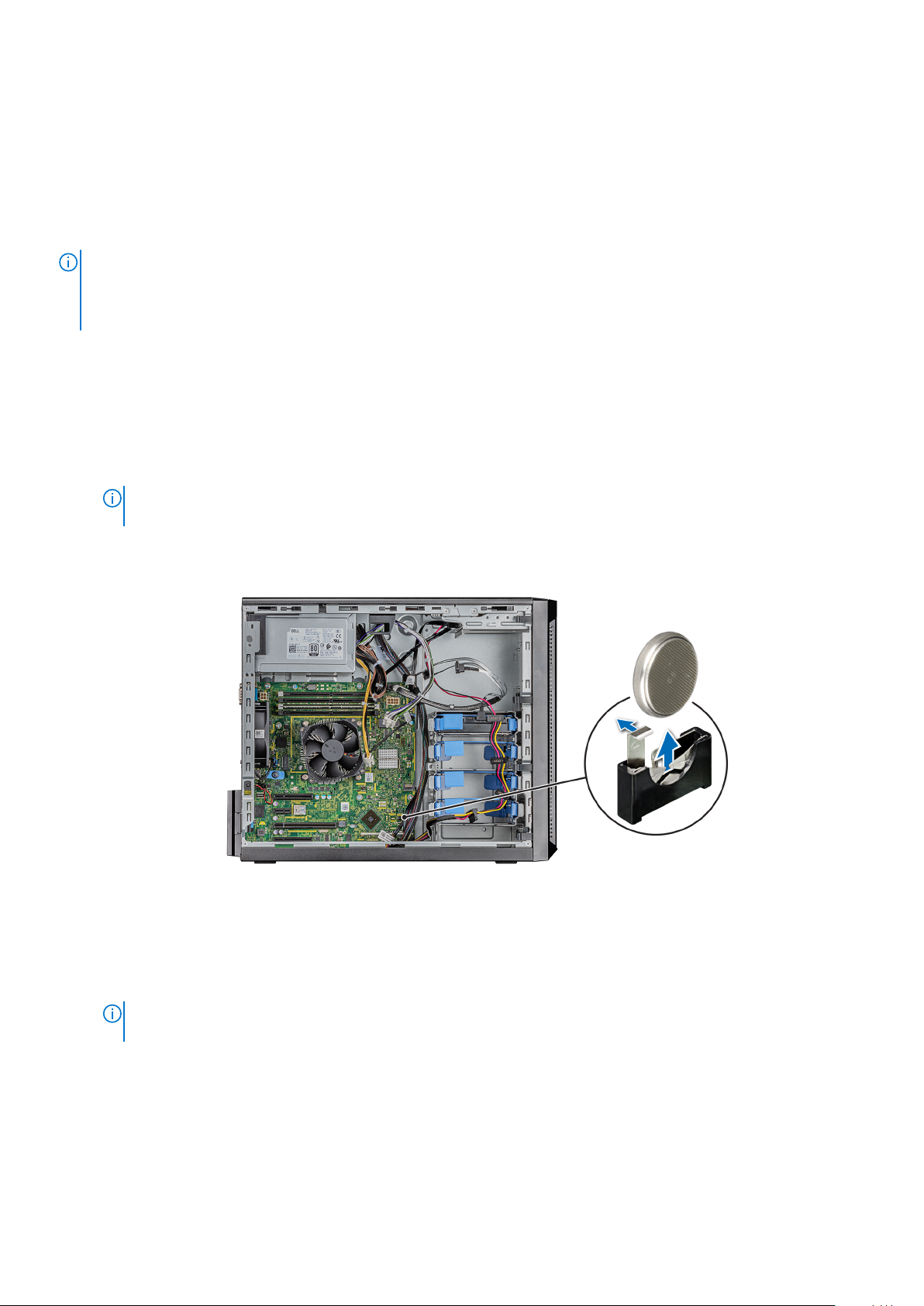
Pile du système
Remise en place de la pile du système
Prérequis
REMARQUE : Un risque d’explosion de la nouvelle pile existe si cette dernière n’est pas correctement installée.
Remplacez la pile uniquement par la même ou de type équivalent recommandé par le fabricant. Débarrassez-vous des
piles usagées selon les instructions du fabricant. Reportez-vous aux instructions de sécurité fournies avec le système
pour obtenir plus d'informations.
1. Suivez les consignes de sécurité indiquées dans la section Consignes de sécurité.
2. Suivez la procédure décrite dans la section Avant une intervention à l’intérieur du système.
3. Repérez le support de la pile. Pour plus d’informations, reportez-vous à la section Connecteurs et cavaliers de la carte système.
Étapes
1. Pour retirer la batterie :
a. Poussez le clip du support de batterie.
REMARQUE : Veillez à ne pas pousser le clip du support de batterie. de plus de 3,2 millimètres, cela pourrait
endommager le support.
b. Soulevez la pile pour la retirer du système.
Figure 46. Retrait de la pile du système
2. Pour installer une nouvelle pile du système :
a. Poussez le verrou de la batterie et dégagez-le légèrement.
REMARQUE :
endommager le support.
b. Tenez la batterie avec le signe + face au pôle positif du connecteur de la pile sur la carte système.
c. Placez la batterie dans son logement.
Veillez à ne pas pousser le clip du support de batterie. de plus de 3,2 millimètres, cela pourrait
Installation et retrait des composants du système PowerEdge T140
75
Page 76

Figure 47. Installation de la batterie du système
Étapes suivantes
1. Suivez la procédure décrite dans la section Après une intervention à l’intérieur du système.
2. Vérifiez que la batterie fonctionne correctement, en effectuant les étapes suivantes :
a. Entrez dans le programme de configuration du système, lors de l'amorçage, en appuyant sur F2.
b. Entrez l’heure et la date exactes dans les champs Heure et Date du programme de configuration du système.
c. Quittez la configuration du système.
d. Pour tester la nouvelle batterie, retirez le système du boîtier pendant au moins une heure.
e. Réinstallez le système dans le boîtier au bout d'une heure.
f. Accédez à la configuration du système et si la date et l'heure sont incorrectes, reportez-vous à la section Obtention d'aide.
Commutateur d’intrusion
Retrait du commutateur d’intrusion
Prérequis
1. Suivez les consignes de sécurité indiquées dans la section Instructions de sécurité.
2. Suivez la procédure décrite dans la section Avant une intervention à l’intérieur du système.
Étapes
1. Débranchez le câble du commutateur d’intrusion du connecteur de la carte système.
2. Poussez le commutateur d’intrusion pour le retirer de son logement sur le système.
76
Installation et retrait des composants du système PowerEdge T140
Page 77

Figure 48. Retrait du commutateur d’intrusion
Étapes suivantes
1. Replacez le commutateur d’intrusion.
Installation du commutateur d’intrusion
Prérequis
1. Suivez les consignes de sécurité indiquées dans la section Instructions de sécurité.
2. Suivez la procédure décrite dans la section Avant une intervention à l’intérieur du système.
Étapes
1. Placez le commutateur d’intrusion dans son logement et faites-le glisser pour le mettre en place.
Installation et retrait des composants du système PowerEdge T140
77
Page 78
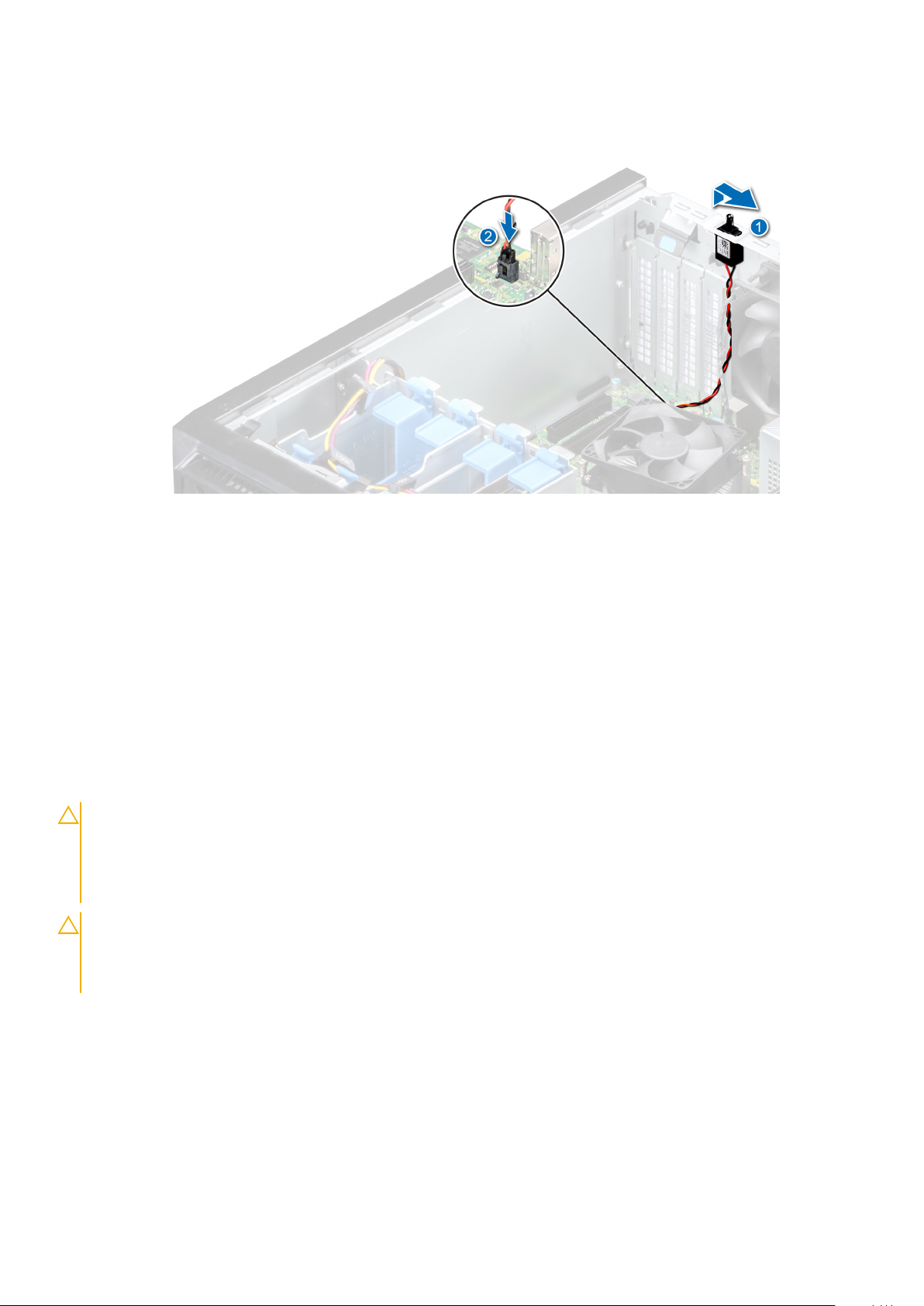
Figure 49. Installation du commutateur d’intrusion
2. Branchez le câble du commutateur d’intrusion sur le connecteur de la carte système.
Étapes suivantes
1. Suivez la procédure décrite dans la section Après une intervention à l’intérieur de votre système.
Carte système
Retrait de la carte système
Prérequis
PRÉCAUTION :
vous soyez invité à créer une clé de restauration lors de l'installation du système ou d'un programme. Vous devez créer
cette clé et la conserver en lieu sûr. Si vous êtes un jour amené à remplacer la carte système, vous devrez fournir cette
clé de récupération lors du redémarrage du système ou du programme afin de pouvoir accéder aux données cryptées qui
se trouvent sur vos disques durs.
PRÉCAUTION : N’essayez pas de retirer le module d’extension TPM de la carte système. Une fois le module
d’extension TPM installé, il est lié de manière cryptographique à cette carte système. Toute tentative de retrait d’un
module d’extension TPM installé rompt la liaison cryptographique, et il ne peut pas être réinstallé ni installé sur une
autre carte système.
Si vous utilisez le module TPM (Trusted Program Module) avec une clé de cryptage, il est possible que
1. Suivez les consignes de sécurité indiquées dans la section Instructions de sécurité.
2. Suivez la procédure décrite dans la section Avant une intervention à l’intérieur du système.
3. Retirez les composants suivants :
a. Carte d’extension, si installée
b. Carte contrôleur de stockage intégré, si installée
c. Clé USB interne, si installée
d. Module du dissipateur de chaleur
e. Processeur
f. Module de mémoire
78
Installation et retrait des composants du système PowerEdge T140
Page 79

Étapes
1. Débranchez tous les câbles de la carte système.
PRÉCAUTION : Veillez à ne pas endommager le bouton d’identification du système en retirant la carte système du
châssis.
PRÉCAUTION : ne vous servez pas d’une barrette de mémoire, d’un processeur ou de tout autre composant pour
soulever la carte système.
2. À l’aide d’un tournevis cruciforme nº 2, retirez les vis de fixation de la carte système au boîtier.
Figure 50. Emplacement des vis de la carte système
3. En tenant la carte système par le support bleu, inclinez-la, puis soulevez-la pour la retirer du boîtier.
Installation et retrait des composants du système PowerEdge T140
79
Page 80

Figure 51. Retrait de la carte système
Étapes suivantes
1. Remettez en place ou installez la carte système.
Installation de la carte système
Prérequis
1. Suivez les consignes de sécurité indiquées dans la section Instructions de sécurité.
2. Suivez la procédure décrite dans la section Avant une intervention à l’intérieur du système.
Étapes
1. Déballez le nouvel assemblage de la carte système.
REMARQUE :
soulever la carte système.
PRÉCAUTION : Veillez à ne pas endommager le bouton d’identification du système lors de la remise en place de la
carte système dans le châssis.
2. En la tenant par le support bleu, inclinez la carte système et alignez ses connecteurs avec les fentes situées sur le système, puis
insérez-la dans le système.
3. À l’aide d’un tournevis cruciforme nº 2, vissez les vis de fixation de la carte système au boîtier.
ne vous servez pas d’une barrette de mémoire, d’un processeur ou de tout autre composant pour
80
Installation et retrait des composants du système PowerEdge T140
Page 81

Figure 52. Installation de la carte système
Étapes suivantes
1. Réinstallez les éléments suivants :
a. Module TPM (Trusted Platform Module)
REMARQUE : Le module TPM doit être remplacé uniquement lors de l’installation d’une nouvelle carte système.
REMARQUE : Le module d’extension TPM est fixé à la carte système et ne peut pas être retiré. Un module
d’extension TPM de remplacement est fourni pour tous les remplacements de carte système dans lesquels un
module d’extension TPM était installé.
b. Modules de mémoire
c. Processeurs
d. Modules du dissipateur de chaleur
e. Clé USB interne, si installée
f. Carte contrôleur de stockage intégré, si installée
g. Cartes d’extension, si installées
2. Remplacez l’étiquette de l’adresse MAC de l’iDRAC par la nouvelle étiquette fournie avec la carte système de remplacement.
3. Rebranchez tous les câbles sur la carte système.
REMARQUE :
support de fixation des câbles.
4. Démarrez le système.
5. Suivez la procédure décrite dans la section Après une intervention à l’intérieur de votre système.
6. Veillez à :
a. Utiliser la fonction Easy Restore (Restauration facile) pour restaurer le numéro de série. Pour plus d’informations, consultez la
section Restauration du système à l’aide de la fonction Easy Restore.
b. Si le numéro de série n’est pas sauvegardé dans le dispositif Flash de sauvegarde, entrez-le manuellement. Pour plus
d’informations, voir la section Mise à jour manuelle du numéro de série.
c. Mettez à jour les versions du BIOS et de l’iDRAC.
d. Réactivez le module TPM (Trusted Platform Module). Pour plus d’informations, voir la section Mise à niveau du module TPM.
7. Importez votre licence iDRAC Enterprise (nouvelle ou existante).
Pour plus d’informations, consultez le Guide d’utilisation de l’iDRAC à l’adresse www.dell.com/poweredgemanuals.
Vérifiez que les câbles à l'intérieur du système longent la paroi du châssis et sont fixés à l'aide du
Restauration du système à l’aide de la fonctionnalité de restauration facile
La fonction Restauration facile vous permet de restaurer votre numéro de série, votre licence, la configuration UEFI et les données de
configuration du système après un remplacement de la carte système. Toutes les données sont sauvegardées automatiquement sur un
périphérique Flash de sauvegarde. Si le BIOS détecte une nouvelle carte système et le numéro de série sur le périphérique Flash de
sauvegarde, il invite l’utilisateur à restaurer les informations sauvegardées.
Installation et retrait des composants du système PowerEdge T140
81
Page 82

À propos de cette tâche
Vous trouverez ci-dessous la liste des options disponibles :
• Pour restaurer le numéro de série, la licence et les informations de diagnostics, appuyez sur Y.
• Pour accéder aux options de restauration basée sur Lifecycle Controller, appuyez sur N.
• Pour restaurer les données à partir d’un Profil de serveur du matériel précédemment créé, appuyez sur F10.
REMARQUE : Une fois le processus de restauration terminé, le BIOS vous invite à restaurer les données de
configuration du système.
• Appuyez sur Y pour restaurer les données de configuration du système.
• Appuyez sur N pour utiliser les paramètres de configuration par défaut.
REMARQUE : Une fois le processus de restauration terminé, le système redémarre.
Mise à jour manuelle du numéro de série
Après le remplacement d’une carte système, si la fonction de restauration facile échoue, suivez ce processus pour saisir manuellement le
numéro de série à l’aide de Configuration du système.
À propos de cette tâche
Si vous connaissez le numéro de série du système, utilisez le menu Configuration du système pour le saisir.
Étapes
1. Mettez le système sous tension.
2. Pour entrer dans Configuration du système, appuyez sur la touche F2.
3. Cliquez sur Paramètres du numéro de service.
4. Saisissez le numéro de service.
REMARQUE :
bon numéro de série. Une fois saisi, le numéro de série ne peut pas être mis à jour ni modifié.
Vous ne pouvez saisir le numéro de série que si le champ Numéro de série est vide. Veillez à saisir le
5. Cliquez sur OK.
Saisie du numéro de série du système à l’aide du programme de configuration du système
Si Easy Restore ne parvient pas à restaurer le numéro de service, utilisez le programme de configuration du système pour entrer le numéro
de service.
Étapes
1. Mettez le système sous tension.
2. Appuyez sur F2 pour accéder à Configuration du système.
3. Cliquez sur Service Tag Settings (Paramètres du numéro de service).
4. Saisissez le numéro de série.
REMARQUE :
vide. Assurez-vous d’entrer le bon numéro de série. Une fois saisi, le numéro de série ne peut pas être modifié ni mis
à jour.
5. Cliquez sur OK.
6. Importez votre licence iDRAC Enterprise nouvelle ou déjà existante.
Pour en savoir plus, consultez le Guide d’utilisation d’iDRAC (Integrated Dell Remote Access Controller) à l’adresse www.dell.com/
poweredgemanuals .
vous pouvez saisir le numéro de série uniquement lorsque le champ Service Tag (Numéro de série) est
82
Installation et retrait des composants du système PowerEdge T140
Page 83

Module TPM (Trusted Platform Module)
Mise à niveau du module TPM (Trusted Platform Module)
Prérequis
REMARQUE :
• Assurez-vous que votre système d’exploitation prend en charge la version du module TPM en cours d’installation.
• Assurez-vous de télécharger et d’installer la dernière version du micrologiciel BIOS sur votre ordinateur.
• Assurez-vous que le BIOS est configuré pour activer le mode de démarrage UEFI.
À propos de cette tâche
PRÉCAUTION : Une fois le module d’extension TPM installé, il est lié de manière cryptographique à cette carte système.
Toute tentative de retrait d’un module d’extension TPM annule la liaison cryptographique ; le module TPM retiré ne peut
pas être réinstallé ou installé sur une autre carte système.
Retrait du module TPM
Étapes
1. Repérez le connecteur du module TPM sur la carte système.
2. Appuyez sur le module pour le maintenir enfoncé et retirez la vis en utilisant la clé Torx de sécurité à 8 embouts livrée avec le module
TPM.
3. Faites glisser le module TPM pour le débrancher de son connecteur.
4. Poussez le rivet en plastique à l’opposé du connecteur TPM et tournez-le à 90° dans le sens inverse des aiguilles d’une montre afin de
le retirer de la carte système.
5. Retirez le rivet en plastique de son emplacement sur la carte système.
Installation du module TPM
Étapes
1. Alignez les connecteurs sur les bords du module TPM avec l’emplacement sur le connecteur du module TPM.
2. Insérez le module TPM dans le connecteur TPM de sorte que les rivets en plastique s’alignent avec l’emplacement sur la carte
système.
3. Appuyez sur le rivet en plastique jusqu’à ce qu’il s’enclenche.
4. Remettez en place la vis qui fixe le module TPM à la carte système.
Figure 53. Installation du module TPM
Installation et retrait des composants du système PowerEdge T140
83
Page 84
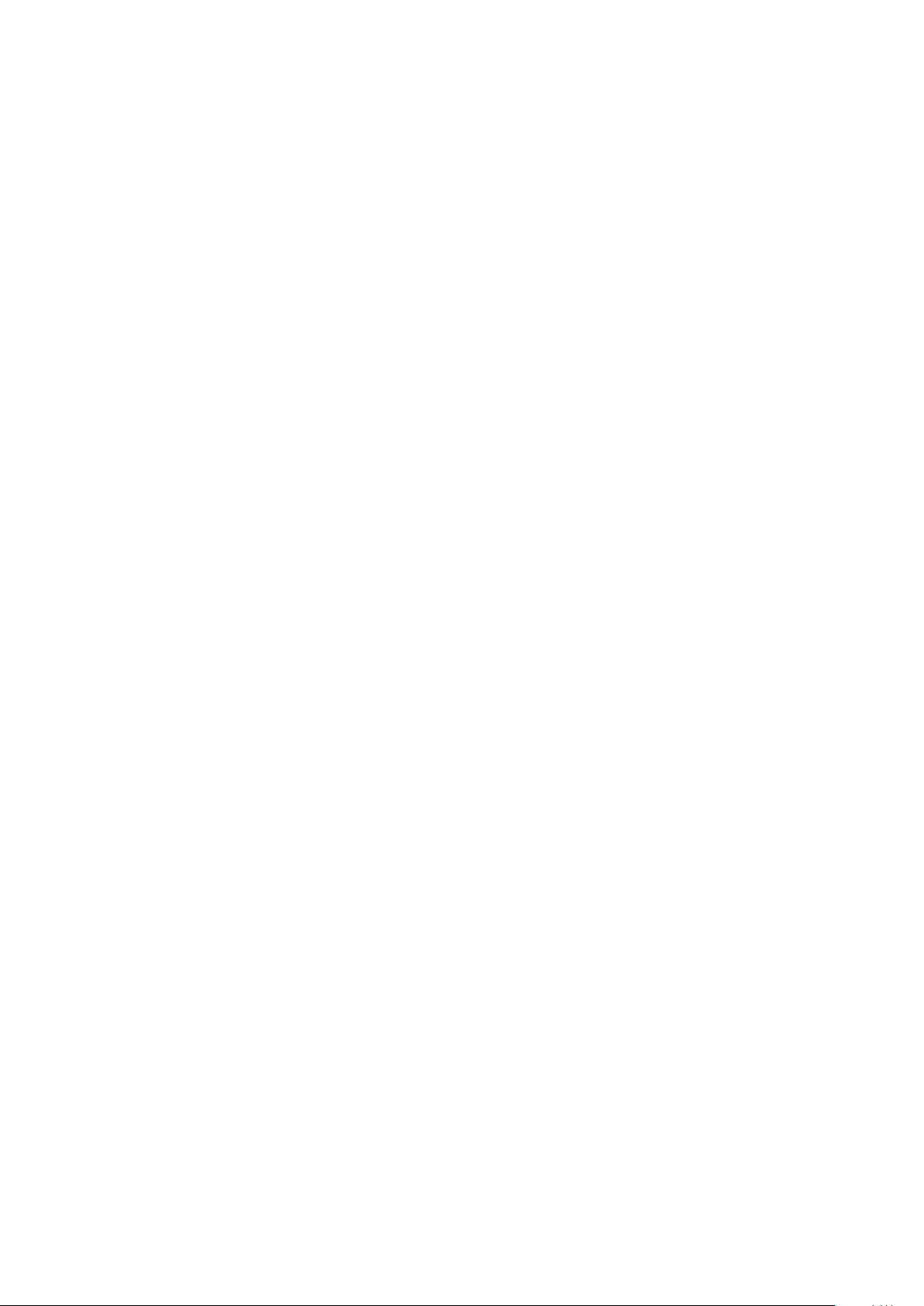
Étapes suivantes
1. Remettez en place la carte système.
2. Suivez la procédure décrite dans la section Après une intervention à l’intérieur du système.
3. Pour vérifier si le module de mémoire a été correctement installé, appuyez sur la touche F2 et accédez au menu principal de la
configuration système > BIOS système > Paramètres de la mémoire. Dans l’écran Memory Settings (Paramètres de la
mémoire), la taille de la mémoire système doit refléter la capacité mise à jour de la mémoire installée.
4. Si la valeur est incorrecte, une ou plusieurs barrettes de mémoire peuvent ne pas avoir été installées correctement. Vérifiez que les
barrettes sont correctement insérées dans leurs supports.
5. Exécutez le test de mémoire système dans les diagnostics du système.
Initialisation du module TPM pour les utilisateurs de BitLocker
Étapes
1. Initialisez le module TPM.
Pour plus d’informations, voir Initialiser le module TPM pour les utilisateurs d’Intel TXT.
2. Le TPM Status (État TPM) prend la valeur Enabled, Activated (Activé).
Initialisation du module TPM 1.2 pour les utilisateurs de TXT
Étapes
1. Lors de l’amorçage du système, appuyez sur F2 pour accéder au programme de configuration du système.
2. Dans l’écran Menu principal de configuration du système, cliquez sur BIOS du système > Paramètres de sécurité du
système .
3. Dans l’option Sécurité TPM, sélectionnez Activé avec les mesures de préamorçage.
4. Dans l’option TPM Command (Commande TPM), sélectionnez Activate (Activer).
5. Enregistrer les paramètres.
6. Redémarrez le système.
7. Accédez de nouveau au programme System Setup (Configuration du système).
8. Dans l’écran Menu principal de configuration du système, cliquez sur BIOS du système > Paramètres de sécurité du
système .
9. Dans l’option Intel TXT, sélectionnez On (Activé).
Initialisation du module TPM 2.0 pour les utilisateurs de TXT
Étapes
1. Lors de l’amorçage du système, appuyez sur F2 pour accéder au programme de configuration du système.
2. Dans l’écran Menu principal de configuration du système, cliquez sur BIOS du système→ Sécurité du système.
3. Dans l’option Commande TPM, sélectionnez Activer.
4. Enregistrer les paramètres.
5. Redémarrez votre système.
6. Accédez de nouveau au programme System Setup (Configuration du système).
7. Dans l’écran Menu principal de configuration du système, cliquez sur BIOS du système→ Sécurité du système.
8. Sélectionnez l’option Paramètres avancés TPM.
9. Dans l’option Sélection d’algorithme TPM2, sélectionnez SHA256, puis retournez sur l’écran Paramètres de la sécurité du
système.
84
Installation et retrait des composants du système PowerEdge T140
Page 85

10. Sur l’écran Paramètres de sécurité du système, dans l’option Intel TXT, sélectionnez Activé.
11. Enregistrer les paramètres.
12. Redémarrez le système.
panneau de commande
Retrait du bâti du panneau de commandes
Prérequis
1. Suivez les consignes de sécurité répertoriées dans la section Instructions de sécurité.
2. Suivez la procédure décrite dans la section Avant une intervention à l’intérieur du système.
3. Déconnectez tous les périphériques connectés au panneau de commandes.
4. Débranchez le câble du panneau de commandes et le câble USB du panneau de commandes sur la carte système.
PRÉCAUTION : Ne forcez pas outre mesure lorsque vous retirez les câbles du panneau de commande, sous peine
d’endommager les connecteurs.
5. Retirez le cadre avant.
Étapes
1. À l’aide d’un tournevis cruciforme nº 1, retirez les vis qui fixent le bâti du panneau de commandes au système.
2. Faites glisser le bâti du panneau de commandes pour le retirer du système avec les câbles.
Figure 54. Retrait du bâti du panneau de commandes
Étapes suivantes
1. Retirez le panneau de commandes.
Retrait du panneau de commande
Prérequis
1. Suivez les consignes de sécurité répertoriées dans la section Instructions de sécurité.
2. Suivez la procédure décrite dans la section Avant une intervention à l’intérieur du système.
Installation et retrait des composants du système PowerEdge T140
85
Page 86

Étapes
1. Déconnectez le câble du panneau de commande de la carte du panneau de commande.
PRÉCAUTION : Do not use excessive force when removing the control panel cables as it can damage the connectors.
2. À l'aide d'un tournevis cruciforme n°2, retirez les vis fixant le panneau de commande au châssis.
3. Faites glisser le panneau de commande du châssis du panneau de commande.
Figure 55. Retrait du panneau de commande
Étapes suivantes
1. Remettez en place le panneau de commande.
Installation du panneau de commande
Prérequis
1. Suivez les consignes de sécurité répertoriées dans la section Instructions de sécurité.
2. Suivez la procédure décrite dans la section Avant une intervention à l’intérieur du système.
Étapes
1. Alignez et insérez le panneau de commandes dans le bâti du panneau de commandes.
2. À l’aide d’un tournevis cruciforme nº 2, fixez le panneau de commandes au bâti avec les vis.
86
Installation et retrait des composants du système PowerEdge T140
Page 87

Figure 56. Installation du panneau de commande
Étapes suivantes
1. Connectez le câble du panneau de commande à ce dernier.
2. Installez le bâti du panneau de commandes.
3. Suivez la procédure décrite dans la section Après une intervention à l’intérieur de votre système.
Installation du bâti du panneau de commandes
Prérequis
1. Suivez les consignes de sécurité indiquées dans la section Instructions de sécurité.
2. Suivez la procédure décrite dans la section Avant une intervention à l’intérieur du système.
Étapes
1. Alignez et insérez le panneau de commandes dans l’ouverture du bâti sur le système.
2. Fixez le bâti du panneau de commandes au système à l’aide des vis.
3. Acheminez le câble du panneau de commandes et le câble USB du panneau de commandes dans le clip situé sur le système.
4. Branchez le câble du panneau de commandes et le câble USB du panneau de commandes à la carte système.
Installation et retrait des composants du système PowerEdge T140
87
Page 88

Figure 57. Installation du bâti du panneau de commandes
Étapes suivantes
1. Installez le cadre avant.
2. Rebranchez les périphériques déconnectés de l’assemblage du panneau de commande.
3. Suivez la procédure décrite dans la section Après une intervention à l’intérieur de votre système.
88
Installation et retrait des composants du système PowerEdge T140
Page 89

6
Cavaliers et connecteurs
Cette rubrique contient des informations spécifiques sur les cavaliers. Elle contient également des informations sur les cavaliers et les
commutateurs et décrit les connecteurs de la carte dans le système. Les cavaliers de la carte système permettent de désactiver les mots
de passe système et de configuration. Vous devez connaître les connecteurs de la carte système pour installer correctement les
composants et les câbles.
Sujets :
• Connecteurs et cavaliers de la carte système
• Paramètres des cavaliers de la carte système
• Désactivation d'un mot de passe oublié
Connecteurs et cavaliers de la carte système
Figure 58. Connecteurs et cavaliers de la carte système
Cavaliers et connecteurs 89
Page 90
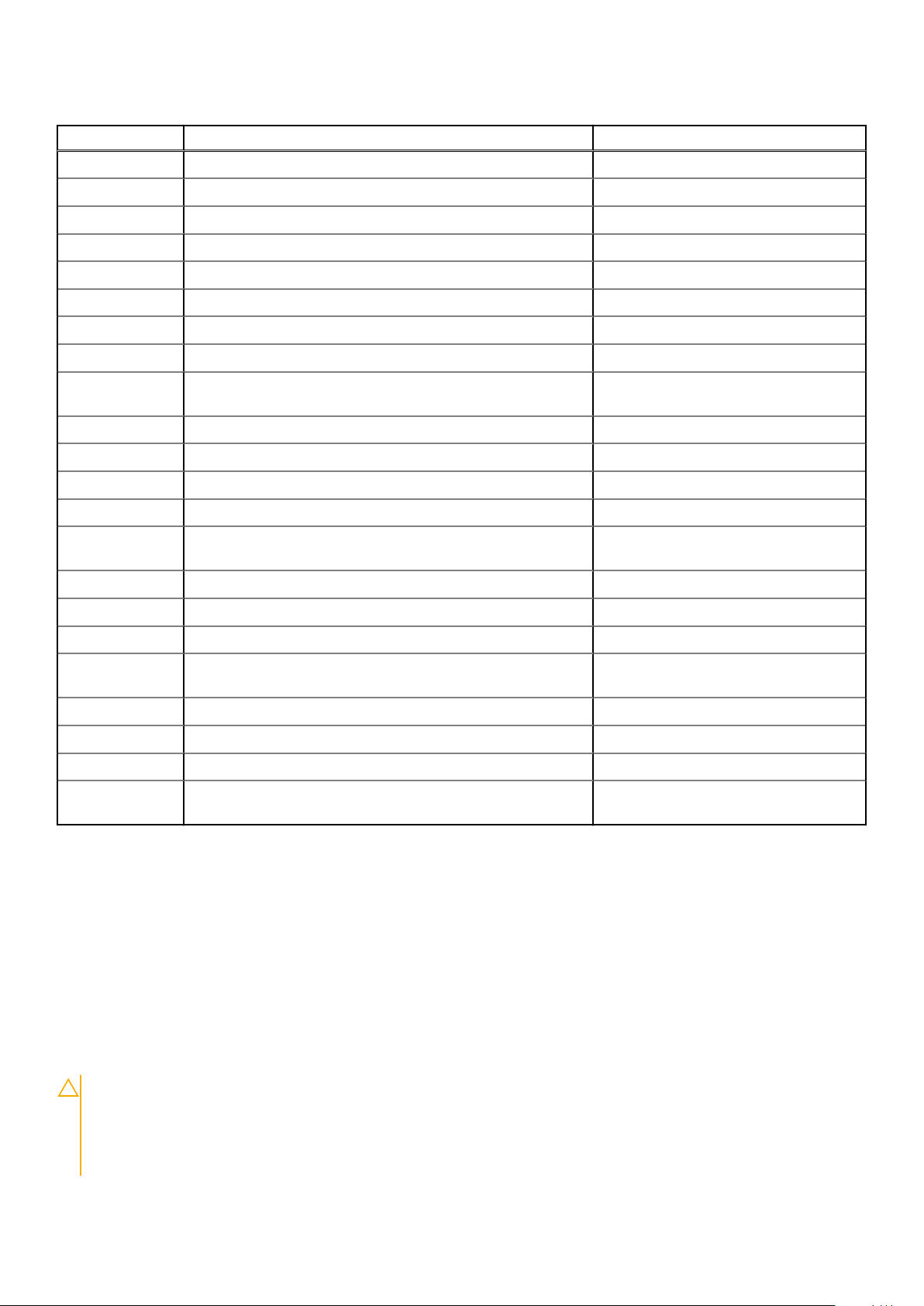
Tableau 10. Connecteurs et cavaliers de la carte système
Élément Connecteur Description
1 PWR_CPU 1 Connecteur d’alimentation CPU P2
2 A3, A1, A4, A2 Sockets de barrette de mémoire
3 PWR_SYSTEM 1 Connecteur d’alimentation du système P1
4 SATA 0-3 Connecteur mini SAS
5 SATA_ODD/DISQUE DUR 4 Connecteur du lecteur de disque optique
6 VENTILATEUR 4/CPU_FAN connecteur du ventilateur processeur
7 Processeur support de processeur
8 NVRAM_CLR Cavalier de mot de passe NVRAM
9 Module TPM Connecteur du module TPM (Trusted
Platform Module)
10 BATTERIE Connecteur de batterie CMOS
11 DISQUE DUR/ODD_POWER Connecteur d’alimentation du disque dur
12 (FP_USB) Connecteur USB du panneau avant
13 CTRL_PNL panneau de commande
14 PWRD_EN Cavalier de réinitialisation du mot de passe
du BIOS
15 Logement 1 : PCIE_G3_X8 CPU Connecteur 1 de carte PCIe
16 Logement 2 : PCIE_G3_X8 CPU Connecteur 2 de carte PCIe
17 Logement 3 : PCIE_G3_X1 PCH Connecteur 3 de carte PCIe
18 Voyants Voyants LED de diagnostic de la carte
système
19 INT_USB_3.0 Connecteur USB interne
20 Logement 4 : PCIE_G3_X4 PCH Connecteur 4 de carte PCIe
21 T_INTRUSION Connecteur d’intrusion
22 VENTILATEUR SYSTÈME Connecteur du ventilateur de
refroidissement du système
Paramètres des cavaliers de la carte système
Pour plus d’informations sur la réinitialisation du cavalier pour désactiver un mot de passe, voir la section Désactivation d’un mot de passe
oublié.
Désactivation d'un mot de passe oublié
Les fonctions de sécurité du logiciel du système comprennent un mot de passe système et un mot de passe de configuration. Le cavalier
de mot de passe active ou désactive les fonctions de mot de passe et efface tout mot de passe actuellement utilisé.
Prérequis
PRÉCAUTION :
N'effectuez que les opérations de dépannage et les petites réparations autorisées par la documentation de votre produit
et suivez les instructions fournies en ligne ou par téléphone par l'équipe de maintenance et d'assistance technique. Tout
dommage provoqué par une réparation non autorisée par Dell est exclu de votre garantie. Consultez et respectez les
consignes de sécurité fournies avec votre produit.
90 Cavaliers et connecteurs
La plupart des réparations ne peuvent être effectuées que par un technicien de maintenance agréé.
Page 91

Étapes
1. Mettez le système et ses périphériques hors tension, puis débranchez-le de la prise secteur.
2. Retirez le capot du système.
3. Déplacez le cavalier qui se trouve sur le cavalier de la carte système des broches 2 et 4 aux broches 4 et 6.
4. Installez le capot du système.
Les mots de passe existants ne sont pas désactivés (effacés) tant que le système ne s'est pas amorcé avec le cavalier de mot de
passe sur les broches 4 et 6. Toutefois, avant d'attribuer un nouveau mot de passe système et/ou de configuration, vous devez
remettre le cavalier sur les broches 2 et 4..
REMARQUE : Si vous attribuez un nouveau mot de passe système et/ou de configuration alors que le cavalier est
toujours sur les broches 4 et 6, le système désactive les nouveaux mots de passe à son prochain démarrage.
5. Rebranchez le système sur sa prise secteur et mettez-le sous tension, ainsi que les périphériques qui y sont rattachés.
6. Mettez le système et ses périphériques hors tension, puis débranchez-le de la prise secteur.
7. Retirez le capot du système.
8. Déplacez le cavalier qui se trouve sur le cavalier de la carte système, des broches 4 et 6 aux broches 2 et 4.
9. Installez le capot du système.
10. Rebranchez le système sur sa prise secteur et mettez-le sous tension, ainsi que les périphériques qui y sont rattachés.
11. Attribuez un nouveau mot de passe système et/ou de configuration.
Cavaliers et connecteurs 91
Page 92

Caractéristiques techniques
Les caractéristiques techniques et environnementales de votre système sont énoncées dans cette section.
Sujets :
• Dimensions du châssis
• Poids du système
• Spécifications du processeur
• Systèmes d’exploitation pris en charge
• Spécifications des blocs d’alimentation (PSU)
• Caractéristiques techniques des ventilateurs de refroidissement
• Caractéristiques de la pile du Système
• Caractéristiques des cartes d'extension
• Spécifications de la mémoire
• Caractéristiques du contrôleur de stockage
• Caractéristiques du lecteur
• Spécifications des ports et connecteurs
• Spécifications vidéo
• Spécifications environnementales
7
Dimensions du châssis
Figure 59. Dimensions du châssis
92 Caractéristiques techniques
Page 93

Tableau 11. Dimensions du système Dell EMC PowerEdge T140
Xa Xb Ya Yb Za Zb Zc
175 mm (6,89
pouces)
S/O 360 mm (14,17
pouces)
362,9 mm
(14,29 pouces)
Avec le cadre :
35 mm
(1,38 pouce)
Sans cadre : S/O
400 mm
(15,75 pouces)
Poids du système
Tableau 12. Poids du système Dell EMC PowerEdge T140
Configuration du Système Poids maximal (avec tous les disques)
4 disques de 3,5 pouces 11,84 kg (26,10 livres)
Spécifications du processeur
Tableau 13. Caractéristiques du processeur du système Dell EMC PowerEdge T140
Processeur pris en charge Nombre de processeurs pris en charge
Famille de produits du processeur Intel Xeon E-2200
Processeur Intel Core i3-9100
Processeur Intel Pentium G5420
Processeur Intel Celeron G4930
Famille de produits du processeur Intel Xeon E-2100
Processeur Intel Core i3-8100
Processeur Intel Pentium G5500
Processeur Intel Celeron G4900
un
418,75 mm
(16,49 pouces)
Systèmes d’exploitation pris en charge
Le système Dell EMC PowerEdge T140 prend en charge les systèmes d’exploitation suivants :
• Canonical Ubuntu LTS
• Citrix Hypervisor
• Microsoft Windows Server
• Red Hat Enterprise Linux
• SUSE Linux Enterprise Server
• VMware ESXi
REMARQUE : Pour plus d’informations, consultez www.dell.com/ossupport.
Spécifications des blocs d’alimentation (PSU)
Le système Dell EMC PowerEdge T140 prend en charge un bloc d’alimentation (PSU) CA câblé au maximum.
Caractéristiques techniques
93
Page 94
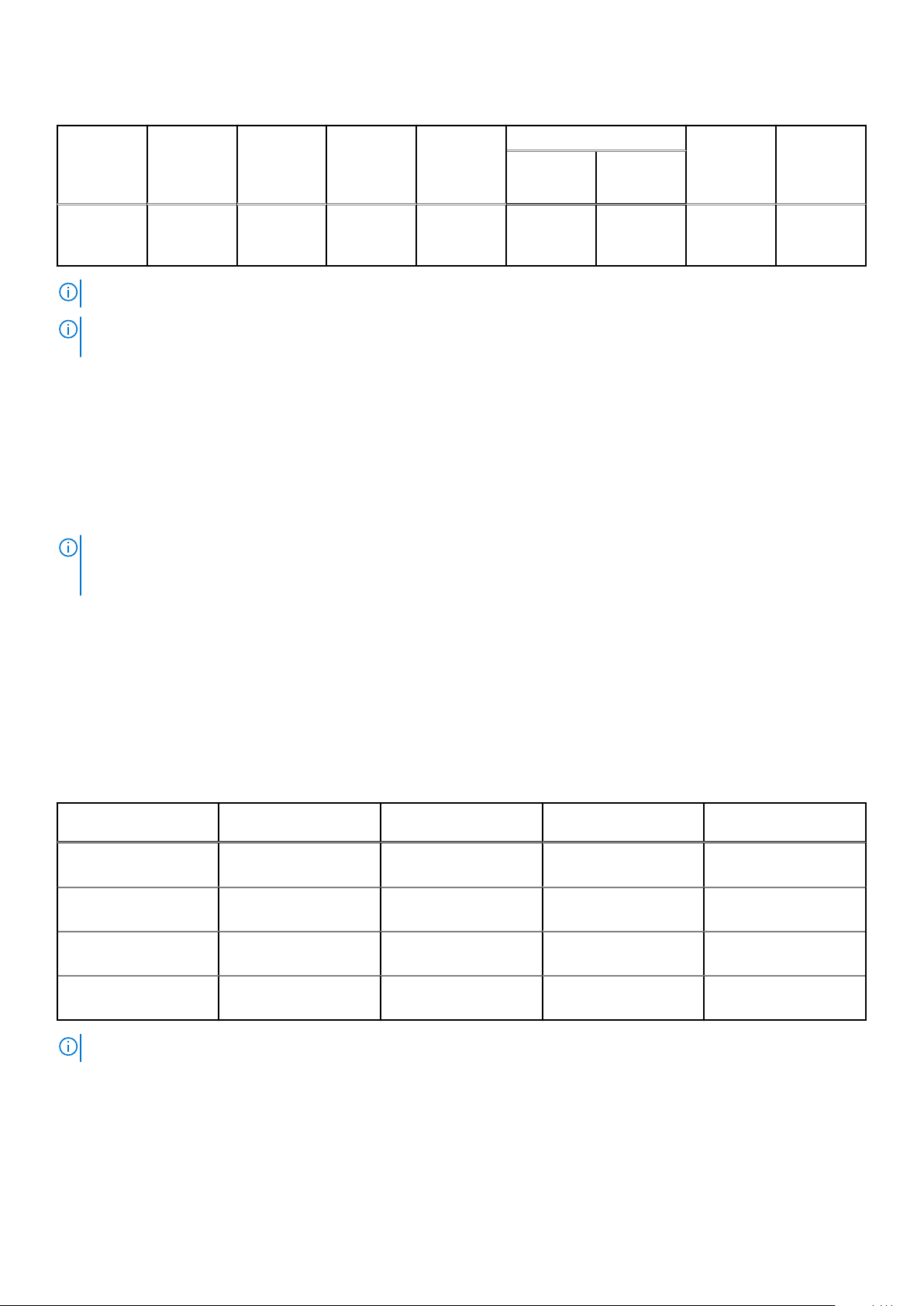
Tableau 14. Caractéristiques du bloc d’alimentation du système Dell EMC PowerEdge T140
Bloc
d’alimentati
on
365 W CA Gold 1908 BTU/h
REMARQUE : La dissipation thermique est calculée à partir de la puissance nominale du bloc d’alimentation.
REMARQUE : Ce système est également conçu pour se connecter aux systèmes d’alimentation informatiques avec une
tension phase à phase ne dépassant pas 240 V.
Classe Dissipation
thermique
(maximale)
Fréquence Tension CA CC Actuel
50/60 Hz
100-240 V
CA, sélection
automatique
Haute
tension
100–240 V
365 W s.o. s.o. 5 A
Basse
tension 100
à 140 V
Caractéristiques techniques des ventilateurs de refroidissement
Le système Dell EMC PowerEdge T140 prend en charge les éléments suivants :
• Un ventilateur de refroidissement du système situé à l’arrière du système.
• Un ventilateur de refroidissement du processeur situé sur le dissipateur de chaleur.
REMARQUE :
consommation électrique avec Dell Energy Smart Solution Advisor (Dell.com/ESSA) pour vous assurer une utilisation
optimale de l’alimentation.
Lorsque vous sélectionnez ou mettez à niveau la configuration de votre système, vérifiezsystème sa
Caractéristiques de la pile du Système
Le système Dell EMC PowerEdge T140 prend en charge les piles boutons au lithium CR 2032 (3 V) comme batterie système.
Caractéristiques des cartes d'extension
Le système Dell EMC PowerEdge T140 prend en charge jusqu’à quatre cartes PCI Express (PCIe) de 3e génération.
Tableau 15. Logements de carte d’extension pris en charge sur la carte système
Un emplacement PCIe Connexion des
Logement 1
(3e génération)
Logement 2
(3e génération)
Logement 3
(3e génération)
Logement 4
(3e génération)
REMARQUE : Les cartes d’extension ne sont pas remplaçables à chaud.
processeurs
Processeur Pleine hauteur Mi-longueur Liaison x8 dans
Processeur Pleine hauteur Mi-longueur Liaison x8 dans
Contrôleur d’extension Pleine hauteur Mi-longueur
Contrôleur d’extension Pleine hauteur Mi-longueur Liaison x4 dans
Hauteur du logement
PCIe
Longueur du logement
PCIe
Largeur du logement
un logement x8
un logement x16
x1
un logement x8
Spécifications de la mémoire
Le système Dell EMC PowerEdge T140 prend en charge les spécifications de mémoire suivantes pour un fonctionnement optimal :
94
Caractéristiques techniques
Page 95
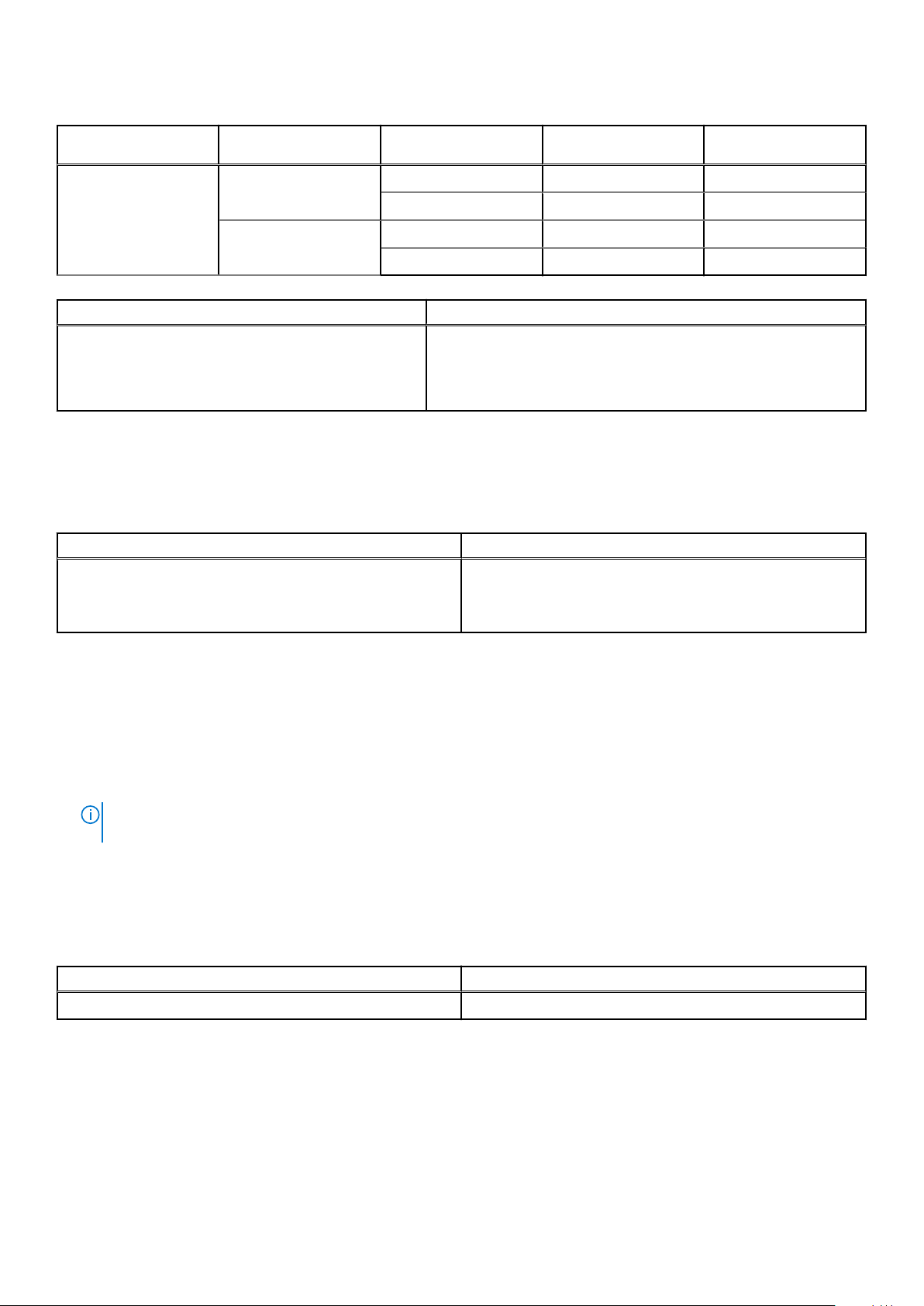
Tableau 16. Spécifications de la mémoire
Type de barrette
DIMM
UDIMM
Tableau 16. Spécifications de la mémoire
Sockets de barrette de mémoire Vitesse
Quatre supports de 288 broches
Rangée DIMM Capacité DIMM RAM minimale RAM maximale
Une rangée 8 Go 8 Go 32 Go
16 Go 16 Go 64 Go
Double rangée 8 Go 8 Go 32 Go
16 Go 16 Go 64 Go
2 666 MT/s
2 400 MT/s
2133 MT/s
Caractéristiques du contrôleur de stockage
Le système Dell EMC PowerEdge T140 prend en charge les cartes de contrôleur suivantes :
Tableau 17. Cartes de contrôleur du Dell EMC PowerEdge T140 système
Contrôleurs internes Contrôleurs externes
• PERC H730P
• PERC H330
• HBA330
• SAS 12 Gbit/s externe HBA
Caractéristiques du lecteur
Disques
Le système Dell EMC PowerEdge T140 prend en charge :
• 4 disques SAS, SATA de 3,5 pouces
REMARQUE :
contrôle thermique.
Lecteurs optiques
Le système Dell EMC PowerEdge T140 prend en charge les lecteurs optiques suivants.
Tableau 18. Type de lecteur optique pris en charge
Type de lecteur pris en charge Nombre de lecteurs pris en charge
Lecteur SATA DVD-ROM ou DVD +/-RW dédié un
Dans le cas d’un système doté d’une capacité de disque de 4 To (ou plus), PERC est requis pour le
Caractéristiques techniques 95
Page 96

Spécifications des ports et connecteurs
Caractéristiques des ports USB
Tableau 19. Caractéristiques des ports USB du système Dell EMC PowerEdge T140
Panneau avant Panneau arrière USB interne
• Un port compatible USB 3.0
• Un port compatible micro-USB 2.0
pour iDRAC Direct
REMARQUE : Le port
compatible micro-USB 2.0
peut uniquement être utilisé
comme port iDRAC Direct ou
port de gestion.
• Deux ports compatibles USB 3.0
• Quatre ports compatibles USB 2.0
• Un port interne USB 3.0
Caractéristiques des ports NIC
Le système Dell EMC PowerEdge T140 prend en charge jusqu’à deux ports de carte réseau (NIC) 10/100/1 000 Mbit/s situés sur le
panneau arrière.
Caractéristiques du connecteur série
Le Dell EMC PowerEdge T140 système prend en charge un connecteur série sur le panneau arrière, de type 9 broches DTE (Data Terminal
Equipment, équipement de terminal de données) conforme à la norme 16550.
Caractéristiques des ports VGA
Le système Dell EMC PowerEdge T140 prend en charge un port VGA à 15 broches à l’arrière du système.
REMARQUE : Le port VGA avant est disponible uniquement pour la configuration en rack.
Spécifications vidéo
Le système Dell EMC PowerEdge T140 prend en charge la carte graphique Matrox G200eR2 d’une capacité de 16 Mo.
Tableau 20. Options de résolution vidéo prises en charge
Résolution Taux de rafraîchissement Profondeur de couleur (bits)
640 x 480 60, 70 8, 16, 24
800 x 600 60, 75, 85 8, 16, 24
1 024 x 768 60, 75, 85 8, 16, 24
1152 x 864 60, 75, 85 8, 16, 24
1 280 x 1 024 60, 75 8, 16, 24
Spécifications environnementales
REMARQUE :
environnementale du produit
Pour plus d’informations sur les certifications environnementales, veuillez consulter la
qui se trouve dans la section Manuels et documents sur www.dell.com/support/home.
fiche technique
96 Caractéristiques techniques
Page 97

Tableau 21. Spécifications de température
Température Spécifications
Stockage -40 à 65 °C (-40 à 149 °F)
En fonctionnement continu (pour une altitude de
moins de 950 m ou 3117 pieds)
Fresh Air Pour plus d’informations sur l’air frais, voir la section Température étendue de
Gradient de température maximal (en
fonctionnement et en entreposage)
De 10 à 35 °C (50 à 95 °F) sans lumière solaire directe sur l’équipement
fonctionnement.
20°C/h (68°F/h)
Tableau 22. Spécifications d’humidité relative
Humidité relative Spécifications
Stockage 5 % à 95 % d’humidité relative (HR) et point de condensation maximal de 33 °C
(91 °F).
L’atmosphère doit être en permanence sans condensation.
En fonctionnement HR de 10 % à 80 % avec point de condensation maximal de 29 °C (84,2 °F).
Tableau 23. Caractéristiques de vibration maximale
Vibration maximale Spécifications
En fonctionnement 0,26 G
Stockage 1,88 G
de 5 Hz à 350 Hz (toutes orientations de fonctionnement)
rms
de 10 à 500 Hz pendant 15 min (les six côtés testés)
rms
Tableau 24. Spécifications d’onde de choc maximale
Onde de choc maximale Spécifications
En fonctionnement Six chocs consécutifs de 6 G en positif et en négatif sur les axes x, y et z pendant
un maximum de 11 ms.
Stockage Six chocs consécutifs de 71 G pendant un maximum de 2 ms en positif et négatif
sur les axes x, y et z (une impulsion de chaque côté du système)
Tableau 25. Caractéristiques d’altitude maximale
Altitude maximale Spécifications
En fonctionnement 3 048 m (10 000 pieds)
Stockage 12 000 m ( 39 370 pieds).
Tableau 26. Spécifications de diminution de température de fonctionnement
Diminution de température de fonctionnement Spécifications
Jusqu’à 35 °C (95 °F) La température maximale est réduite de 1 °C/300 m (1 °F/547 pieds) au-delà de
950 m (3 117 pieds).
35 à 40 °C (95 à 104 °F) La température maximale est réduite de 1 °C/175 m (1 °F/319 pieds) au-delà de
950 m (3 117 pieds).
40 à 45 °C (104 à 113 °F) La température maximale est réduite de 1 °C/125 m (1 °F/228 pieds) au-delà de
950 m (3 117 pieds).
Caractéristiques techniques 97
Page 98

Température de fonctionnement standard
Tableau 27. Spécifications de température de fonctionnement standard
Température de fonctionnement standard Spécifications
En fonctionnement continu (pour une altitude de moins de
950 m ou 3117 pieds)
10–35 °C (50–95 °F) sans lumière directe du soleil sur l’équipement.
Fonctionnement dans la plage de température étendue
Tableau 28. Spécifications de température de fonctionnement étendue
Fonctionnement dans la plage de température étendue Spécifications
Fonctionnement continu De 5 °C à 40 °C entre 5 % et 85 % d’humidité relative, avec un
point de condensation de 29 °C.
REMARQUE : Si le système se trouve en dehors de la
plage de températures de fonctionnement standard
(10 °C à 35 °C), il peut fonctionner en continu à des
températures allant de 5 °C à 40 °C.
Pour les températures comprises entre 35 °C et 40 °C, la
réduction maximale de température admise est de 1 °C tous les
175 m (1 °F tous les 319 pieds) au-dessus de 950 m (3 117 pieds).
≤1 % des heures de fonctionnement annuelles De -5°C à 45°C entre 5 % et 90 % d’humidité relative, avec un
point de condensation de 29 °C.
REMARQUE : Si le système se trouve hors de la plage de
températures de fonctionnement standard (de 10 °C à
35 °C), il peut réduire sa température de
fonctionnement jusqu’à -5 °C ou l’augmenter jusqu’à
45 °C pendant un maximum de 1 % de ses heures de
fonctionnement annuelles.
Pour les températures comprises entre 40 °C et 45 °C, la
réduction maximale de température admise est de 1 °C tous les
125 m (1°F tous les 228 pieds) au-dessus de 950 m (3 117 pieds).
REMARQUE : Lorsque le système fonctionne dans la plage de températures étendue, cela peut affecter ses
performances.
REMARQUE : En cas de fonctionnement dans la plage de température étendue, des avertissements relatifs à la
température ambiante peuvent être indiqués dans le journal des événements système.
Restrictions de la température étendue de fonctionnement
• N’effectuez pas de démarrage à froid du système en dessous de 5 °C.
• La température de fonctionnement spécifiée correspond à une altitude maximale de 3048 m (10 000 pieds).
• Un bloc d’alimentation non redondant est requis.
• Un ventilateur système est requis.
• Les cartes de périphériques non homologuées par Dell et/ou les cartes de périphériques supérieures à 25 W ne sont pas prises en
charge.
• Carte GPU non prise en charge.
• L’unité de sauvegarde sur bande (TBU) n’est pas prise en charge.
• Dans le cas d’un système doté d’une capacité de disque de 4 To (ou plus), PERC est requis pour le contrôle thermique.
98
Caractéristiques techniques
Page 99

Tableau des restrictions thermiques
Tableau 29. Tableau des restrictions thermiques
Température ambiante 25 °C 30 °C 35 °C
Processeur Aucune restriction Aucune restriction Aucune restriction
DIMM Aucune restriction Aucune restriction Aucune restriction
Lecteur Aucune restriction Aucune restriction Aucune restriction
Card Aucune restriction Aucune restriction Aucune restriction
Caractéristiques de contamination de particules et gazeuse
Le tableau suivant définit les limitations de prévention des dommages causés aux équipements informatiques et/ou des défaillances issues
de contaminations particulaires ou gazeuses. Si les niveaux de pollution particulaire ou gazeuse dépassent les limitations spécifiées et
entraînent des dommages ou des défaillances du matériel, vous devez rectifier les conditions environnementales. Il incombe au client de
modifier ces conditions environnementales.
Tableau 30. Caractéristiques de contamination particulaire
Contamination particulaire Spécifications
Filtration de l’air
Poussières conductrices L'air doit être dépourvu de poussières conductrices, barbes de zinc,
Poussières corrosives • L'air doit être dépourvu de poussières corrosives.
Filtration de l'air du data center telle que définie par ISO Classe 8
d'après ISO 14644-1 avec une limite de confiance maximale de
95%.
REMARQUE : Cette condition s’applique uniquement aux
environnements de datacenter. Les exigences de
filtration d'air ne s'appliquent pas aux équipements IT
conçus pour être utilisés en dehors d'un data center,
dans des environnements tels qu'un bureau ou en usine.
REMARQUE : L'air qui entre dans le data center doit
avoir une filtration MERV11 ou MERV13.
ou autres particules conductrices.
REMARQUE : Cette condition s'applique aux
environnements avec et sans data center.
• Les poussières résiduelles présentes dans l'air doivent avoir un
point déliquescent inférieur à une humidité relative de 60%.
REMARQUE : Cette condition s'applique aux
environnements avec et sans data center.
Tableau 31. Caractéristiques de contamination gazeuse
Contamination gazeuse Spécifications
Corrosion du cuivre <300 Å/mois d'après la Classe G1 telle que définie par ANSI/
ISA71.04-1985.
Corrosion de l'argent <200 Å/mois telle que définie par AHSRAE TC9.9.
REMARQUE : Niveaux de contaminants corrosifs maximaux mesurés à ≤50% d'humidité relative.
Caractéristiques techniques 99
Page 100

Diagnostics du système et codes des voyants
Les voyants de diagnostic sur le panneau avant du système affichent l'état pendant le démarrage du système.
Sujets :
• Codes des voyants d’intégrité du système et d’ID du système
• Codes des voyants de carte réseau
• Codes des voyants du bloc d’alimentation câblé non redondant
• Diagnostics du système PowerEdge T140
Codes des voyants d’intégrité du système et d’ID du système
Le voyant d’intégrité et d’ID du système se trouve sur le panneau avant du système.
Figure 60. Voyant d’intégrité du système et ID du système
8
Tableau 32. Codes des voyants d’intégrité du système et d’ID du système
L'intégrité du système et code de
voyant ID du système
Bleu uni
Bleu clignotant Indique que le mode d'ID système est active. L'intégrité du système et appuyez sur le bouton
Orange fixe Indique que le système est en mode de prévention de défaillance. Si le problème persiste,
Orange clignotant Indique que le système est l'incident rencontré. Consultez les messages d’erreur spécifiques
État
Indique que le système est mis sous tension, le système est en bon état, et mode d'ID système
est pas active. L'intégrité du système et appuyez sur le bouton de l'ID du système pour passer
au mode d'ID système.
de l'ID du système pour passer au mode d'intégrité du système.
reportez-vous à la section Obtention d'aide.
sur le journal des événements système. Pour plus d'informations sur la consultation des
messages d’événements et d’erreurs générés par le micrologiciel du système et les agents qui
surveillent les composants du système, voir le Dell Event and Error Messages Reference
Guide (Guide de référence Dell des messages d’événement et d’erreur)
Codes des voyants de carte réseau
Chaque carte réseau (NIC) à l’arrière du système est munie de voyants qui indiquent des informations sur l’activité et l’état de la liaison. Le
voyant d’activité indique si des données circulent via la carte réseau, et le voyant de liaison indique la vitesse du réseau connecté.
100 Diagnostics du système et codes des voyants
